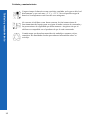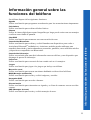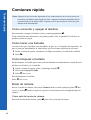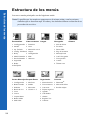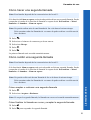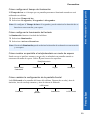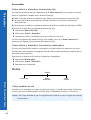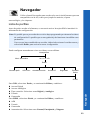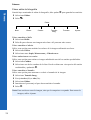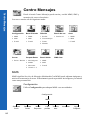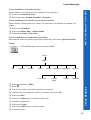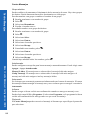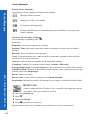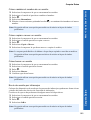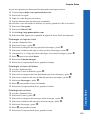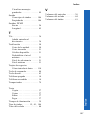X
X
70
Lea estas instrucciones atentamente antes de utilizar el equipo
Manual de Instrucciones
Teléfono Celular Digital

3
Índice
Índice
Información importante . . . . . . . . . . . . . . . . . . . . . . .5
Cuidado y mantenimiento . . . . . . . . . . . . . . . . . . . . .9
Información general sobre
las funciones del teléfono. . . . . . . . . . . . . . . . . . . . . .11
La tarjeta SIM y la batería . . . . . . . . . . . . . . . . . . . . .12
Comienzo rápido . . . . . . . . . . . . . . . . . . . . . . . . . . . .14
Su teléfono . . . . . . . . . . . . . . . . . . . . . . . . . . . . . . . . .20
Símbolos de pantalla . . . . . . . . . . . . . . . . . . . . . . . . .22
Estructura de los menús . . . . . . . . . . . . . . . . . . . . . . .24
Llamadas de voz. . . . . . . . . . . . . . . . . . . . . . . . . . . . .26
Introducción de texto . . . . . . . . . . . . . . . . . . . . . . . . .35
Personalizar . . . . . . . . . . . . . . . . . . . . . . . . . . . . . . . .38
Lista de contactos . . . . . . . . . . . . . . . . . . . . . . . . . . . .58
Juegos . . . . . . . . . . . . . . . . . . . . . . . . . . . . . . . . . . . . .67
Navegador . . . . . . . . . . . . . . . . . . . . . . . . . . . . . . . . .69
Cámara . . . . . . . . . . . . . . . . . . . . . . . . . . . . . . . . . . . .74
Centro Mensajes. . . . . . . . . . . . . . . . . . . . . . . . . . . . .80
Carpeta Datos . . . . . . . . . . . . . . . . . . . . . . . . . . . . . . .100
Organizador . . . . . . . . . . . . . . . . . . . . . . . . . . . . . . . .111
Conectar . . . . . . . . . . . . . . . . . . . . . . . . . . . . . . . . . . .121
Accesorios . . . . . . . . . . . . . . . . . . . . . . . . . . . . . . . . .130
Solución de problemas . . . . . . . . . . . . . . . . . . . . . . . .133

4
Índice
Índice
Glosario . . . . . . . . . . . . . . . . . . . . . . . . . . . . . . . . . . . 137
Especificaciones. . . . . . . . . . . . . . . . . . . . . . . . . . . . . 139
Garantía para la Unión Europea y licencias. . . . . . . . 141
Parámetros personales y notas . . . . . . . . . . . . . . . . . . 149
Índice . . . . . . . . . . . . . . . . . . . . . . . . . . . . . . . . . . . . . 152

5
Información importante
Información importante
Gracias por haber adquirido este teléfono móvil digital de Panasonic. Este teléfono está
diseñado para funcionar en redes GSM: GSM900, GSM1800 y GSM1900. También es
compatible con GPRS para conexiones de paquetes de datos. Cerciórese de que la batería
está completamente cargada antes de utilizarlo. Nosotros, Panasonic Mobile
Communications Co.,Ltd., declaramos que el aparato EB-X70 cumple con los requisitos
esenciales y otros requisitos pertinentes de la directiva 1999/5/CE.
Puede encontrar una declaración de dicha conformidad en
http://www.panasonicmobile.com
Panasonic Mobile Communications Co. Ltd. (Panasonic)
Este teléfono debe ser utilizado de conformidad con cualquier ley nacional o
internacional aplicable o cualquier restricción especial que regule su utilización en los
entornos y aplicaciones indicados. Entre estos se encuentran hospitales, aviones, estar al
volante de un vehículo y cualquier otro uso restringido.
Recomendamos que cree una copia o una copia de seguridad, según convenga, de la
información y los datos importantes que almacene en la memoria del teléfono. A fin de
evitar la pérdida accidental de datos, siga todas las instrucciones relativas al cuidado y
mantenimiento del teléfono y su batería. Panasonic no acepta responsabilidad alguna por
cualquiera y cada una de las pérdidas que fuesen provocadas de cualquier modo por la
pérdida de datos, incluyendo, entre otras, las pérdidas directas e indirectas (que incluyen,
entre otras, pérdidas emergentes, ganancias anticipadas y pérdida de beneficios).
Su teléfono puede almacenar y comunicar información personal. Se recomienda que
tenga cuidado para cerciorarse de que la información de carácter personal o financiero se
almacene en otro sitio aparte del teléfono. Debe utilizar las funciones de seguridad, tales
como el bloqueo del teléfono y/o el bloqueo de la tarjeta SIM, que ofrece el teléfono como
medida de protección para la información que contiene. Panasonic no aceptará
responsabilidad alguna por cualquiera y cada una de las pérdidas que fuesen provocadas
de cualquier modo por la pérdida de datos, incluyendo, entre otras, las pérdidas directas
e indirectas (que incluyen, entre otras, pérdidas emergentes, ganancias anticipadas y
pérdida de beneficios).
Su teléfono puede descargar y almacenar información y datos de fuentes externas. Usted
es responsable de asegurarse de que con esto no se infringe ninguna ley de derechos de
autor ni cualquier otra normativa aplicable. Panasonic no acepta responsabilidad alguna
por cualquiera y cada una de las pérdidas que fuesen provocadas de cualquier modo por
la pérdida de datos o por cualquier infracción de los derechos de autor o los derechos de
la propiedad intelectual, incluyendo, entre otras, las pérdidas directas e indirectas (que
incluyen, entre otras, pérdidas emergentes, ganancias anticipadas y pérdida de
beneficios).
Se le aconseja que tenga el cuidado adecuado al utilizar la cámara interna. Usted es
responsable de cerciorarse de que tiene permiso para tomar fotografías de personas y
objetos, y de que no infringe ningún derecho personal o de terceros al utilizar la cámara.

6
Información importante
Información importante
Debe observar cualquier ley nacional o internacional aplicable u otras restricciones
especiales que regulen la utilización de la cámara en los entornos y aplicaciones
indicados. Esto incluye no utilizar la cámara en lugares donde pueda estar prohibido el
uso de equipo fotográfico y de vídeo. Panasonic no acepta responsabilidad alguna por
pérdidas que fuesen provocadas de cualquier modo por cualquier infracción de los
derechos de autor o los derechos de la propiedad intelectual, incluyendo, entre otras, las
pérdidas directas e indirectas.
La disposición de las pantallas y las imágenes de pantallas que contiene este documento
tienen un fin ilustrativo y pueden diferir de las pantallas reales de su teléfono. Panasonic
se reserva el derecho de modificar la información de este documento sin previo aviso.
Las imágenes de la pantalla son simulaciones. Las imágenes pueden tener un aspecto
diferente en el teléfono.
Aspectos de seguridad
Debe leer y entender la siguiente información, ya que proporciona datos para utilizar el
teléfono de tal forma que resulte seguro tanto para usted como para su entorno y
cumpliendo todos los requisitos legales con respecto a la utilización de teléfonos móviles.
Con el teléfono se proporciona un cargador rápido de viaje
(EB-CAX70UK o EB-CAX70EU). También se recomienda la utilización
del cargador de coche (EB-CDX70).
Este aparato debe cargarse únicamente con el dispositivo de carga
autorizado, a fin de asegurar un funcionamiento óptimo y evitar causar
desperfectos al teléfono. Cualquier otro uso invalidará la autorización
otorgada a este aparato y puede resultar peligroso. Al viajar al extranjero,
asegúrese de que el voltaje nominal del cargador rápido de viaje es
compatible con el área donde vaya a utilizarlo.
La utilización de cualquier otro paquete de baterías que no sea el
recomendado por el fabricante puede suponer un riesgo para la seguridad.
No exponga nunca la batería a temperaturas extremas (superiores a 60 °C).
Si utiliza una función que mantenga la iluminación del teclado
continuamente encendida durante un periodo largo de tiempo, como por
ejemplo la de Cámara, Juegos o Navegador, se reducirá la duración de la
batería. Desactive la iluminación del teclado para mantener la duración de
la batería más tiempo. Consulte la sección Cómo configurar la
iluminación del teclado en la página 39.
Desconecte su teléfono móvil cuando viaje a bordo de un avión. La
utilización de teléfonos móviles en el interior de un avión puede resultar
peligrosa para el funcionamiento del avión, afectar a la red móvil y puede
ser ilegal. El incumplimiento de estas instrucciones puede conllevar la
suspensión o denegación de servicios de telefonía móvil al infractor, una
actuación judicial o ambas cosas.

7
Información importante
Información importante
Sólo debe utilizar este aparato con los accesorios autorizados por Panasonic para asegurar
un funcionamiento óptimo y evitar causar desperfectos a su teléfono. Panasonic no se
responsabiliza de los desperfectos causados por utilizar accesorios no autorizados por
Panasonic. Este teléfono móvil Panasonic ha sido diseñado, fabricado y comprobado para
garantizar que cumple las especificaciones relativas a las directrices sobre exposición a
RF vigentes en el momento de su fabricación, de conformidad con las normativas de la
UE, la FCC de EE.UU. y la ACA de Australia.
Sírvase consultar nuestro sitio web para obtener información actualizada sobre el
cumplimiento de normas en el país o región donde vaya a utilizarlo.
http://www.panasonicmobile.com
No queme la batería ni la tire a la basura. La batería debe desecharse de
conformidad con la legislación local y puede reciclarse.
Se aconseja que no utilice el aparato cuando esté llenando de combustible
el depósito de su coche. Se recomienda a los usuarios que cumplan las
normas restrictivas sobre el uso de aparatos de radio cerca de depósitos de
combustible, plantas químicas o lugares donde se estén realizando
explosiones.
Es imprescindible que el conductor mantenga un control absoluto sobre el
vehículo en todo momento. No sostenga el teléfono mientras conduce;
busque antes un lugar seguro donde parar. No hable a través de un
micrófono de manos libres si eso va a distraer su atención de la carretera.
Manténgase informado sobre las restricciones relativas al uso de teléfonos
móviles en el país por el que conduzca y cúmplalas en todo momento.
Debe tener cuidado al utilizar el teléfono cerca de dispositivos médicos
personales, como marcapasos y audífonos.
No deje la lente de la cámara mirando hacia la luz directa del sol. Esto
podría afectar el funcionamiento de la cámara.
Para lograr un funcionamiento más eficaz, sostenga el teléfono como lo
haría con cualquier teléfono normal. Para evitar el empobrecimiento de la
calidad de la señal o del rendimiento de la antena, no toque ni cubra la
zona de la antena mientras esté encendido el teléfono. (Consulte la
sección SAR en la página 8). Las modificaciones o adiciones no
autorizadas podrían causar daños al teléfono e infringir la legislación
pertinente. El uso de antenas no autorizadas, modificadas o con
extensiones puede provocar la invalidez de su garantía. Esto no afecta a
sus derechos legales.

8
Información importante
Información importante
SAR
Unión Europea – Directiva de RTTE
ESTE TELÉFONO PANASONIC (MODELO EB-X70) CUMPLE LOS REQUISITOS
DE EXPOSICIÓN A ONDAS RADIOELÉCTRICAS ESTIPULADOS POR LA UE.
Su teléfono móvil es radiotransmisor y radiorreceptor. Ha sido diseñado y fabricado para
no superar los límites de exposición a la energía de radiofrecuencia (RF) recomendados
por el Consejo de la Unión Europea. Dichos límites forman parte de las directrices
globales y fijan los niveles permitidos de energía de radiofrecuencia para la población en
general. Las directrices fueron desarrolladas por organizaciones científicas
independientes en base a la evaluación exhaustiva y periódica de los estudios científicos.
Los límites incluyen un margen considerable de seguridad que pretende garantizar la
seguridad de todos, con independencia de cuál sea su edad y estado de salud.
El nivel normal de exposición de los teléfonos móviles se expresa en una unidad de
medida llamada "índice de absorción específica", también conocida como SAR. El límite
de SAR recomendado por el Consejo de la Unión Europea es 2,0 W/kg*. Se han realizado
pruebas de SAR con las posiciones en que normalmente se va a utilizar el teléfono,
transmitiendo este al nivel más alto de potencia homologada de todas las bandas de
frecuencia probadas. Si bien el SAR se fija en el nivel más alto de potencia homologada,
el nivel real de SAR del teléfono cuando está en funcionamiento puede ser mucho menor
que el valor máximo. Esto se debe a que el teléfono está diseñado para funcionar a varios
niveles de potencia, de modo que utilice la potencia mínima necesaria para alcanzar la
red. Por lo general, cuanto más cerca se esté de la antena de la estación base, menor será
la potencia desarrollada.
Antes de que un modelo de teléfono salga al mercado, debe demostrarse que cumple con
la directiva europea de R&TTE. Dicha directiva incluye, como requisito indispensable,
la protección de la salud y la seguridad del usuario y de cualquier otra persona. El valor
de SAR de este modelo de teléfono, según las pruebas de conformidad que se realizaron
de utilización al oído frente al nivel normal, era 0.459 W/kg. Aunque puede haber
diferencias entre los niveles de SAR de varios teléfonos y en posiciones distintas, todos
cumplen los requisitos de exposición a radiofrecuencia estipulados por la UE.
* El límite de SAR para los teléfonos móviles que utiliza el público es 2,0 vatios por kilo
(W/kg), con una media calculada sobre diez gramos de tejido. Este límite incluye un
margen considerable de seguridad para ofrecer protección adicional al público, y para dar
cuenta de cualquier variación de medidas. Los valores de SAR pueden variar en función
de los requisitos nacionales de supervisión y de la banda de red.
Si desea obtener información sobre el SAR en otras regiones visite la sección de
información sobre productos en el sitio web
http://www.panasonicmobile.com/health.html

9
Cuidado y mantenimiento
Cuidado y mantenimiento
Al pulsar cualquiera de las teclas puede emitirse un sonido de volumen
alto. Evite sostener el teléfono cerca del oído mientras pulsa las teclas.
Las temperaturas excesivas pueden afectar temporalmente al
funcionamiento de su teléfono. Esto es normal y no quiere decir que haya
una avería.
La calidad de imagen de la pantalla podría verse afectada si se utiliza el
teléfono con una temperatura superior a 40°C durante mucho tiempo.
No modifique ni desmonte el aparato. En el interior no hay ninguna pieza
que pueda manipular el usuario.
No someta el aparato a golpes ni vibraciones excesivas.
No deje que se caiga la batería.
Evite que el aparato entre en contacto con líquidos. Si se mojara el aparato,
extraiga de inmediato la batería y póngase en contacto con su proveedor.
No arroje nunca la batería al fuego. Podría explotar.
No deje el aparato en un sitio húmedo o con polvo, ni lo exponga a la luz
directa del sol o al calor.
Mantenga el aparato y la batería alejados de cualquier objeto metálico que
pudiera entrar en contacto con los terminales.
Las baterías pueden provocar daños a la propiedad, lesiones o quemaduras
si se permite que los terminales entren en contacto con material conductor
(p.ej. joyas de metal, llaves, etc.).

10
Cuidado y mantenimiento
Cuidado y mantenimiento
Cargue siempre la batería en una zona bien ventilada, en la que no dé el sol
directamente y que esté entre +5 °C y +35 °C. No será posible cargar la
batería si la temperatura está fuera de estos márgenes.
Al conectar el teléfono a una fuente externa, lea las instrucciones de
funcionamiento del equipo para averiguar el modo correcto de conectarlo y
las precauciones de seguridad que deben tomarse. Asegúrese de que el
teléfono es compatible con el producto al que lo está conectando.
Cuando tenga que desechar materiales de embalaje o aparatos viejos,
consulte a las autoridades locales para obtener información sobre su
reciclaje.

11
Información general sobre las funciones del teléfono
Información general sobre las
funciones del teléfono
Su teléfono dispone de las siguientes funciones:
Agenda
Utilice esta función para programar recordatorios para los acontecimientos importantes.
Calculadora
Utilice esta función para realizar cálculos básicos.
Cámara
Utilice la cámara digital para tomar fotografías que luego puede enviar con sus mensajes
o utilizar como fondo de pantalla.
Chat SMS
Utilice esta función para mantener una conversación de texto.
Conectividad Bluetooth
®
Utilice esta función para realizar y recibir llamadas con dispositivos para coche o
Auriculares Bluetooth
®
inalámbricos. Asimismo, también pueden utilizarse para
transferir datos desde y hacia ordenadores personales, portátiles, otros teléfonos móviles
y dispositivos compatibles con Bluetooth
®
.
Conectividad infrarrojos
Utilice este método para transferir información entre su teléfono y otro dispositivo que
disponga de puerto de infrarrojos.
Conversor
Utilice esta función para convertir divisas cuando esté en el extranjero.
Juegos
Utilice esta función para jugar a los juegos que incluye su teléfono.
Marcación vocal
Utilice esta función para marcar un número hablando en dirección al teléfono.
MMS (Mensajes multimedia)
Utilice esta función para enviar y recibir imágenes y sonidos
Navegador WAP
Utilice esta función para acceder a Internet.
Sincronización
Utilice esta función para sincronizar su Agenda y su Lista de contactos con un servidor
externo.
SMS (Mensajes de texto)
Utilice esta función para enviar y recibir mensajes de texto.

12
La tarjeta SIM y la batería
La tarjeta SIM y la batería
Cómo instalar y extraer la tarjeta SIM
La tarjeta SIM se instala en la parte posterior del teléfono, debajo de la batería.
Si su tarjeta SIM contiene datos de contacto, la primera vez que consulte su lista de
contactos al instalar una tarjeta SIM nueva se le preguntará si desea transferir los datos
de la tarjeta SIM al teléfono.
Cómo instalar y extraer la batería
Asegúrese de que el teléfono esté apagado y de que el cargador esté desconectado del
teléfono antes de extraer la batería.
Instalación de la
tarjeta SIM
Extracción de la
tarjeta SIM
Instalación de la
batería
Extracción de la
batería

13
La tarjeta SIM y la batería
La tarjeta SIM y la batería
Cómo cargar la batería
Debe instalarse la batería en el teléfono antes de conectar el cargador. Pulse el botón que
hay en la parte superior del conector e introduzca este último en la base del teléfono.
Conecte el cargador a la toma de corriente. Cuando el teléfono se está cargando, el
indicador de carga se enciende y aparece un icono parpadeando en la pantalla principal y
en la pantalla frontal.
Una vez terminado el proceso de carga, desconecte el cargador de la toma de corriente y
desenchúfelo.
Durante la carga de la batería, aparecen los siguientes iconos en la pantalla del teléfono y
en la pantalla frontal:
Aviso de carga de batería baja
Cuando la batería está baja de carga suena un sonido de aviso y aparece un icono de
batería agotada (L) parpadeando. Si ocurriera esto durante la conversación, finalice
la llamada de inmediato. El teléfono se desconecta automáticamente después del sonido
de aviso. Debe recargar completamente la batería, consulte la sección Cómo cargar la
batería en la página 13. Se pueden hacer y recibir llamadas mientras se está cargando la
batería.
Nota: No fuerce el conector, ya que podría causar desperfectos al teléfono y/o al
cargador.
Mientras está cargando Carga completa
Teléfono
encendido
K Parpadeando H
Teléfono
apagado
K Parpadeando Sin icono.
Fallo al cargar
Icono de Fallo de Carga (F). Consulte
la sección Solución de problemas en la
página 133 para poder resolverlo.

14
Comienzo rápido
Comienzo rápido
Cómo encender y apagar el teléfono
Para encender o apagar el teléfono, pulse y mantenga pulsado E.
Si ha establecido una animación y un saludo, podrá verlos en pantalla. El teléfono se
queda en modo de espera.
Cómo hacer una llamada
Cerciórese de que el teléfono está encendido, de que se ve el logotipo del operador y de
que el icono de intensidad de la señal indica que la red tiene cobertura en esa zona.
Desde el modo de espera, introduzca el código territorial y el número de teléfono.
Pulse D.
Cómo bloquear el teclado
Puede bloquear el teclado para evitar realizar llamadas accidentalmente cuando lleva el
teléfono en el bolso o en el bolsillo.
Desde el modo de espera, pulse y mantenga pulsada Q.
Seleccione Proteja Teclado.
Pulse Q dos veces.
Para desbloquear el teclado:
Pulse Q dos veces.
Modo de cámara
Para ir al modo de cámara, seleccione Cámara desde el menú principal (pulse Q dos
veces), o pulse B
desde el modo de espera si la tecla directa está configurada para la
cámara.
Cómo salir del modo de cámara
Para salir del modo de cámara, pulse E para volver al modo de espera.
Nota: Algunos de los servicios dependen de las características de la red o puede ser
necesario suscribirse para acceder a ellos. Algunas funciones dependen de las
características de la tarjeta SIM. Contacte con su proveedor de servicios para
obtener más información.

15
Comienzo rápido
Comienzo rápido
Cómo sacar una fotografía
Estando en el modo de cámara, mueva el teléfono hasta que enfoque la imagen que
desea en la pantalla de vista previa.
Pulse Q
para capturar la imagen.
Si decide que no desea la imagen que ha tomado, puede pulsar B para borrarla.
Cómo configurar el fondo de pantalla
El fondo de pantalla es una imagen que puede verse en pantalla cuando el teléfono está
en modo de espera.
Seleccione Menú > Carpeta datos.
Seleccione una fotografía.
Seleccione Menú > Usar como > Fondo pantalla.
O
Seleccione Menú > Personalizar > Config pantalla > Fondo pantalla.
Seleccione la carpeta en la que se encuentre la imagen.
Seleccione la imagen que desee.
Cómo configurar el tipo de timbre
Seleccione Menú > Carpeta datos.
Seleccione un sonido.
Seleccione Menú > Usar como.
Seleccione el tipo de llamada.
O
Seleccione Menú > Personalizar > Sonido > Tipo de timbre.
Seleccione el tipo de llamada que desea cambiar.
Seleccione la carpeta en la que se encuentre el sonido.
Seleccione el sonido que desee.
Cómo configurar el modo silencioso
En el modo silencioso el micrófono amplifica su voz, de modo que su interlocutor le oirá
si susurra al teléfono. Debe utilizar el modo silencioso en situaciones en las que no desee
molestar a las personas que se encuentran a su alrededor.
En el modo silencioso, el timbre del teléfono no sonará cuando reciba una llamada o un
mensaje, a menos que haya establecido un volumen de timbre para el modo silencioso.
Desde el modo de espera, pulse y mantenga pulsada #.
O
Seleccione Menú > Personalizar > Sonido > Modo silencioso > Activ/Desactiva >
Activar.

16
Comienzo rápido
Comienzo rápido
Cómo utilizar el navegador
Cuando su teléfono esté configurado para acceder a Internet, consulte la sección Sitio de
Inicio en la página 70 para obtener información acerca de la utilización del navegador.
Cómo crear un mensaje multimedia
Utilice la opción Crear del menú Centro Mensajes para crear un mensaje
multimedia (MMS).
Seleccione Crear > MMS(___).
Pulse Q.
Seleccione el tipo de elemento que desea introducir.
Cuando haya terminado de escribir el mensaje, seleccione Ok.
Seleccione Dir.:
Seleccione Editar para escribir una dirección.
Escriba una dirección.
Seleccione Tema:
Seleccione Editar para escribir un tema.
Escriba el tema.
Para enviar su mensaje, pulse A o pulse Q y seleccione Enviar.
Para guardar su mensaje, pulse Q y seleccione Guardar. Su mensaje quedará guardado
en la Band. Salida, para que pueda enviarlo o editarlo más tarde.

17
Comienzo rápido
Comienzo rápido
Cómo crear un mensaje de texto
Utilice la opción Crear del menú Centro Mensajes para crear un mensaje
de texto (SMS).
Seleccione Crear > SMS.
Escriba el texto.
Pulse Q.
Seleccione Ok o Cancel.
Pulse Q para enviar el mensaje.
Introduzca el número de teléfono.
Pulse Q.
Seleccione Ok o Cancel.
Si ha seleccionado Preguntar como opción de Informe, se le preguntará '¿Solicitar
confirmación de entrega?' Pulse Q y a continuación seleccione No o Sí.
Configuración del auricular de Bluetooth
®
El auricular Bluetooth
®
puede venir incluido con el teléfono o adquirirse como accesorio
opcional (EB-BHX70). Ofrece un funcionamiento inalámbrico de manos libres hasta
aproximadamente 10 metros.
Antes de poder utilizar el auricular debe emparejar el auricular y el teléfono.
En primer lugar, debe activar Bluetooth
®
en el teléfono:
Seleccione Menú > Conectar > Bluetooth > Activ/Desact. > Activa, o seleccione Menú
> Organizador > Conectar > Bluetooth > Activ/Desact. > Activa.
Aparecerá en pantalla el icono de Bluetooth
®
.
Ahora debe configurar el auricular; para obtener información más detallada, por favor,
consulte el manual de instrucciones del auricular.
Para encender el auricular EB-BHX70 y realizar una Búsqueda, mantenga pulsada la
tecla de función principal durante 10 segundos..
Nota: La búsqueda del auricular sólo dura unos minutos. Si no encuentra resultados en
el tiempo disponible, no se producirá el emparejamiento. Puede intentarlo de
nuevo volviendo a realizar una búsqueda con el auricular.

18
Comienzo rápido
Comienzo rápido
Finalmente, debe emparejar los dispositivos:
Seleccione Hallar & Unir en el teléfono.
A medida que el teléfono vaya encontrando dispositivos, irán mostrándose en
pantalla.
Cuando el nombre del auricular aparezca en la lista, podrá seleccionar Parada para
detener la búsqueda.
Si el teléfono no es capaz de realizar la Búsqueda de su auricular, compruebe que el
auricular sea susceptible de Búsqueda y pulse A para intentarlo de nuevo.
Resalte el auricular en la lista.
Seleccione Unir.
Teclee la contraseña de Bluetooth
®
que se facilita con el auricular.
.
Puede seleccionar BT Emparejados para confirmar que los dispositivos están
emparejados. Esto ofrece un listado de todos los dispositivos emparejados con el
teléfono.
Una vez el auricular y el teléfono estén Emparejados, puede utilizar el auricular para
efectuar y responder las llamadas. Para efectuar llamadas desde el auricular EB-BHX70,
es preciso que el auricular esté encendido. Pulse el botón de función principal del
auricular y, tras escuchar la señal, utilice la marcación vocal. Para responder llamadas con
el auricular EB-BHX70, es preciso que el auricular esté encendido. Cuando suene el
auricular, pulse el botón de función principal para responder a la llamada. Para finalizar
una llamada pulse de nuevo el botón de función principal.
Cómo configurar dispositivos Bluetooth
®
para coche
El teléfono funciona con una amplia gama de dispositivos Bluetooth
®
para coche. Con
un dispositivo Bluetooth
®
para coche, puede utilizar su teléfono con manos libres sin
necesidad de conectarlo a un soporte para coche.
Antes de poder utilizar su dispositivo para coche es preciso Unirlo al teléfono.
En primer lugar, debe activar Bluetooth
®
en el teléfono:
Seleccione Menú > Conectar > Bluetooth > Activ/Desact. > Activa, o seleccione Menú
> Organizador > Conectar > Bluetooth > Activ/Desact. > Activa.
Aparecerá en pantalla el icono de Bluetooth
®
.
Ahora es preciso que realice una Búsqueda del dispositivo para coche.
Encienda el dispositivo para coche.
Realice una Búsqueda del dispositivo para coche. (Consulte las instrucciones del
dispositivo para coche. Algunos dispositivos para coche siempre se encuentran).
Nota: La Contraseña para el Auricular Bluetooth
®
Panasonic EB-BHX70 es 0000.
La Unión no se producirá si teclea la Contraseña incorrecta. Pulse Reint. para
intentarlo de nuevo.

19
Comienzo rápido
Comienzo rápido
Finalmente, debe Unir los dispositivos:
Seleccione Hallar & Unir en el teléfono.
A medida que el teléfono vaya hallando dispositivos, irán mostrándose en pantalla.
Cuando el nombre del dispositivo para coche aparezca en la lista, podrá seleccionar
Parada para detener la búsqueda?
Si el teléfono no encuentra el dispositivo para coche, pulse A para intentarlo de
nuevo.
Resalte el dispositivo para coche en la lista.
Seleccione Unir.
Teclee la contraseña de Bluetooth
®
que se facilita con el dispositivo para coche.
Puede seleccionar Emparejados para confirmar que los dispositivos están Emparejados.
Esto ofrece un listado de todos los dispositivos Emparejados con el teléfono.
Una vez estén Unidos el dispositivo para coche y el teléfono, podrá realizar y responder
llamadas a través del dispositivo para coche. Para realizar llamadas desde el dispositivo
para coche, pulse el botón verde de llamada en el dispositivo para coche y, tras la señal,
utilice la marcación vocal. Para responder a una llamada con su dispositivo para coche
pulse el botón verde de llamada. Para finalizar una llamada, pulse el botón rojo de
finalizar llamada en el dispositivo para coche..
Nota: Las grabaciones de marcación vocal deben hacerse a un volumen alto para
cerciorarse de que la confirmación pueda oírse al utilizar algunos dispositivos
para coche.

20
Su teléfono
Su teléfono
Auricular
Pantalla principal
Tecla de navegación
Esta es una tecla
multifunción. Viene
representada como Q en
el texto. Pulse los bordes
de esta tecla para
desplazarse por la
pantalla.
Teclado
Tecla de función
programable
izquierda
A
Utilice para:
Acceder a la Lista de
contactos desde el
modo de espera.
Alternar tipos de
introducción de texto.
Seleccionar la opción
del área de selección
izquierda.
Tecla de función
programable derecha
B
Utilice para:
Cancelar la opción actual.
Volver al menú anterior.
Borrar el último carácter
que se haya introducido en
el texto.
Seleccionar la opción del
área de selección derecha.
Tecla de llamada D
Tecla para finalizar
la llamada E
Micrófono
Conector de
accesorios
@ Tecla j
Utilice para:
Ir a la página de inicio
prefijada para el
Navegador desde el
modo de espera.

21
Su teléfono
Su teléfono
Lente de la
cámara
Espejo para
autorretrato
Luz para
fotografías
Pantalla
frontal
Infrarrojos
Tecla de
grabación de
voz / Tecla del
obturador de
la cámara
Conector de
accesorio
personal de
manos libres

22
Símbolos de pantalla
Símbolos de pantalla
Después de algunas operaciones, la pantalla se borra automáticamente al cabo de tres
segundos o al pulsar cualquier tecla.
Símbolos de estado
Los símbolos de estado aparecen según las funciones activadas en cada momento. Los
símbolos de antena, señal GSM y batería siempre están visibles cuando se ha encendido
el teléfono y está conectado a una red.
Símbolos de
estado
Pantalla
principal
Área de
selección
derecha
Área de
selección
izquierda
Área de selección
primaria
Área de
información
YwqTI
--:--
Menú
o]|?tz N

23
Símbolos de pantalla
Símbolos de pantalla
Y
Registrado en una red que no es su red móvil preferente - Itinerancia
o roaming.
z
o /
El número de línea seleccionado de la llamada actual cuando se
utiliza una tarjeta SIM que tiene dos líneas. Esta función depende de
las características de la tarjeta SIM. M
J
La llamada que está escuchando actualmente cuando está conectado
a más de una llamada. Cualquier otra llamada que aparezca en la lista
de la pantalla está retenida. Esta función depende de las
características de la tarjeta SIM. M
t
Desvío de llamadas activado.
N
Se ha recibido un mensaje nuevo. Un sobre intermitente indica que la
memoria de mensajes está llena.
q
Servicio GPRS disponible.
S
Antena. Indica que puede realizar una llamada. Si es el único
símbolo en pantalla, solo podrá realizara llamadas de emergencia.
T Intensidad de la señal GSM: \ – señal débil, T – señal fuerte.
H Nivel de la batería:
H – cargada,
L (parpadeando) – baja
de carga.
F
Carga anormal de batería.
o
Todos los sonidos o el volumen del timbre están apagados.
]
Vibrador activado.
o]
Modo silencioso activado.
O
Bloqueo del teléfono activado.
?
Alarma programada.
w
Bluetooth
®
activo. Parpadea cuando puede hallarse.

24
Estructura de los menús
Estructura de los menús
Los nueve menús principales son del siguiente modo:
Nota: Es posible que los menús no aparezcan en el mismo orden o con los mismos
símbolos que se describen aquí. El orden y los símbolos difieren en función de su
proveedor de servicios.
Personalizar
1 Config pantalla
2 Sonido
3 Op. Teclado
4 Config. Teléfono
5Reloj
6 Menú Llamadas
7 Desvío llamada
8 Seguridad
9Redes
10 Prefijados
Lista contactos
1 Examinar
2Crear
3 Marcación vocal
4 Grupos
5 Configuración
6SIM
7 Almacen
Juegos
Navegador
1 Sitio de Inicio
2 Favoritos
3 Entrar URL
4 Pág. de memoria
5 Mensaje Push
6 Conf. Navegador
7 Lista perfiles
8 Cookie
9 Último error
Cámara
Centro Mensajes
1 Configuración
2 Band. Entrada
3 Difusión
4 Buzón de voz
5Crear
6 Correo
7 Carpeta Datos
8 Band. Salida
9SMS Chat
Carpeta Datos
1 Mis fotos
2 Sonido
3 Mis temas
4 Usuario 1 - 5
Organizador
1 Sincronización
2 Lista contactos
3 Conversor
4 Tarjeta negocios
5 Agenda
6 Calculadora
7Alarma
8 Registro Voz
9 Conectar
Conecta
1 Bluetooth
®
2 Marcación IrDA
3 Recibir Objeto

25
Estructura de los menús
Estructura de los menús
Tecla de navegación
La tecla de navegación es una tecla multifunción. Puede pulsar el extremo superior,
inferior, izquierdo y derecho para desplazarse por la pantalla. Tales acciones vienen
señaladas como b, a, d y c en la presente guía del usuario. El centro de la tecla de
navegación se pulsa Q para:
z Acceder al sistema de menús.
z Mostrar un submenú.
z Seleccionar un elemento resaltado de menú.
z Confirmar una selección.
z Seleccionar el elemento del área de selección primaria.
z Tomar una fotografía con la cámara.
Métodos abreviados de acceso al menú
Cuando ya esté familiarizado con la organización del menú, puede teclear el número de
menú en vez de recorrer todos los menús de pantalla. Por ejemplo, para examinar su lista
de contactos:
Desde el modo de espera, pulse Q, 2, 1.

26
Llamadas de voz
Llamadas de voz
Cómo hacer una llamada
Cerciórese de que el teléfono está encendido, de que se ve el logotipo del operador y de
que el icono de intensidad de la señal (ST) indica que la red tiene cobertura en esa zona.
Desde el modo de espera, introduzca el código territorial y el número de teléfono.
Pulse D.
Cómo finalizar una llamada
Pulse E.
Cómo contestar una llamada
Para poder recibir llamadas, el teléfono debe estar conectado y debe aparecer en pantalla
el indicador de intensidad de señal (T).
Para responder una llamada, pulse cualquier tecla excepto E.
Cómo contestar una llamada en el modo de manos libres
Pulse y mantenga pulsado D.
Cómo enviar sonidos DTMF durante una llamada
Es posible enviar sonidos DTMF durante la llamada para acceder al buzón de voz, al
buscapersonas y a servicios bancarios informatizados. Por ejemplo, es posible que
necesite introducir un número para obtener acceso remoto a los mensajes del buzón de
voz.
Para enviar tonos DTMF durante una llamada, pulse las teclas numéricas que
corresponda.
Cómo rechazar una llamada
Si no desea atender una llamada entrante, pulse E.
Nota: No acerque el teléfono a la oreja cuando esté en modo de manos libres.
Nota: Si no se contesta o se rechaza la llamada, se muestra el número de llamadas
recibidas que no han sido contestadas. Pulse cualquier tecla para borrar la pantalla.

27
Llamadas de voz
Llamadas de voz
Cómo hacer una llamada internacional
Si conoce el número internacional, puede introducirlo de la forma habitual seguido del
código territorial y del número de teléfono.
Puede utilizar el código de acceso internacional automático (+) para marcar números
internacionales sin necesidad de conocer el código de la centralita internacional.
Desde el modo de espera, pulse y mantenga pulsado 0
hasta que aparezca + en pantalla.
Utilice e para recorrer la lista de códigos de países.
Seleccione el código que desee.
Introduzca el código territorial y el número de teléfono.
Pulse D.
Cómo hacer una llamada de emergencia
Para hacer una llamada de emergencia debe aparecer en pantalla el símbolo de
la antena (S).
Si hay una tarjeta SIM instalada, teclee 112 y pulse D.
Si no hay una tarjeta SIM instalada, pulse Q, seleccione Emergencia, pulse Q.
Nota: Muchos países / regiones llevan un 0 al principio del
código territorial. En la mayoría de los casos, debe
omitirse este cero al marcar números internacionales.
Si tiene dificultades al hacer llamadas internacionales,
póngase en contacto con su proveedor de servicios.
Nota: La posibilidad de realizar llamadas de emergencia sin que haya una SIM instalada
depende del país o del operador de la red.
Ok
qTI
Lista
BTN
BWA
C
CAF
CAM
CAN
CH

28
Llamadas de voz
Llamadas de voz
Llamadas a través del auricular o del dispositivo para
coche Bluetooth
®
Cómo hacer una llamada
Puede utilizar la marcación vocal (consulte la sección Cómo crear una entrada de
Marcación vocal en la página 61 para ver cómo se utiliza la marcación vocal) para
realizar llamadas de voz desde el auricular o el dispositivo para coche Bluetooth
®
sin
pulsar ninguna tecla del teléfono. En el caso de algunos auriculares y dispositivos para
coche también puede volver a marcar el último número (consulte las instrucciones de su
auricular o dispositivo para coche para más información).
Para realizar una llamada de voz utilizando su auricular o dispositivo para coche
Bluetooth
®
:
Pulse el botón de función principal en el auricular EB-BHX70 o el botón verde de
llamada en la mayoría de los dispositivos para coche.
Espere hasta que suene la señal. Aparecerá en la pantalla del teléfono el mensaje Por
favor, Marca por voz.
Pronuncie el comando de voz.
Su teléfono repetirá la entrada de marcación vocal para confirmar. Si oye una señal
doble indicará que el comando de voz no ha funcionado.
Su teléfono marca el número.
Para finalizar la llamada, pulse el botón de función principal en el auricular EB-BHX70
o el botón rojo de finalizar llamada en la mayoría de los dispositivos para coche..
Cómo recibir llamadas
Puede responder llamadas de voz utilizando el auricular o dispositivo para coche
Bluetooth
®
sin pulsar tecla alguna en su teléfono.
Cuando suene el auricular o el dispositivo para coche Bluetooth
®
, pulse el botón de
función principal en el auricular EB-BHX70 o el botón verde de llamada en la mayoría
de los dispositivos para coche. Así se responderá la llamada con sonido en el auricular o
el dispositivo para coche.
Para finalizar la llamada, pulse el botón de función principal en el auricular EB-BHX70
o el botón rojo de finalizar llamada en la mayoría de los dispositivos para coche.
Nota: Bluetooth
®
debe activarse en (Conecta > Bluetooth > Activ/Desact. > Activa) y
su auricular o dispositivo para coche Bluetooth
®
debe estar Unido a su teléfono,
consulte la sección Cómo hallar y unir dispositivos en la página 122 para más
información.
Las grabaciones de marcación vocal deben estar a un volumen alto para
cerciorarse de que pueden oírse cuando utiliza un dispositivo para coche.

29
Llamadas de voz
Llamadas de voz
.
Cómo rechazar llamadas
Para rechazar una llamada entrante:
Espere hasta que suene el timbre del auricular o del dispositivo para coche.
Pulse y mantenga pulsada la tecla de función principal del auricular EB-BHX70 hasta
que oiga un tono grave o pulse el botón rojo de finalizar llamada en la mayoría de los
dispositivos para coche.
Cómo transferir llamadas desde el teléfono al auricular o dispositivo
para coche Bluetooth
®
Si realiza una llamada utilizando el teléfono puede transferir dicha llamada al auricular o
al dispositivo para coche.
Pulse el botón de función principal en el auricular EB-BHX70 o el botón verde de
llamada en la mayoría de los dispositivos para coche.
Aparecerá el mensaje Llamada de voz Bluetooth en pantalla.
Si lo prefiere, puede seleccionar Menú > Bluetooth. En la pantalla aparece
Transfiriendo audio a Bluetooth, y a continuación cambia a Transferencia de audio
BT conseguida.
Cómo transferir llamadas desde el auricular o dispositivo para coche
Bluetooth
®
al teléfono
Si realiza una llamada utilizando el auricular o el dispositivo para coche puede transferir
dicha llamada al teléfono.
Seleccione Menú en el teléfono.
Seleccione Normal.
Cómo se utiliza la rellamada automática
Si no se ha logrado establecer conexión, pulse Q cuando aparezca Ok en pantalla.
Para detener la rellamada automática, pulse Q cuando aparezca Cancelar o C en
pantalla.
Nota: Sólo sonará el timbre del dispositivo de audio por defecto de Bluetooth
®
. Si tal
dispositivo está desconectado o fuera de alcance, puede contestar la llamada desde
cualquier otro auricular o dispositivo para coche Unido. Consulte la
sección Cómo establecer un dispositivo de audio por defecto en la página 123
para más información sobre cómo seleccionar el dispositivo de audio por defecto.
Nota: Si transfiere la llamada utilizando el Menú, tal llamada se transferirá al
dispositivo de audio por defecto. Consulte la sección Cómo establecer un
dispositivo de audio por defecto en la página 123 para más información acerca del
dispositivo de audio por defecto.

30
Llamadas de voz
Llamadas de voz
Cómo utilizar la marcación de tecla directa
Si ha establecido la función de marcación de tecla directa, puede pulsar y mantener
pulsada una tecla numérica para llamar a los contactos de su Lista contactos. Dado que
cada número de su Lista contactos está almacenado en una posición numerada, pulse y
mantenga pulsada la tecla numérica que corresponda a tal posición. Para activar la
marcación de tecla directa, consulte la sección Cómo activar y desactivar la tecla
directa en la página 64.
Cómo ver la identificación de la llamada
Durante una llamada entrante podrá aparecer en pantalla el número de teléfono del
interlocutor y también su nombre, en caso de que esté almacenado en su Lista contactos.
Cómo configurar el volumen del auricular
En el transcurso de la llamada, pulse e para ajustar el volumen del auricular.
Cambio entre el modo de manos libres y con manos
De normal a manos libres
Pulse Q.
Seleccione ManLib.
De manos libres a normal
Pulse Q dos veces.
Cómo retener una llamada
Pulse Q.
Seleccione Reten..
Cómo reanudar una llamada
Pulse Q.
Seleccione Reanud.
Pulse Q.
Nota: Esta función depende de las características de la redR.
Nota: Es posible que a veces no pueda conseguirse la identificación de la llamada.
Nota: Puede ajustar del mismo modo el volumen de los accesorios manos libres,
auricular Bluetooth
®
o dispositivo para coche Bluetooth
®
.

31
Llamadas de voz
Llamadas de voz
Cómo hacer una segunda llamada
Si la función de Llam en espera está activada podrá realizar una segunda llamada. Puede
comprobar el estado de la función de llamada en espera desde Personalizar > Menú
llamadas > Llamadas > Llam en espera.
Pulse A.
Seleccione el número de contacto que desea marcar.
Seleccione Recup..
Pulse Q.
Pulse D.
La primera llamada será retenida automáticamente.
Cómo recibir una segunda llamada
Si la función de Llam en espera está activada podrá recibir una segunda llamada. Puede
comprobar el estado de la función de llamada en espera desde Personalizar > Menú
llamadas > Llamadas > Llam en espera.
Cómo aceptar o rechazar una segunda llamada
Pulse Q.
Seleccione Aceptar o Rechazar.
Cómo finalizar la llamada en curso y aceptar la segunda llamada
Pulse E.
Pulse D para responder la segunda llamada.
Nota: Esta función depende de las características de la redR.
Nota: No puede realizar más de una llamada de fax o de datos al mismo tiempo.
Debe terminar todas las llamadas de voz antes de poder realizar o recibir una de
fax o de datos.
Nota: Esta función depende de las características de la redR.
Nota: No puede recibir más de una llamada de fax o de datos al mismo tiempo.
Debe terminar todas las llamadas de voz antes de poder realizar o recibir una de
fax o de datos.
Nota: Si acepta la segunda llamada, la llamada en curso será retenida automáticamente.

32
Llamadas de voz
Llamadas de voz
Operación entre dos llamadas
Cómo alternar entre ambas llamadas
Un icono (J) indica la llamada actual cuando está conectado a dos llamadas.
Pulse Q.
Seleccione Cambio para pasar a la otra llamada.
Cómo finalizar la llamada en curso
Pulse Q.
Seleccione Fin.
Cómo finalizar ambas llamadas
Pulse E.
Cómo transferir una llamada
Cuando esté conectado a dos llamadas, puede abandonar su propia conexión y conectar a
los otros dos interlocutores para que sigan hablando.
Pulse Q.
Seleccione Trans..
Multiconferencia
En una llamada de multiconferencia pueden mantener una conversación simultánea entre
tres y seis personas. Es posible alternar entre una llamada de multiconferencia y otra
distinta, del mismo modo que sería posible hacerlo con dos llamadas distintas.
Cómo establecer una llamada de multiconferencia
Con dos llamadas conectadas (una activa y otra retenida), pulse Q.
Seleccione Unir.
Ahora podrán comunicarse los tres interlocutores.
Nota: No puede hacer esto mientras se encuentre en modo de multiconferencia.
Nota: Esta función depende de las características de la tarjeta SIM M.

33
Llamadas de voz
Llamadas de voz
Cómo añadir interlocutores
Se puede añadir interlocutores a una Multiconferencia (hasta un máximo de cinco)
realizando una llamada o aceptando una llamada entrante. Seguidamente podrá unir la
nueva llamada a la multiconferencia.
Pulse Q.
Seleccione Unir.
Cómo dividir una llamada de multiconferencia
Puede seleccionar un interlocutor de la llamada de multiconferencia y desconectarlo de
los demás, para poder hablar con él en privado.
Pulse Q.
Seleccione Opción.
Seleccione un interlocutor.
Seleccione Partir.
El interlocutor elegido se desconecta de la multiconferencia y la llamada de
multiconferencia queda retenida. Los demás interlocutores podrán continuar hablando
entre sí.
Cómo volver a unir una llamada de multiconferencia
Cuando haya terminado de hablar con un individuo puede volver a incorporarse a la
llamada de multiconferencia:
Pulse Q.
Seleccione Unir.
Cómo finalizar una sola conexión a una llamada de multiconferencia
Pulse Q.
Seleccione Opción.
Seleccione un interlocutor.
Seleccione Fin.
Nota: Al efectuar o aceptar una llamada, la multiconferencia queda retenida. Los demás
interlocutores de la multiconferencia pueden seguir hablando entre sí mientras
usted retiene la llamada.
Nota: No puede finalizar la conexión de un individuo si tiene una llamada en espera u
otra llamada entrante.

34
Llamadas de voz
Llamadas de voz
Cómo finalizar todas las conexiones a una llamada de
multiconferencia
Pulse E.
Cómo utilizar la función del bloc de notas
Durante una llamada, se pueden introducir números que desee marcar una vez haya
finalizado la llamada en curso. Puede apuntar tales números en el bloc de notas.
Introduzca el número.
Cuando haya finalizado la llamada, pulse D para marcar el número.
o
Pulse A mientras el número esté en pantalla para memorizarlo en su Lista
contactos. La llamada actual continuará estando activa.
Opciones durante el transcurso de la llamada
Durante la llamada, seleccione Menú > Menú para acceder a los siguientes menús:
Agenda, Navegador, Lista contactos, Centro Mensajes y Registro Voz.
Para más información acerca de la utilización de estos menús, consulte la sección
pertinente en la presente guía del usuario.
Nota: Esto finaliza todas las llamadas, incluyendo las que están retenidas o separadas de
la multiconferencia.

35
Introducción de texto
Introducción de texto
Puede utilizar caracteres alfanuméricos para introducir datos en la Lista contactos, para
crear textos y mensajes de correo electrónico.
Hay cinco modos distintos de introducción de texto: normal (ABC o abc), Griego (V),
alfabeto adicional (W), números (X) y T9
®
(T9). Para cambiar de modo de
introducción de texto, pulse A, o seleccione Menú > Modo, y seleccione el modo que
desee. El símbolo del modo actual aparece en el área de información de la pantalla. Para
pasar de mayúsculas a minúsculas y viceversa, pulse *. El cuadro siguiente ilustra los
caracteres que puede introducir en los distintos modos de introducción de texto.
Modo de texto
Tecla T9
®
Normal (ABC) Griego Adicional Numérico (0 - 9)
0
Alternativos + _ 0 + P _
1
Puntuación . @ / : ; * # + - “ , § ! ¡ ? ¿ _ ( ) [ ] { } ’ & % \
^ ~ | < > = € £ $ ¥ ¤
1
2
abc ABCabc ΑΒΓ AÄÅÆBCÇ
aäåæàbc
2
3
def DEFdef ∆ΕΖ DEÉFdeéèf 3
4
ghi GHIghi ΗΘΙ GHIghiì 4
5
jkl JKLjkl ΚΛΜ JKLjk 5
6
mno MNOmno ΝΞΟ MNÑOÖØm
nñoöøò
6
7
pqrs PQRSpqrs ΠΡΣ PQRSpqrsß 7
8
tuv TUVtuv ΤΥΦ TUÜVtuüùv 8
9
wxyz WXYZwxyz ΧΨΩ WXYZwxyz 9
*
Bloq/May Bloq/May Bloq/May *
#
Espacio #
Nota: Los caracteres que ofrece T9
®
dependen del idioma que utilice.

36
Introducción de texto
Introducción de texto
T9
®
El uso de T9
®
reduce el número de veces que hay que pulsar las teclas.
Cuando esté en modo T9
®
:
Pulse una vez la tecla correspondiente a la letra que desea introducir. Es posible que
esta letra no aparezca en pantalla.
Continúe pulsando otras teclas hasta que llegue al final de una palabra.
Compruebe que la palabra se haya escrito correctamente antes de pasar a la palabra
siguiente.
Si la combinación de letras ha dado como resultado otra palabra que no sea la que
desea, pulse e o 0 hasta que aparezca en pantalla la palabra correcta.
Continúe con la palabra siguiente.
Si la palabra que desea no se encuentra en el diccionario interno, puede introducirla
en modo Normal o añadirla al diccionario interno T9
®
.
Cómo añadir entradas al diccionario T9
®
Si el diccionario interno T9
®
no contiene una palabra, nombre o abreviatura que necesita,
puede añadirla. Las palabras que añada al diccionario T9
®
podrán utilizarse en el futuro.
Introduzca la palabra que desee desde el modo de Normal, Adicional o Griego.
Cuando la palabra esté correctamente escrita, pulse A para seleccionar el modo de
introducción T9
®
.
T9
®
es una marca comercial de Tegic Communications Inc. La introducción de texto T9
®
está autorizada de
conformidad con una o varias de las siguientes: Pat EE.UU. Nº 5,818,437, 5,953,541, 5,187,480, 5,945,928, y
6,011,554; Pat Canadá Nº 1,331,057; Pat. Reino Unido Nº 2238414B; Pat. Norm. Hong Kong Nº HK0940329;
Pat. República de Singapur Nº 51383; Pat Euro. Nº 0 842 463 (969272260.8) DE/DK,FI, FR, IT, NL, PT, ES, SE,
GB: y las patentes adicionales que están pendientes en el mundo entero.
Cómo introducir texto
En los modos Normal, Griego o Adicional, cada vez que pulse una tecla varias veces
seguidas y sin pausa aparecerá el siguiente carácter disponible en dicha tecla. Por
ejemplo, para introducir ‘c’ necesita pulsar 2 tres veces seguidas y sin pausa. Para
introducir el carácter que aparece en pantalla, suelte la tecla o pulse otra tecla. El cursor
pasará a la posición siguiente. Si desea introducir dos letras consecutivas pertenecientes
a la misma tecla, por ejemplo ‘no’ o ‘ll’, es posible que tenga que pulsar c para pasar a
la siguiente posición.
También puede seleccionar caracteres de la lista de caracteres. Puede ver la lista de
caracteres pulsando y manteniendo pulsada una tecla de introducción de texto o
seleccionando Menú > Caracteres. Solo aparecerán en pantalla los caracteres
disponibles en el modo de introducción de texto en que esté.

37
Introducción de texto
Introducción de texto
Cómo editar texto
Pulse e para desplazarse una línea hacia arriba o hacia abajo en el texto.
Pulse f para desplazarse un carácter hacia la izquierda o la derecha.
Pulse B para borrar el carácter a la izquierda del cursor.
Pulse y mantenga pulsado B para borrar la línea actual.
Si coloca el cursor sobre un carácter y luego pulsa otra tecla, el nuevo carácter se insertará
en la posición inmediatamente anterior al carácter seleccionado.
Cómo cortar, copiar y pegar
Puede cortar, copiar y pegar texto de otros mensajes o de las entradas de la lista de
contactos en su teléfono.
Para cortar texto:
Seleccione Menú > Cortar.
Sitúese al principio del texto que desea cortar y seleccione Inicio.
Utilice f para resaltar el texto que desea cortar y seleccione Parar.
Para copiar texto:
Seleccione Menú > Copia.
Sitúese al principio del texto que desea cortar y seleccione Inicio.
Utilice f para resaltar el texto que desea cortar y seleccione Parar.
Solo podrá pegar texto si ha cortado o copiado previamente un texto. Para pegar texto:
Desplácese hasta el punto donde desee pegar el texto.
Seleccione Menú > Pegar.

38
Personalizar
Personalizar
Utilice el menú Personalizar para personalizar su teléfono.
Config pantalla
Cómo configurar el fondo de pantalla
El fondo de pantalla es una imagen que puede verse en pantalla cuando el teléfono está
en modo de espera.
Seleccione Fondo pantalla.
Seleccione la imagen que desee.
Si la imagen que busca no está en la carpeta, pulse B y seleccione otra carpeta.
Cómo cambiar los saludos iniciales
Los saludos iniciales consisten en una animación que puede seleccionar y un saludo que
puede introducir. Estos aparecerán al encender el teléfono. La animación también
aparecerá al apagar el teléfono.
Cómo configurar el brillo
Puede ajustar el brillo de la pantalla. Para aumentar el brillo de la pantalla seleccione +1,
para reducirlo seleccione -1.
Seleccione Brillo.
Utilice e para alternar entre +1, 0 y -1.
Pulse Q.
Config pantalla
Fondo
pantalla
Ver al
iniciar
Brillo Tiempo
de luz
Iluminación Reloj/
Calendario
Info
Operador
LCD
frontal
Ver al iniciar
Animación Saludo
Introduzca el
texto de saludo
Seleccione una
de las
animaciones
preestablecidas
Desactivada

39
Personalizar
Personalizar
Menú > Personalizar > Config pantalla
Cómo configurar el tiempo de iluminación
El Tiempo de luz es el tiempo que su pantalla permanece iluminada cuando no está
utilizando su teléfono.
Seleccione Tiempo de luz.
Seleccione 10 segundos, 30 segundos ó 60 segundos.
Cómo configurar la iluminación del teclado
La Iluminación ilumina el teclado del teléfono.
Seleccione Iluminación.
Seleccione Activar o Desactivar.
Cómo mostrar en pantalla el reloj/calendario en modo de espera
Puede escoge si prefiere mostrar o no un reloj o calendario en pantalla cuando se
encuentra en modo de espera. Utilice e para recorrer las opciones.
Cómo cambiar la configuración de la pantalla frontal
La LCD frontal es la pantalla del frente del teléfono. Dispone de un reloj, área de
símbolos, área de mensaje entrante y área de alertas de llamada.
Nota: Si configura el Tiempo de luz a 60 segundos, puede reducirse la duración de su
batería en conversación y en espera.
Nota: Si activa la Iluminación puede reducirse la duración de su batería en conversación
y en espera.
Reloj/Calendario
Calendario DigitalQuitar Reloj/
Calendario
Analógico
LCD frontal
Color
pantalla
OrientaciónContraste LCD Frontal

40
Personalizar
Personalizar
Menú > Personalizar > Config pantalla
Cómo cambiar el contraste
Seleccione Contraste.
Utilice e para elegir entre 0 y 10.
Seleccione Ok.
Cómo cambiar el color de la iluminación
Escoja el color de la iluminación, para ver el tipo de llamada que está recibiendo o en qué
modo está cuando el teléfono está cerrado. Puede establecer un color de iluminación para:
z Alarma/Agenda
z Llamadas de voz
z Llamadas de fax
z Llam. de datos
z Mensajes
z Notific. MMS
z Servicios WAP
z Correo vocal
z Modo Cámara
z Otros
Para establecer los colores de iluminación:
Seleccione Color pantalla.
Seleccione el elemento que desea cambiar.
Seleccione un color.
Cómo cambiar la orientación
La orientación cambia la alineación de la información en la pantalla frontal.
Seleccione Orientación.
Seleccione Izquierdo o Derecho.
Cómo cambiar los elementos de la pantalla frontal
Seleccione LCD Frontal.
Seleccione entre Día/Hora/Est., Analógico y Digital.
Si selecciona Día/Hora/Est., aparecerán el nivel de la batería y la señal GSM en el área
de información.
Info operador
Si deshabilita la función Info Operador, no recibirá mensajes de su proveedor de
servicios.
Nota: Esta opción depende de las características de la tarjeta SIM. M

41
Personalizar
Personalizar
Menú > Personalizar > Sonido
Sonido
Cómo cambiar el volumen del timbre
Puede cambiar el volumen del timbre para poder oír cuándo suena su teléfono. Por
ejemplo, es posible que desee subir el volumen al máximo en un ambiente muy ruidoso.
Seleccione Volumen timbre.
Utilice e para elegir entre 0 y 4 en la escala de volumen.
Pulse Q para seleccionar el nuevo nivel de volumen.
Cómo configurar el tipo de timbre
Utilice la opción de tipo de timbre para seleccionar el sonido que desea escuchar al recibir
una llamada.
Seleccione Tipo de timbre.
Seleccione el tipo de llamada que desea cambiar.
Seleccione el sonido que desee.
Si el sonido que busca no está en la carpeta, pulse B y seleccione otra carpeta.
Cómo configurar el modo silencioso
En el modo silencioso el micrófono amplifica su voz, de modo que su interlocutor le oirá
si susurra al teléfono. Debe utilizar el modo silencioso en situaciones en las que no desee
molestar a las personas que se encuentran a su alrededor.
En el modo silencioso, el timbre del teléfono no sonará cuando reciba una llamada o un
mensaje, a menos que haya establecido un volumen de timbre para el modo silencioso.
Nota: Esta opción no está disponible en el modo silencioso.
Sonido
Volumen
timbre
Tipo de
timbre
Modo
silencioso
Vibración Edición
melodía
Mensaje
de voz
Resp.
automática
Modo silencioso
Volumen timbre VibraciónActiv / Desactiva
Encender Apagar
0 - 4
Continua Intermitente Apagado

42
Personalizar
Personalizar
Menú > Personalizar > Sonido
Cómo configurar un aviso por vibración
Si establece un aviso por vibración, el teléfono vibrará cuando reciba una llamada o un
mensaje. Este ajuste es independiente del aviso de vibración que se establece en el modo
silencioso.
Seleccione Vibración.
Seleccione entre Continua, Intermitente y Apagado.
Cómo crear un tipo de timbre
Seleccione Edición melodía > Crear Melodía.
Utilizando el cuadro siguiente, introduzca las notas, pausas y duraciones para crear
su melodía.
Cuando haya finalizado la melodía, podrá guardarla:
Pulse Q.
Seleccione Ok.
Escriba el nombre.
Seleccione Guardar.
Seleccione la carpeta donde desee guardar la melodía.
En cualquier momento de la composición puede pulsar A para escuchar la melodía
actual.
Tecla
1
ª
pulsación 2
ª
pulsación 3
ª
pulsación 4
ª
pulsación 5
ª
pulsación
1
C2 C3 C4 C1
2
D2 D3 D4 D1
3
E2 E3 E4 E1
4
F2 F3 F4 F1
5
G2 G3 G4 G1
6
A2 A3 A4 A1
7
B2 B3 B4 B1
0
Pausa
*
1/8 1/4 1/2 1 1/16
#
Sostenido

43
Personalizar
Personalizar
Menú > Personalizar > Op. Teclado
Cuando haya guardado la melodía, podrá modificarla.
Seleccione Editar desde el menú Edición melodía.
Seleccione la carpeta en la que se encuentren las melodías.
Seleccione la melodía que desea cambiar.
Seleccione Edita.
Utilice las teclas pertinentes para insertar nuevas notas y pausas..
Grabación de un mensaje de voz
Puede grabar un mensaje para utilizarlo a modo de tipo de timbre.
Seleccione Mensaje de voz > Grabar.
Grabe su mensaje.
Guarde su mensaje en una carpeta de datos.
A continuación podrá seleccionar y utilizar este sonido del mismo modo que utilizaría
cualquier otro tipo de timbre.
Cuando haya grabado un mensaje de voz podrá modificarlo. Seleccione Editar desde el
menú Mensaje de voz y realice las modificaciones necesarias.
Cómo configurar la respuesta automática
Cuando la respuesta automática está activada y su teléfono está conectado a un
dispositivo de coche o adaptador manos libres personal, se contestará automáticamente
las llamadas entrantes.
Seleccione Resp. automática > Activa.
Para desactivar la respuesta automática:
Seleccione Resp. automática > Desactiva.
Op. Teclado
Cómo elegir la función para la tecla directa
La tecla derecha de función programable B ) es una tecla directa desde el modo de
espera. Puede escoger la función a que desea que acceda esta tecla. La predeterminada es
la de cámara.
Seleccione Tecla directa.
Seleccione la función que desee.
Nota: La única restricción para el número de melodías que puede componer es el espacio
disponible en sus carpetas de datos.
Op. Teclado
Tecla directa Protega
Teclado
Volumen
teclado
Tono de
teclado
Tecla
responder

44
Personalizar
Personalizar
Menú > Personalizar > Op. Teclado
Cómo configurar la protección del teclado
La protección del teclado impide el acceso al teclado.
Seleccione Protega Teclado.
Se le preguntará ‘¿Proteger teclado?’. Pulse Q.
También puede activar la protección del teclado directamente desde la pantalla de espera:
Pulse y mantenga pulsado Q.
Seleccione Proteja Teclado.
Se le preguntará ‘¿Proteger teclado?’. Pulse Q.
Para desactivar la protección del teclado:
Desde el modo de espera, pulse Q.
Se le preguntará ‘¿Liberar teclado?’. Pulse Q.
Cómo cambiar el volumen del teclado
El volumen del teclado es el volumen del tono que suena al pulsar una tecla.
Seleccione Volumen teclado.
Utilice e para modificar el nivel de volumen entre 0 y 4.
Cómo cambiar el tono del teclado
El tono del teclado es el sonido que se emite al pulsar una tecla.
Seleccione Tono de teclado.
Seleccione el tono que desee.
Cómo elegir la tecla a utilizar como tecla de responder
Puede elegir si desea utilizar cualquier tecla o únicamente la tecla (D) de enviar/
responder para responder una llamada.
Seleccione Tecla responder.
Seleccione Cual. Tecl. Resp o Tecla Env. Resp.
Nota: Cuando la protección del teclado está activada, debe desactivarla antes de poder
utilizar el teléfono.

45
Personalizar
Personalizar
Menú > Personalizar > Configuración del teléfono
Configuración del teléfono
Cómo cambiar el idioma
Puede cambiar el idioma que utiliza el teléfono para mostrar mensajes en pantalla e
introducir texto.
Seleccione Idioma.
Seleccione Idioma o Dicc. Idioma.
Seleccione el idioma.
Cómo cambiar la longitud DTMF
DTMF significa Tonos Multifrecuencia. Puede enviar sonidos DTMF durante la llamada
para acceder al buzón de voz, al buscapersonas y a servicios bancarios informatizados.
Por ejemplo, es posible que necesite introducir un número para obtener acceso remoto a
los mensajes del buzón de voz.
Seleccione Longitud DTMF.
Seleccione Largos o Cortos.
Cómo activar y desactivar los sonidos
Puede activar o desactivar todos los sonidos o solamente los tonos de aviso.
Seleccione Todos los tonos o Tono de aviso.
Seleccione Activa o Desactiva.
Tapa activa
Si activa el Tapa activa, puede responder una llamada abriendo el teléfono, finalizar la
llamada cerrando el teléfono y rechazar una llamada pulsando el tecla de grabación de voz
/ del obturador de la cámara.
Seleccione Tapa activa.
Seleccione Activa o Desactiva.
Cómo seleccionar los sonidos de la cámara
El tono de cámara es el sonido que emite el teléfono al sacar una fotografía.
Seleccione Tonos Cámara.
Seleccione un tipo de sonido.
Nota: El idioma de diccionario es el que se utiliza para introducir texto T9
®
. Para
obtener más información acerca de la introducción de texto T9
®
, consulte la
sección Cómo introducir texto en la página 36.
Config. Télefono
Idioma Longitud
DTMF
Todos los
tonos
Tapa activa Tono de
aviso
Tonos
Cámara
Mensaj.
Usuario

46
Personalizar
Personalizar
Menú > Personalizar > Reloj
Cómo editar los mensajes de usuario
El teléfono contiene plantillas de mensajes de usuario que puede enviar a otras personas.
Puede editar estos mensajes como sea conveniente.
Seleccione Mensaj. Usuario.
Seleccione el mensaje que desea modificar.
Modifique el mensaje.
Reloj
Cómo configurar el reloj
Cómo configurar la hora
Utilice esta función para programar la hora y fecha actuales en su teléfono.
Introduzca la fecha (día/mes/año).
Introduzca la hora (reloj de 24 horas).
Cómo configurar el horario de verano
Puede ajustar el horario de verano cuando esté en su país de origen o en otro distinto.
Cuando establece el horario de verano, el reloj automáticamente se adelanta una hora.
Seleccione Hora Verano 1º u Hora Verano 2º.
Seleccione Activa o Desactiva.
Cómo establecer el país de origen
Seleccione País de origen.
Seleccione Lista País para elegir un país. Seleccione el país en que se encuentre.
Seleccione Lista Ciudad para elegir una ciudad. Seleccione la ciudad más cercana al
punto en que se encuentre.
Reloj
Ajustar reloj Posición
Actual
Formato
visual
Reloj
exterior
Tiempo vida
Ajustar reloj
Programar
Hora
Verano 1º
Hora
Verano 2º
Difer.
Horaria
AutoajustePaís de
origen

47
Personalizar
Personalizar
Menú > Personalizar > Reloj
Cómo ajustar automáticamente la diferencia horaria
Si está en el extranjero, en un país con un huso horario, la diferencia horaria puede
ajustarse automáticamente.
Seleccione Ajustar reloj > Autoajuste > Activa.
El teléfono obtendrá su posición del proveedor de red local y ajustará el reloj
automáticamente.
Cómo configurar la diferencia horaria
Si está en el extranjero, en un país con más de un huso horario, puede ajustar la diferencia
horaria manualmente.
Seleccione Ajustar reloj > Difer. Horaria.
Seleccione la diferencia con respecto a su país de origen.
Cómo cambiar su posición
Puede cambiar su posición para que el reloj del teléfono se ajuste automáticamente en
función de si está en su país de origen o en el extranjero. Todos los relojes del teléfono
muestran la hora de la posición seleccionada.
Seleccione Posición Actual.
Seleccione Hora local o Segunda Hora.
Es posible que si selecciona Segunda Hora tenga que volver a ajustar la diferencia
horaria para que su reloj muestre la hora correcta. Para realizar esta operación consulte la
sección Cómo configurar la diferencia horaria en la página 47.
Cómo cambiar el formato visual
Puede elegir cómo prefiere que se muestren la hora y la
fecha.
Seleccione Formato visual.
Seleccione uno de los formatos de fecha y hora que se
ofrecen en la lista.
Cómo cambiar el aspecto del reloj exterior
Puede elegir cómo prefiere que se muestre el reloj exterior.
Seleccione Reloj exterior.
Seleccione entre Apagado, Reloj grande o
Formato Reloj.
Cómo configurar la hora de encendido y apagado del teléfono
Puede utilizar esta función para configurar el teléfono para que se encienda o se apague
automáticamente a una hora determinada.
Seleccione Tiempo vida.
Seleccione --:-- Hora encendido o --:-- Hora apagado.
Si las horas ya están programadas aparecerán inmediatamente antes de las palabras
Hora encendido y Hora apagado.
Seleccione --:-- o la hora existente.
Introduzca la hora a la que desea que se encienda o se apague el teléfono.
Indique si estas horas de encendido/apagado son Cada día, Una sola vez o
Desactivar.
Pulse A para guardar la configuración.
qTI
Formato visual
HH:MM
HH:MM AM
HH:MM AM DD/MM
HH:MM AM MM/DD
HH:MM DD/MM/YYYY
YYYY/MM/DD HH:MM
MM/DD/YYYY HH:MM
Ok

48
Personalizar
Personalizar
Menú > Personalizar > Menú llamadas
Cómo desactivar la hora de encendido y apagado del teléfono
Seleccione la hora de encendido y apagado del teléfono.
Seleccione la opción de frecuencia.
Seleccione Desactivar.
Pulse A para guardar la configuración de la alarma.
O
Resalte la hora de encendido y apagado del teléfono.
Pulse A para recorrer las opciones Cada día, Una sola vez o Desactivar.
Deténgase en Desactivar.
Pulse Q seguido de A para guardar la configuración de la alarma.
.
Menú llamadas
Llamadas
Cómo visualizar la duración de la última llamada
Seleccione Llamadas > Última llamada.
Podrá ver en pantalla la duración de la última llamada.
Cómo visualizar la duración conjunta de todas las llamadas salientes o entrantes
Seleccione Llamadas > Todas llamadas.
Seleccione Llam. Entrantes o Llam. Saliente.
Precaución: Debe cerciorarse de que el teléfono no se encienda automáticamente a las
horas que haya programado cuando se encuentre en el interior de un avión,
en instalaciones médicas, etc. Consulte la sección Información
importante en la página 5.
Nota: Las funciones disponibles dependen de las características de la tarjeta SIM M
Menú llamadas
Sesión
datos
Enviar IDLlamadas Tarificación
Llamadas
Última llamada Todas llamadas Llam en
espera
Id. interlocutor Identif.
Propia

49
Personalizar
Personalizar
Menú > Personalizar > Menú llamadas
Aparecerá la duración conjunta de todas las llamadas entrantes o salientes que se
hayan producido desde la última vez que se restableciera a cero el contador.
Una vez haya visto la duración total, puede restablecer a cero el contador:
Pulse Q.
Se le preguntará ‘¿Inicializar duración total?’. Pulse Q.
Introduzca el código de bloqueo.
RCómo comprobar el estado de llamada en espera, identificación de
interlocutor e identificación propia
Seleccione Llamadas.
Seleccione Llam en espera, Id. interlocutor o Identif. Propia.
Aparecerá el estado.
Para la opción Llam en espera, puede cambiar el estado:
Si la función Llam en espera está desactivada y desea activarla, seleccione
Menú > Activa.
Si la función Llam en espera está activada y desea desactivarla, seleccione
Menú > Desact.
Sesión de datos
Cómo visualizar los detalles de la última sesión
Seleccione Sesión datos > Ultima sesión.
Aparecerán en pantalla los detalles de la hora y la transferencia de datos.
Cómo visualizar los detalles conjuntos de sesiones anteriores
Seleccione Sesión datos > Todas.
Aparecerá la duración conjunta de todas las llamadas entrantes o salientes que se hayan
producido desde la última vez que se restableciera a cero el contador.
Una vez haya visto todos los detalles, puede restablecer el contador y los datos:
Nota: El código de bloqueo está preestablecido a 0000. Por motivos de seguridad, debe
sustituirlo por otro número de cuatro cifras que le resulte fácil de recordar,
consulte la sección Cómo cambiar el código de bloqueo del teléfono. en la
página 53.
Nota: Esta función depende de las características de la redR.
Sesión datos
TodasUltima sesión Prioridad

50
Personalizar
Personalizar
Menú > Personalizar > Menú llamadas
Pulse Q.
Se le preguntará ‘¿Borrado total tiempo y datos?’. Pulse Q.
Introduzca el código de bloqueo.
Cómo aceptar llamadas entrantes durante la transferencia de datos
Si esta opción está activada, puede transferir datos y aceptar llamadas entrantes en su
teléfono. Si esta opción está desactivada, no puede responder llamadas entrantes durante
una transferencia de datos.
Seleccione Sesión datos > Prioridad.
Seleccione Activa o Desactiva.
Tarificación
Para mantener el control del coste de las llamadas realizadas, puede configurar el teléfono
para restringir su uso a una cantidad concreta de unidades.
Cómo configurar el coste de la unidad
En primer lugar, debe introducir un precio por unidad. Esto es la cantidad que su
proveedor de servicios cobra por unidad durante la llamada.
Seleccione Tarificación > Precio/Unidad.
Introduzca el PIN2.
Introduzca la unidad de moneda (3 caracteres como máximo).
Introduzca el coste de la unidad.
Nota: El código de bloqueo está preestablecido a 0000. Por motivos de seguridad, debe
sustituirlo por otro número de cuatro cifras que le resulte fácil de recordar,
consulte la sección Cómo cambiar el código de bloqueo del teléfono. en la
página 53.
Nota: Esta función depende de las características de la tarjeta SIM y del proveedor de
servicios. Esta opción sólo está disponible en tarjetas SIM de prepago.

51
Personalizar
Personalizar
Menú > Personalizar > Menú llamadas
Cómo configurar el nivel máximo de unidades
Utilice esta función para configurar el coste máximo de las llamadas que puede realizar.
Seleccione Tarificación > Consumo máximo.
Seleccione Menú > Editar.
Introduzca el PIN2.
Introduzca el número máximo de unidades (aparecerá el coste correspondiente).
Cómo deshabilitar el nivel máximo de unidades
Utilice esta función para desactivar el coste máximo configurado.
Seleccione Tarificación > Consumo máximo.
Seleccione Menú > Desact.
Confirme que desea desactivar este parámetro.
Introduzca el PIN2.
Cómo configurar un nivel de advertencia
Puede configurar una advertencia para indicar que casi ha alcanzado el coste máximo..
Seleccione Tarificación > Alerta a.
Introduzca el valor correspondiente a las unidades a las que desea que suene el aviso.
Cómo visualizar el crédito disponible
Puede ver cuántas unidades quedan disponibles antes de alcanzar el nivel de coste
máximo.
Seleccione Tarificación > Crédito.
Cómo visualizar el coste incurrido
Puede ver cuántas unidades ha utilizado.
Seleccione Tarificación > Coste Llamadas.
Nota: La duración de una unidad puede cambiar a lo largo del día según sea hora punta
u hora de tarifa reducida.
Es posible que la información sobre el coste de llamadas no refleje correctamente
las tarifas que cobra su proveedor de servicios.
Nota: Esta función depende de las características de la tarjeta SIM M.

52
Personalizar
Personalizar
Menú > Personalizar > Desvío de llamada
Cómo enviar el número propio
Si su red es compatible con esta función, puede decidir si desea enviar su número de
teléfono cuando realice una llamada o no.
Seleccione Mis números.
Seleccione entre Por Red, Activa o Desactiva.
Si selecciona Por Red, se utilizará el parámetro predeterminado de su red.
Desvío de llamada
Cómo establecer y cancelar desvíos de llamada
Para establecer desvíos para tipos concretos de llamada:
Seleccione el tipo de llamada que desea desviar.
Seleccione Estab.
Seleccione entre Desviar llam., Si comunica, Si no responde y Si ilocalizable.
Introduzca el número al que desea desviar las llamadas.
Para cancelar desvíos para tipos concretos de llamada:
Seleccione el tipo de llamada para la que desea cancelar el desvío.
Seleccione Cancelar.
Seleccione entre Desviar llam., Si comunica, Si no responde y Si ilocalizable.
Para cancelar todos los desvíos de llamada:
Seleccione Cancelar todos.
Confirme que desea cancelar todos los desvíos que ha establecido.
Cómo visualizar el estado de los desvíos de llamada
Seleccione Estado.
Utilice e para recorrer la lista, los elementos aparecerán en pantalla de uno en uno.
Nota: Esta función depende de las características de la redR.
Nota: Debe estar registrado en un proveedor de servicio antes de poder optar por enviar
su propio número.
Desvío llamada
Desvío Voz Desvío
Fax
Desvío
Datos
Cancelar
todos
Estado

53
Personalizar
Personalizar
Menú > Personalizar > Seguridad
Seguridad
Cómo establecer y cancelar el bloqueo del teléfono
Cuando está activado el bloqueo del teléfono únicamente podrá utilizarlo para recibir
llamadas entrantes y para realizar llamadas de emergencia.
Seleccione Bloq. Teléfono > Activ/Desact. > Activar
Introduzca el código de bloqueo.
Aparecerá en pantalla el símbolo de bloqueo (O).
Cuando esté activado el bloqueo del teléfono deberá introducir el código de bloqueo
desde la pantalla de espera antes de poder utilizar el teléfono.
Para cancelar el bloqueo del teléfono:
Seleccione Bloq. Teléfono > Activ/Desact. > Desactivar.
Introduzca el código de bloqueo.
Cómo cambiar el código de bloqueo del teléfono.
Puede cambiar el código de bloqueo del teléfono a un número de cuatro cifras que le
resulte fácil de recordar.
Seleccione Bloq. Teléfono > Cambio Código.
Introduzca el código actual de bloqueo del teléfono.
Introduzca el código nuevo de bloqueo del teléfono.
Verifique el código nuevo de bloqueo del teléfono.
Nota: También puede activar el bloqueo del teléfono manteniendo pulsada la tecla Q
cuando se encuentra en la pantalla de espera y siguiendo las instrucciones que se
indican a continuación.
Nota: El código de bloqueo está preestablecido a 0000. Por motivos de seguridad, debe
sustituirlo por su propio número de cuatro cifras, consulte la sección Cómo
cambiar el código de bloqueo del teléfono. en la página 53.
Seguridad
Bloq.
Teléfono
Restr.
Llamada
PIN Marcación
fija
RestringidosPIN2

54
Personalizar
Personalizar
Menú > Personalizar > Seguridad
Cómo establecer y cancelar restricciones de llamada
La función de restricción de llamadas sirve para restringir ciertos tipos de llamadas
entrantes o salientes mediante una contraseña facilitada por su proveedor de servicios. El
teléfono debe estar registrado en la red cuando compruebe el estado de la restricción de
llamadas. Puede activar la restricción de llamadas para las llamadas de voz, fax y datos.
Seleccione Restr. Llamada.
Seleccione el tipo de llamada que desea restringir.
Seleccione Estab. o Cancelar.
Seleccione cuándo desea restringir las llamadas.
Introduzca la contraseña, facilitada por su proveedor de servicios.
Para cancelar todas las restricciones vigentes de llamada:
Seleccione Restr. Llamada > Cancelar todos.
Introduzca la contraseña.
Confirme que desea cancelar todas las restricciones de llamadas que ha establecido.
Cómo visualizar el estado de las restricciones de llamada
Puede ver si algún tipo de llamada está restringida.
Seleccione Restr. Llamada > Estado.
Utilice e para recorrer la lista, los elementos aparecerán en pantalla de uno en uno.
Cómo cambiar la contraseña
Puede cambiar la contraseña por otra que le resulte fácil de recordar.
Seleccione Restr. Llamada > Contraseña.
Introduzca la contraseña, facilitada por su proveedor de servicios.
Introduzca la nueva contraseña.
Verifique la nueva contraseña.
Nota: Puede cambiar la contraseña por otra que le resulte fácil de recordar, consulte la
sección Cómo cambiar la contraseña en la página 54.

55
Personalizar
Personalizar
Menú > Personalizar > Seguridad
Cómo activar y desactivar el PIN y el PIN2
El PIN protege su teléfono contra el uso no autorizado. Si activa el PIN, tendrá que
introducirlo cada vez que encienda el teléfono.
Necesitará el PIN2 para establecer números de marcación fija.
El proveedor de servicios le suministra el PIN y el PIN2.
Seleccione PIN o PIN2.
Seleccione Activa/Desactiva.
Seleccione Encender o Apagar.
Introduzca el PIN o el PIN2.
Cómo cambiar el PIN
Puede cambiar el PIN por un número de ocho cifras que le resulte fácil de recordar.
Seleccione PIN.
Seleccione Cambio Código.
Introduzca el PIN.
Introduzca el nuevo PIN.
Verifique el nuevo PIN.
Nota: Si se introduce incorrectamente el PIN o el PIN2 tres veces, el teléfono quedará
bloqueado y será necesario introducir el código PUK o el PUK2. Si se introduce
incorrectamente el código PUK o el PUK2 diez veces, su teléfono dejará de
funcionar. Se perderá toda la información que estuviera almacenada en la tarjeta
SIM y habrá que sustituirla por otra tarjeta SIM. Póngase en contacto con su
proveedor de servicios para obtener los códigos PUK y PUK2. Póngase en
contacto con su proveedor de servicios para obtener más información.
Nota: Únicamente podrá cambiar el PIN cuando esté activado.

56
Personalizar
Personalizar
Menú > Personalizar > Redes
Cómo activar y desactivar la marcación fija
La función de marcación fija forma parte de la Lista contactos, pero supone un mayor
nivel de seguridad. Cuando activa la marcación fija:
z Solo se pueden marcar los números que figuren en la memoria de marcación fija.
z Si marca un número manualmente, deberá coincidir con uno de la memoria de
marcación fija.
z Si memoriza, modifica o elimina un número de teléfono, tendrá que introducir el PIN2.
Para activar o desactivar la función de marcación fija:
Seleccione Marcación Fija.
Seleccione Activa o Desactiva.
Introduzca el PIN2, facilitada por su proveedor de servicios.
Al activar la función de marcación fija, solo podrán verse en la Lista contactos los
números que figuren en la memoria de marcación fija.
Cómo activar y desactivar los números restringidos
Al activar la función de números restringidos no podrá marcar los números que haya
introducido como números restringidos. Puede utilizar esta función para impedir que se
marquen ciertos números.
Para activar o desactivar la función de números restringidos:
Seleccione Restringidos.
Seleccione Activa o Desactiva.
Introduzca su contraseña.
Redes
Cómo cambiar de red
Cuando no se encuentra en su país o región de origen, es posible que pueda utilizar una
red a la que no está directamente suscrito. Esto se denomina roaming o itinerancia.
Nota: Cabe la posibilidad de que la legislación nacional de su país o región no permita
la itinerancia.
Redes
Modo
búsqueda
Lista
Redes
Nueva red

57
Personalizar
Personalizar
Menú > Personalizar > Prefijados
Utilice las opciones del menú Redes para seleccionar una red que esté disponible en su
ubicación actual.
Seleccione Nueva red.
Seleccione una red nueva.
En el área de información aparecerá una X si no consigue registrarse en la red que ha
elegido.
Modo búsqueda
Puede configurar el modo búsqueda a Automático o Manual. Cuando el Modo
búsqueda sea Manual, el teléfono solo utilizará la red seleccionada. Si se pierde la
cobertura, deberá seleccionar otra red. Cuando el Modo búsqueda sea Automático, el
teléfono seleccionará automáticamente la red necesaria para mantener la disponibilidad
de la red.
Lista Redes
En Automático, el teléfono utiliza la Lista Redes para encontrar una nueva red. Los
números de posición que figuran en la Lista Redes muestran el orden de preferencia de
la búsqueda. Puede modificar la lista como se indica a continuación:
Insert memoriza una nueva red en la posición en que se encuentre y desplaza las otras
redes a una posición inferior.
Editar sustituye la red antigua por otra nueva.
Borrar elimina la red que aparece en pantalla.
Ok selecciona la red que aparece en pantalla.
Prefijados
Utilice esta opción para restablecer los parámetros personales a los prefijados de fábrica.
No puede restablecer el Bloq. Teléfono ni el Idioma a sus parámetros prefijados.

58
Lista de contactos
Lista de contactos
Utilice el menú Lista contactos para memorizar los números de teléfono,
las direcciones de correo electrónico, el nombre de la empresa, la imagen
y demás información sobre una persona. También puede establecer el modo en que desea
que se organice y se muestre su lista de contactos.
Examinar
Este menú solo afecta a los contactos memorizados en su teléfono. Para los contactos
memorizados en la tarjeta SIM, consulte la sección SIM en la página 65.
Ver. Muestra todos los datos de la entrada que haya seleccionado. Para ver toda la
información, tendrá que recorrer la pantalla.
Recup.. Muestra el número de teléfono perteneciente a la entrada que haya seleccionado.
Puede marcarlo o cambiarlo. Para marcarlo pulse D.
Borrar. Elimina la entrada.
Crear. Crea una entrada nueva en la Lista contactos.
IrDA. Envía los datos de la entrada actual a otro dispositivo a través del puerto de
infrarrojos. Consultar Envío de datos a un dispositivo de infrarrojos en la página 115.
Bluetooth. Envía los datos de la entrada actual a otro dispositivo Bluetooth
®
.
Consultar Envío de datos a un dispositivo Bluetooth
®
en la página 115.
–> SIM. Copia los datos de la entrada actual a la tarjeta SIM.
Nota: Al crear o modificar cualquier entrada, debe pulsar A para guardar los cambios
o, de lo contrario, se perderán.
Nota: Para recibir una entrada de contacto desde otro dispositivo de infrarrojos o de
Bluetooth
®
utilice Recibe Objeto, consulte la sección Recibe Objeto en la
página 120.
Examinar
Ver Recup.
Seleccione
un contacto
Crear IrDA Bluetooth -> SIMBorrar

59
Lista de contactos
Lista de contactos
Menú > Lista de contactos > Crear
Crear
Cómo crear un contacto nuevo
Seleccione un elemento.
Introduzca los datos valiéndose del teclado o seleccione un elemento de la lista que
se ofrece.
Para cada contacto, puede introducir:
Cuando haya introducido todos los datos, pulse A para guardar el contacto.
Nota: Al crear o modificar entradas, no olvide pulsar A para guardar los cambios o, de
lo contrario, se perderán.
Elemento Número de caracteres
Nombre 16
Apellido 16
Teléfono Propio 40
Teléfono Trabajo 40
Teléfono Móvil 40
Otros Números 40
Correo privado 80
Correo trabajo 80
Otros correos 80
URL 80
Profesión 16
Compañía 16
Nota 32
Fotografía Seleccione una imagen de la lista o saque una fotografía con
la cámara.
Nombre de grupo Seleccione uno de los grupos de la lista.
Tipo de timbre Seleccione uno de los tonos de la lista.
Predefinido Seleccione uno de los tipo predefinido de la lista.
Color de pantalla frontal Seleccione uno de los colores de la lista.
Localiza (1-500) 3 (hasta 500 posiciones)

60
Lista de contactos
Lista de contactos
Menú > Lista de contactos > Crear
Cómo introducir números DTMF en un número de teléfono
Puede introducir números DTMF al final de un número de teléfono, para enviar
automáticamente estos números tras el número de teléfono principal.
Introduzca el número de teléfono.
Pulse y mantenga pulsada la tecla 0 hasta que aparezca una P al final del número
de teléfono.
Introduzca los números DTMF, por ejemplo, el número de acceso a los mensajes del
buzón de voz.
Los sonidos DTMF se enviarán 3 segundos después de llamar a este número.
Cómo introducir una imagen
Puede escoger entre Cámara y Seleccionar. Escoja Cámara para sacar una fotografía
con la cámara del teléfono.
Seleccione Cámara.
Saque la fotografía.
Pulse A para volver al Contactos.
Escoja Seleccionar para seleccionar una imagen de su Carpeta Datos.
Números ‘comodín’
Los números ‘comodín’ son espacios que pueden memorizarse como parte de un número
de teléfono. Debe completar los números comodín antes de marcar ese número concreto
de teléfono. Puede utilizar números comodín a la vez que los de marcación fija, por
ejemplo, para restringir las llamadas a una zona concreta memorizando el código
territorial y añadiendo, a continuación, el resto de los números cuando se recuperen.
Para introducir un número comodín:
Al introducir un número de teléfono, pulse y mantenga pulsada la tecla 0 hasta que
aparezca _ en pantalla.
Cuando recupere este número de teléfono, introduzca el número necesario para sustituir
el número comodín.
Nota: La posición es el número de posición que figura en su Lista contactos.
Si incluye un contacto en un grupo que tiene un tipo de timbre, color de pantalla
frontal y vibrador, tales opciones no estarán disponibles para el contacto
individual.

61
Lista de contactos
Lista de contactos
Menú > Lista de contactos > Marcación vocal
Marcación vocal
Con la función de Marcación vocal puede guardar un número utilizando la voz. A
continuación podrá marcar el número pronunciando el nombre al que desee llamar.
Cómo crear una entrada de Marcación vocal
Seleccione Marcación vocal.
Seleccione Añadir.
Seleccione un contacto.
Seleccione Recup.
Seleccione Ok.
Sostenga el teléfono a aproximadamente 20 cm de la boca.
Hable con claridad en dirección al micrófono para grabar el nombre pertinente.
Cada vez que grabe una entrada se le solicitará que grabe el nombre por segunda vez, para
que el teléfono reconozca su voz y su entonación.
Cuando haya terminado de grabar, la pantalla mostrará si la grabación se ha registrado
correctamente o no. Si la grabación no es correcta, tendrá que intentarlo de nuevo. Puede
intentarlo tantas veces como sea necesario.
Cómo recuperar una entrada de Marcación vocal
Desde el modo de espera, pulse y mantenga pulsada b o a.
Pronuncie con claridad el nombre que desea recuperar.
Pulse D para marcar el número.
Cómo marcar una entrada de Marcación vocal
Puede configurar la Marcación vocal para marcar un número de Marcación vocal
directamente desde el modo de espera, para no tener que pulsar D para marcar el número.
Seleccione Marcación vocal.
Seleccione Activ/Desact..
Seleccione Activa.
Para desactivarla seleccione Desactiva.
Nota: El tiempo disponible para la grabación es breve, así que debe estar preparado para
hablar en cuanto se inicie la grabación.
Nota: Utilice la marcación vocal para realizar llamadas desde el auricular o el
dispositivo para coche Bluetooth
®
.
Las grabaciones de marcación vocal deben hacerse a un volumen alto para
cerciorarse de que la confirmación pueda oírse al utilizar algunos dispositivos
para coche.

62
Lista de contactos
Lista de contactos
Menú > Lista de contactos > Grupos
Cómo modificar una entrada de Marcación vocal
Seleccione Marcación vocal.
Seleccione una entrada.
Seleccione entre Añadir, Reprod y Borrar.
Añadir. Para añadir una nueva entrada de Marcación vocal.
Reprod. Para escuchar la grabación de la entrada seleccionada.
Borrar. Para borrar la entrada seleccionada.
Grupos
Desde el menú de Grupos, puede establecer grupos de contactos. Puede utilizar los grupos
para agrupar las entradas por tipo, por ejemplo, de negocios, amigos y familia. Puede
asignar un nombre apropiado a cada grupo para acceder más rápidamente a las entradas.
Cómo crear un grupo
Seleccione un nombre de grupo preestablecido o uno de los nombres de grupo
disponibles en la lista.
Puede introducir un nombre, tipo de timbre, vibración y color de pantalla frontal.
Cómo visualizar un grupo
Cuando haya creado un grupo podrá ver sus parámetros.
Seleccione el grupo de la lista.
Seleccione Ver en el menú.
Desde esta pantalla puede modificar los parámetros del grupo:
Seleccione el elemento que desea modificar.
Seleccione Editar.
Efectúe los cambios.
Seleccione Ok para confirmar los cambios o Cancel para volver a los parámetros
originales.
Puede volver a los parámetros originales seleccionando Inicio.
Cómo realizar una vista previa de un grupo
Esta función simula una llamada entrante, de modo que puede revisar los parámetros y
comprobar si son como desea.
Seleccione un grupo.
Seleccione Vista previa.
Puede ajustar los parámetros con la opción Ver.
Nota: Si ya ha asignado el tipo de timbre, la vibración y el color de pantalla frontal a un
individuo que ha agregado al grupo, los parámetros del grupo tendrán preferencia
sobre los del individuo.

63
Lista de contactos
Lista de contactos
Menú > Lista de contactos > Grupos
Cómo añadir y quitar miembros
Cuando haya creado un grupo podrá añadir o quitar miembros.
Para añadir un miembro nuevo:
Seleccione el grupo de la lista.
Seleccione Miembros en el menú.
Seleccione Añadir.
Seleccione un contacto de la lista.
O
Resalte el grupo de la lista.
Pulse A.
Seleccione Añadir.
Seleccione un contacto de la lista.
Para quitar un miembro:
Seleccione el grupo de la lista.
Seleccione Miembros en el menú.
Resalte un contacto.
Seleccione Quitar para quitar este contacto del grupo.
O
Resalte el grupo de la lista.
Pulse A.
Resalte un contacto.
Seleccione Quitar para quitar este contacto del grupo.

64
Lista de contactos
Lista de contactos
Menú > Lista de contactos > Configuración
Configuración
Cómo configurar el orden o la búsqueda de entradas
Puede elegir cómo desea ordenar y buscar las entradas en su Conexión.
Seleccione Ordenar por o Buscar por.
Seleccione Nombre o Apellido.
Cómo configurar la presentación de las entradas
Puede elegir cómo desea que aparezcan las entradas en su Conexión.
Seleccione Presentación.
Seleccione Espacio o Coma.
Cómo activar y desactivar la tecla directa
Con la marcación de tecla directa, puede pulsar y mantener pulsada la tecla
correspondiente a la tecla numérica relacionada con un número de posición para llamar a
los contactos de su Conexión. Por ejemplo, para llamar al contacto que ocupa la posición
nº 3 de su Conexión, pulse y mantenga pulsada la tecla 3.
Para habilitar la marcación de tecla directa, seleccione Tecla directa, y a continuación
seleccione Agenda SIM o Agenda teléfono.
Para desactivar la marcación de tecla directa, seleccione Tecla directa > Apagar.
Cómo activar y desactivar la Marcación vocal
Con la Marcación vocal, puede llamar a un contacto pronunciando su nombre en
dirección al micrófono.
Seleccione Marcación vocal.
Seleccione activada o desactivada.
Para configurar los números de Marcación vocal, consulte la sección Cómo crear una
entrada de Marcación vocal en la página 61.
Configuración
Ordenar por Buscar por Presentación Tecla directa Marcación
vocal

65
Lista de contactos
Lista de contactos
Menú > Lista de contactos > SIM
SIM
Esta opción muestra los contactos memorizados en su tarjeta SIM.
Ver. Muestra todos los datos de la entrada que haya seleccionado. Para ver toda la
información, tendrá que recorrer la pantalla.
Recup.. Muestra el número de teléfono perteneciente a la entrada que haya seleccionado.
Puede marcarlo o cambiarlo. Para marcarlo pulse D.
Borrar. Elimina la entrada.
Crear. Crea una entrada nueva en la Lista contactos.
–> Teléfono. Copia los datos de la entrada actual al teléfono.
Prefijado. Muestra el perfil de la entrada.
Cómo crear entradas para números de marcación fija
La función de marcación fija forma parte de la Lista contactos, pero supone un mayor
nivel de seguridad. Cuando activa la marcación fija:
z Solo se pueden marcar los números que figuren en la memoria de marcación fija.
z Si marca un número manualmente, deberá coincidir con uno de la memoria de
marcación fija.
z Si memoriza, modifica o elimina un número de teléfono, tendrá que introducir el PIN2
facilitado por su proveedor de servicios.
Para introducir los datos de contacto debe utilizarse la opción Crear del menú SIM. Para
guardar la entrada debe introducir el PIN2. El número quedará grabado en la memoria de
marcación fija de su tarjeta SIM.
Nota: Al crear o modificar cualquier entrada, debe pulsar A para guardar los cambios
o, de lo contrario, se perderán.
Nota: Cada entrada de la tarjeta SIM sólo admite un nombre, un teléfono y una posición.
Nota: Antes de poder crear una entrada para números de marcación fija, es preciso
activar la función de Marcación Fija (consulte la sección Cómo activar y
desactivar la marcación fija en la página 56).
SIM
Ver Recup.
Seleccione
un contacto
Crear -> Teléfono PrefijadoBorrar

66
Lista de contactos
Lista de contactos
Menú > Lista de contactos > Almacen
Cómo crear entradas de números restringidos
Al activar la función de números restringidos no podrá marcar los números que haya
introducido como números restringidos. Puede utilizar esta función para impedir que se
marquen ciertos números.
Para introducir los datos de contacto debe utilizarse la opción Crear del menú SIM. Para
guardar la entrada debe introducir la contraseña.
Almacen
Esta opción muestra el espacio ocupado de la tarjeta SIM y del teléfono. Utilice e para
recorrer las dos opciones.
Puede copiar todos los contactos de la tarjeta SIM al teléfono o copiar todos los contactos
de teléfono a la tarjeta SIM:
Seleccione Menú > Copia todo.
Seleccione SIM a Teléfono o Teléfono a SIM.
Puede borrar todos los contactos de la tarjeta SIM o todos los contactos del teléfono:
Seleccione Menú > Borra todo.
Seleccione Contactos SIM o Contactos Tfno.
Nota: Antes de poder crear una entrada para números restringidos, es preciso activar la
función de Restringidos (consulte la sección Cómo activar y desactivar los
números restringidos en la página 56).

67
Juegos
Juegos
Los juegos que contiene su teléfono dependen de las características de
la red. Si la lista contiene cuatro juegos significa que tiene juegos
incorporados y debe seguir las instrucciones de la sección de Juegos incorporados. Si la
lista contiene un juego significa que dispone de juegos descargables y debe seguir las
instrucciones de la sección de Juegos descargables.
Juegos incorporados
Para jugar a los juegos incorporados, seleccione el juego que corresponda y siga las
instrucciones que irán dándose en pantalla.
Demostración
Seleccione esta opción para ver la demostración de un juego.
Bienvenida
Seleccione esta opción para leer la pantalla de bienvenida.
Instrucciones
Seleccione esta opción para ver las instrucciones generales para utilizar estos juegos.
Ajustes
Apodo
Utilice esta opción para crear el nombre que desea utilizar para jugar. La primera vez que
seleccione este dispositivo, se mostrará en pantalla Sin apodo. Utilice B para borrar
el texto actual y teclee su apodo.
Sonido
Utilice esta opción para establecer el nivel de sonido para las partidas. Puede elegir entre
Apagar, Bajo, Medio y Alto.
Juegos
Space
War
RollerKid Panko Crazy
Cobra
Demo Bienvenida AjustesInstrucciones
Ajustes
Sonido VibracionesApodo Luzposterior

68
Juegos
Juegos
Vibraciones
Si activa las vibraciones, el teléfono vibrará cuando acierte a un blanco del juego. Puede
escoger entre Encender y Apagar.
Luz de fondo
Utilice esta opción para activar la iluminación del teclado. Puede elegir entre
Desactivado, Activo 30 seg. y Siempre activo.
Juegos descargables
Dispone de un juego incorporado - Wallbreaker. Puede descargar otro juego más.
Catálogo
Esta opción ofrece una lista de juegos que puede descargar. Para descargar un juego:
Seleccione un juego.
Aparecerán en pantalla los detalles del juego.
Pulse A para descargar el juego.
Confirme que desea descargar el juego.
El juego se descargará a su teléfono.
Noticias
Muestra los mensajes de difusión SMS de Infusio™, el proveedor de juegos.
Instrucciones
Seleccione esta opción para ver la información acerca de la descarga de juegos y las
instrucciones generales para jugar a los juegos.
Ajustes
Esta opción es igual que el menú Ajustes de los juegos incorporados. Consulte la
sección Ajustes en la página 67
Nota: Si selecciona Siempre activo, podría verse afectada la duración de su batería en
conversación y en espera.
Nota: Esta función depende de las características de la red. R
Nota: Al descargar un juego nuevo, éste sustituirá al juego que haya descargado
anteriormente.
Juegos
Wallbreaker Catálogo Noticias Instrucciones Ajustes

69
Navegador
Navegador
Utilice el menú Navegador para acceder a los servicios de Internet que sean
compatibles con la red, como por ejemplo las noticias, el parte
meteorológico y los deportes.
Lista de perfiles
Antes de poder acceder a la Internet, es necesario activar la tarjeta SIM e introducir la
información de configuración.
Puede configurar manualmente cinco servidores en su teléfono.
Para CSD, seleccione Estab. y a continuación Editar y establecer:
z Acceso Digital
z Acceso Analógico
z Tipo conexión. Seleccione entre Digital y Analógico.
z Usuario
z Contraseña
Para GPRS, seleccione Estab. y a continuación Editar y establecer:
z APN
z Usuario
z Contraseña
z Autenticación. Seleccione entre Normal, Encriptada y Ninguna.
Nota: Es posible que su proveedor de servicios haya programado previamente los datos
de configuración. Es posible que su navegador deje de funcionar si modifica estos
parámetros.
Una vez que haya establecido un servidor, deberá seleccionar el servidor nuevo y
seleccionar Estab. para activar la nueva configuración.
Lista perfiles
de <1> a <5>Mod. automático
Editar
Nombre perfil URL inicio Autodesconexión Seguridad Portador
Datos
Acceso IP
CSD GPRS

70
Navegador
Navegador
Menú > Navegador > Sitio de Inicio
Sitio de Inicio
Para iniciar el navegador, seleccione Sitio de Inicio (para iniciar el navegador desde el
modo de espera, pulse la tecla j).
Esta opción inicia el navegador en la página de inicio de su proveedor de servicio. Esta
se recupera de la memoria caché cada vez que se inicia el navegador. La memoria caché
es la memoria del teléfono donde se almacenan las páginas que ha descargado
anteriormente.
El teléfono permanecerá sin conexión (sin estar conectado a un servidor) cuando recupere
páginas de la memoria caché.
Menú del navegador
El navegador dispone de un menú propio, que se utiliza cuando se está visualizando una
página de Internet, ya sea con o sin conexión. Para acceder a este menú, pulse A.
Sitio de Inicio. Muestra la página predefinida por su proveedor de servicios.
Favoritos. Guarda la página actual en favoritos, para que pueda volver a visitarla en otra
ocasión.
URL actual. Muestra el URL actual.
Entrar URL. Introduzca la dirección URL a la que desea ir.
Pág. de memoria. Guarda la página que aparece en pantalla.
Guardar Imagen. Guarda la imagen que aparece en pantalla.
Recarga. Permite recargar y actualizar la página actual.
Imagen Navegador. Desactiva las imágenes, para que la página se cargue más rápido.
Cookie. Activa, desactiva o borra cookies.
Mensaje Push. Revisa todos los mensajes push.
Reinicializar. Borra las páginas de la memoria caché y muestra el Sitio de Inicio.
Salir. Detiene el navegador.
Navegador
Sitio de
Inicio
Favoritos
Entrar
URL
Pág. de
memoria
Imagen
Navegador
Cookie
Salir
URL
actual
Guardar
Imagen
Recarga
Mensaje
Push
Reinicializar

71
Navegador
Navegador
Menú > Navegador > Favoritos
Cómo navegar por las páginas
b Se desplaza hacia arriba por las líneas de una en una.
Selecciona un enlace en caso de que lo haya.
a Se desplaza hacia abajo por las líneas de una en una.
Selecciona un enlace en caso de que lo haya.
d Selecciona el enlace anterior. Si no hay un enlace anterior, se comporta igual que b.
c Selecciona el siguiente enlace. Si no hay un enlace siguiente, se comporta igual que
a.
B En caso de que haya un icono de flecha hacia la izquierda en el área de selección de
la derecha de la pantalla, esta tecla le envía de vuelta a la página anterior.
En caso de que haya un icono de marca de verificación en el área de selección de la
derecha de la pantalla, esta tecla abre un menú nuevo.
A Muestra el menú del navegador.
Q Va a un vínculo resaltado.
Z Indica una imagen que no se puede visualizar.
m Indica búsqueda en línea en modo GPRS (no seguro).
n Indica búsqueda en línea en modo GPRS (seguro).
k Indica búsqueda en línea en modo CSD (no seguro).
l Indica búsqueda en línea en modo CSD (seguro).
Favoritos
Aquí se ofrece una lista de los favoritos que ha guardado. Seleccione un favorito de la
lista para ir directamente a esa página.
Cómo añadir favoritos
Mientras visualiza el contenido, seleccione Favoritos desde el menú Navegador.
Seleccione <Registrar>.
Cómo borrar favoritos
Mientras visualiza el contenido, seleccione Favoritos desde el menú Navegador.
Pulse A para seleccionar Menú.
Seleccione entre Borrar esto, Borrar varios y Borrar todo.
Cómo cambiar el nombre de un favorito
Seleccione Favoritos desde el menú Navegador.
Seleccione Menú > Editar título.
Pulse y mantenga pulsado B para borrar el nombre actual.
Introduzca el nuevo nombre.

72
Navegador
Navegador
Menú > Navegador > Entrar URL
Favoritos agrupados
Si ha configurado los favoritos para que se muestren por grupos (consulte la
sección Favoritos en la página 73), puede resaltar un grupo y seleccionar Menú, para
efectuar cambios a ese grupo. Las opciones son:
Editar título. Para cambiar el nombre del grupo.
Visualizar. Seleccione Lista para mostrar sus favoritos en una lista.
Borrar todo. Para borrar todos los favoritos de ese grupo.
Entrar URL
Utilice esta opción para introducir el URL para acceder a un sitio conocido.
Pág. de memoria
Utilice esta función para ver una página que se haya guardado anteriormente.
Mensaje Push
Los mensajes Push son mensajes cortos recibidos por el teléfono que guardan relación
con el navegador. Utilice esta función para visualizar los mensajes recibidos.
Configuración del navegador
Utilice esta función para configurar el interfaz del navegador.
Cómo establecer la prioridad de color
Puede elegir si prefiere utilizar sus parámetros de color o los establecidos por el sitio de
Internet que esté visitando.
Seleccione Prioridad color.
Seleccione entre Cont. Preferido y Usua. Preferido.
Cómo establecer el tamaño de letra
Puede ajustar el tamaño de letra del texto.
Seleccione Tamaño letra.
Seleccione entre Grande, Estándar y Pequeña.
Conf. Navegador
Prioridad
color
Tamaño
letra
Selecc. color Favoritos Recepción
Push
Imagen
Navegador

73
Navegador
Navegador
Menú > Navegador > Cookie
Cómo seleccionar el color
Puede configurar los colores para el fondo, texto, página visitada y página no visitada.
Seleccione Selecc. color.
Seleccione entre Fondo, Color texto, Sitio visitado o Pág. no visitada.
Seleccione un color.
Cómo activar y desactivar las imágenes del navegador
Si desactiva las imágenes del navegador, las páginas se cargarán más rápido.
Seleccione Imagen Navegador.
Seleccione entre Encender y Apagar.
Favoritos
Puede elegir si desea disponer de una lista de favoritos o si desea agrupar sus favoritos.
Seleccione Favoritos.
Seleccione entre Lista y Grupo.
Si selecciona Grupo, puede crear cinco grupos diferentes para guardar sus favoritos.
Cómo activar y desactivar la recepción de mensajes push
Si activa la opción Recepción Push, recibirá todos los mensajes push que le envíe su
proveedor de servicios.
Seleccione Recepción Push.
Seleccione entre Encender y Apagar.
Cookie
Las cookies son información sobre un sitio que se ha guardado para poder cargarlo más
rápido cuando lo visite de nuevo.
Si desea que el teléfono guarde las cookies, seleccione Cookie > Encender > Encender.
Si no desea que el teléfono guarde las cookies, seleccione Cookie > Encender > Apagar.
Para borrar una cookie existente, seleccione Cookie > Borrar.
Último error
Esta opción muestra el estado de la última página que haya visitado. Si su navegador deja
de funcionar, esta información puede resultar necesaria para encontrar el problema.

74
Cámara
Cámara
Puede utilizar la cámara del teléfono para sacar fotografías y enviarlas en mensajes
multimedia (MMS) y mensajes de correo electrónico o emplearlas como fondo de
pantalla.
Cómo pasar al modo de cámara
Para pasar al modo de cámara, seleccione Cámara desde el menú principal, o pulse B
desde el modo de espera.
Cómo salir del modo de cámara
Para salir del modo de cámara, pulse E para volver al modo de espera.
Cómo sacar una fotografía
Estando en el modo de cámara, mueva el teléfono hasta que enfoque la imagen que
desea en la pantalla de vista previa.
Pulse Q
para capturar la imagen.
Si decide que no desea la imagen que ha tomado, puede pulsar B para borrarla.
Nota: Antes de utilizar la cámara debería configurar la fecha y la hora.
Consulte la sección Cómo configurar el reloj en la página 46.
Lente de la
cámara
Espejo para
autorretrato
Tecla del
obturador de
la cámara
Luz para fotografías

75
Cámara
Cámara
Cómo hacer un autorretrato
Puede hacer un autorretrato utilizando el botón del obturador que se encuentra en el
lateral del teléfono.
Cerciórese de que el teléfono está en modo de cámara.
Cierre el teléfono.
Visualice la imagen en el espejo para autorretrato.
Pulse el botón del obturador, situado en el lateral del teléfono.
Esta imagen puede utilizarse del mismo modo que cualquier otra que haya capturado con
la cámara.
Cómo guardar una imagen
Cuando toma una fotografía, se le asigna automáticamente un nombre predefinido y se
almacena en una carpeta de datos. Puede cambiar el nombre de una fotografía utilizando
Renombrar, consulte la sección Cómo cambiar el nombre de la imagen en la página 77.
Llamadas entrantes en modo de cámara
Si se recibe una llamada entrante mientras está en modo de cámara, el teléfono
abandonará el modo Cámara y atenderá la llamada entrante. Si la imagen capturada
aparece en la pantalla de vista previa, quedará guardada en Mi carpeta > Mis imágenes.
Si desea utilizar la imagen cuando haya finalizado la llamada, vaya a Mi carpeta > Mis
imágenes y seleccione la imagen.
Cómo utilizar la fotografías.
Cuando haya sacado una fotografía, pulse Q para acceder al menú.
Cómo enviar la fotografía en un mensaje multimedia o de correo
electrónico
Seleccione MMS o E-mail.
Se abre un mensaje multimedia o de correo electrónico que tendrá la fotografía
incorporada o adjunta.
Saque una fotografía
MMS E-mail Editar Renombrar Borrar

76
Cámara
Cámara
Cómo editar la fotografía
Cuando haya terminado de editar la fotografía, debe pulsar Q para guardar los cambios.
Seleccione Editar.
Pulse A.
Cómo cambiar el brillo
Seleccione Brillo.
Pulse c para obtener una imagen más clara o d para una más oscura.
Cómo cambiar el efecto
Utilice esta opción para cambiar los colores de la imagen utilizando un efecto.
Seleccione Efecto.
Seleccione entre Sepia, Monocromo y Videoinverso.
Cómo seleccionar un cuadro
Utilice esta opción para realzar su imagen añadiendo uno de los cuadros predefinidos.
Seleccione Cuadro.
Seleccione uno de los cuadros de la lista. Puede realizar una vista previa del cuadro
resaltándolo y pulsando Q.
Cómo cambiar el tamaño
Utilice esta opción para aumentar o reducir el tamaño de la imagen.
Seleccione Tamaño Imag..
Escoja Ancho (%) o Alto (%).
Seleccione Editar.
Introduzca el porcentaje al que desea cambiar el tamaño.
Pulse Q.
Nota: Esta acción no corta la imagen, sino que la comprime o expande. Para cortar la
imagen, utilice Ajustar.
Editar
Brillo Efecto Cuadro Tamaño
Imag.
Formato Ajustar

77
Cámara
Cámara
Cómo cambiar el formato
Seleccione Form. Imagen.
Puede elegir entre JPEG fino, JPEG normal, JPEG baja y PNG.
JPEG baja crea un archivo pequeño pero con una resolución muy baja.
JPEG normal crea un archivo aceptable para la mayoría de las aplicaciones.
JPEG fino y PNG crea archivos grandes de gran resolución.
Cómo cortar la imagen
Utilice esta opción para seleccionar y guardar una pequeña parte de la imagen.
Seleccione Ajustar.
Utilice g para aumentar y reducir el tamaño del cuadro para incluir únicamente la
parte de la imagen que desea conservar.
Ajuste primero la parte superior y la izquierda, a continuación pulse Q para ajustar
la parte inferior y la derecha. La esquina blanca del cuadro indica los sentidos en que
puede desplazarse.
Cuando haya conseguido seleccionar la parte que desea, pulse Q para seleccionar la
zona.
Pulse Q.
Cómo cambiar el nombre de la imagen
Seleccione Renombrar.
Utilice B para borrar el texto actual.
Introduzca el texto nuevo.
Pulse Q.
Seleccione Ok para confirmar los cambios o Cancel para volver al antiguo nombre.
Cómo borrar la imagen
Seleccione Borrar o pulse B .
Pulse Q para confirmar o B para cancelar.
Fotografía en primer plano
Cuando la imagen aparece en la pantalla de vista previa, pulse b para ver un primer plano.
El zoom enfocará al centro de la imagen. Pulse a para volver a la imagen original.
Ajuste del brillo
Puede ajustar el brillo de una imagen antes o después de sacar una fotografía. El brillo
puede aumentarse o disminuirse 2 niveles.
Cómo cambiar el brillo mientras se saca una fotografía
Cuando la imagen aparece en la pantalla de vista previa, pulse c para obtener una imagen
más clara o d para una más oscura. El símbolo de brillo de la parte superior de la pantalla
cambiará para reflejar el cambio de brillo de la imagen.

78
Cámara
Cámara
Cómo cambiar el brillo después de sacar una fotografía
Consulte la sección Cómo cambiar el brillo en la página 76.
Menú de la pantalla de vista previa
Todas estas opciones se configuran con el mismo método básico:
Cuando la imagen adecuada aparezca en la pantalla de vista previa, pulse A.
Seleccione la opción que desee.
Seleccione el ajuste que desee.
Pulse B para salir del menú.
Foto con luz
Enciende una luz situada al frente del teléfono.
Modo foto noche
Active el Modo foto noche para sacar fotografías con poca luz.
Efecto
Con Efecto puede elegir entre Desactiva, Sepia, Monocromo o Videoinverso.
Cuadro
Esta opción coloca un marco en torno a la imagen. Puede realizar una vista previa del
cuadro resaltándolo y pulsando Q.
Formato de la imagen
Con Form. Imagen puede elegir el formato en que desea guardar la imagen.
JPEG baja crea un archivo pequeño pero con una resolución muy baja.
JPEG normal crea un archivo aceptable para la mayoría de las aplicaciones.
JPEG fino y PNG crea archivos grandes de gran resolución.
Pantalla de vista previa
Modo noche
Efecto
Cuadro
Modo
captura
Formato
Foto con
luz

79
Cámara
Cámara
Modo de captura
Con Modo captura puede escoger entre:
Disparo único saca una sola fotografía.
Multi-disparo captura imágenes a intervalos de 1 segundo mientras mantiene pulsado
Q, hasta un máximo de seis imágenes.
Temporizador retarda el disparo de la fotografía.
Remoto saca una fotografía inmediatamente y a continuación vuelve a la pantalla de
captura.

80
Centro Mensajes
Centro Mensajes
Desde el menú Centro Mensajes puede enviar y recibir MMS, SMS y
mensajes de correo electrónico.
Los nueve menús son del siguiente modo:
MMS
MMS significa Servicio de Mensajes Multimedia Con MMS puede adjuntar imágenes y
música a los mensajes de texto. El destinatario puede reproducir las imágenes y la música
como una presentación.
Configuración
Utilice Configuración para adaptar MMS a sus necesidades.
Configuración
1MMS
2SMS
3E-mail
Band. Entrada
1MMS
2SMS
3E-mail
Difusión
1 Recibir
2 Lista mensajes
3 Temas
4 Idiomas
Buzón de voz
1 Buzón voz
Crear
1MMS
2SMS
3E-mail
Correo
1 Enviar / Recibir
Carpeta Datos
1 Mis imágenes
2 Sonido
3 Mis temas
4 Usuario 1 - 5
Band. Salida
1MMS
2SMS
3E-mail
SMS Chat
Configuración
Opciones
envío
Opciones
recibir
Modo
Reproduc.
Lista
perfiles
Visualizar Ajuste
Prefijado
MMS
Tamaño
letra

81
Centro Mensajes
Centro Mensajes
Menú > Centro Mensajes > Configuración > MMS
Configuración de MMS
Antes de enviar o recibir mensajes MMS es preciso configurar el MMS. Puede crear hasta
tres perfiles de servidor en el teléfono.
Para CSD, seleccione Estab. y a continuación Editar y establecer:
z Acceso Digital
z Acceso Analógico
z Tipo conexión. Seleccione entre Digital y Analógico.
z Usuario
z Contraseña
Para GPRS, seleccione Estab. y a continuación Editar y establecer:
z APN
z Usuario
z Contraseña
z Autenticación Seleccione entre Normal, Encriptada y Ninguna.
Nota: Es posible que la configuración de MMS haya sido preestablecida por su
proveedor de servicios. Es posible que el MMS no funcione si cambia estos
ajustes.
Nota: Una vez que haya establecido un servidor, deberá seleccionar el servidor nuevo y
seleccionar Estab. para activar la nueva configuración.
Lista perfiles
de <1> a <3>
Mod.
automático
Editar
Nombre
Perfil
Acceso IP Portador
Datos
URL
Servidor
CSD GPRS

82
Centro Mensajes
Centro Mensajes
Menú > Centro Mensajes > Configuración > MMS
Configuración de opciones de envío
Usted establece las opciones para determinar las características de los mensaje que envía.
Info. Entr. Recep. Establece si desea confirmación de la entrega de su mensaje o no.
Seleccione Sí o No.
Info. Lect. Recep. Establece si desea confirmación de la lectura de su mensaje o no.
Seleccione Sí o No.
Envío Dirección. Elija si desea que el destinatario pueda ver su dirección o no. Solo
puede mostrar su dirección si lo permite su proveedor de servicios. Seleccione Mostrar
u Ocultar.
Tiempo de vida. Establece el límite de tiempo que pueden durar los mensajes enviados.
Seleccione Máximo o Tiempo. Si selecciona Tiempo, será preciso introducir el número
de horas (de 1 a 99).
Configuración de opciones de recibir
Tras seleccionar un tipo de mensaje, puede elegir las propiedades que desea que tenga.
Cómo configurar el modo de reproducir
Modo Reproducir determina si un archivo adjunto de audio se reproduce
automáticamente o manualmente.
Seleccione Modo Reproducir.
Seleccione Automático o Manual.
Tipo de mensaje Opciones
Autorrecepción Autorrecepción, Solicitar
Enviante Anónimo Acepta, Rechazado
Aviso Acepta, Rechazado
Informe entrega Permitido, Rechazado
Leer Informe Permitido, Rechazado
Recupera Roaming Solicitar, Pendiente, Apagar
Opciones envío
Info. Lect.
Recep.
Envío
Dirección
Info. Entr. Recep. Tiempo de
vida
Opciones recibir
Autorrecepción Enviante
Anónimo
Aviso Informe
entrega
Recupera
Roaming
Leer Informe

83
Centro Mensajes
Centro Mensajes
Menú > Centro Mensajes > Crear > MMS
Cómo establecer el tamaño de letra
Puede establecer el tamaño de letra a utilizar en los mensajes.
Seleccione Tamaño de letra.
Seleccione entre Grande, Estandar y Pequeña.
Cómo establecer los elementos que desea mostrar
Puede decidir si desea mostrar el asunto o la dirección en la bandeja de entrada y de
salida.
Seleccione Visualizar.
Seleccione Band. Entr. o Band. Salida.
Seleccione Asunto o Dirección.
Cómo restablecer los parámetros prefijados
Para cancelar todas las opciones que haya establecido, seleccione Ajuste Prefijado.
Crear
Utilice Crear para crear un mensaje MMS.
Seleccione Crear > MMS.
Pulse Q.
Seleccione el tipo de elemento que desea introducir.
Cuando haya terminado de escribir el mensaje, seleccione Ok.
Seleccione Dir:.
Seleccione Editar para escribir una dirección.
Escriba una dirección.
Seleccione Tema:.
Seleccione Editar para escribir un tema.
Escriba el tema.
Crear
Ok Imagen Texto Sonido Reproducir Diapositiva Opción
MMS
Cámara
Fondo CancelarTiempo
Imag.
Color texto

84
Centro Mensajes
Centro Mensajes
Menú > Centro Mensajes > Crear > MMS
Para enviar su mensaje, pulse A o pulse Q y seleccione Enviar.
Para guardar su mensaje, pulse Q y seleccione Guardar. Su mensaje quedará guardado
en la Band. Salida, para que pueda enviarlo o editarlo más tarde.
Puede enviar una imagen obtenida con la cámara, texto, una imagen de una carpeta de
datos y/o un archivo de sonido de una carpeta de datos.
Para enviar una imagen de cámara:
Seleccione Cámara como opción en Cómo crear un mensaje MMS.
Saque una fotografía.
Pulse A para volver al mensaje MMS.
Para enviar una imagen:
Seleccione Imagen como opción en Cómo crear un mensaje MMS.
Seleccione una carpeta.
Seleccione la imagen.
Para introducir texto:
Seleccione Texto como opción en Cómo crear un mensaje MMS.
Introduzca el texto.
Seleccione Ok o Cancel.
Para adjuntar un archivo de audio:
Seleccione Sonido como opción en Cómo crear un mensaje MMS.
Seleccione una carpeta.
Seleccione el archivo de audio.
Mensajes de usuario
Al introducir texto, puede introducir uno de los mensajes de usuario predefinidos en su
mensaje MMS:
Seleccione Menú > SMS. Predef.
Aparecerá una lista de los mensajes definidos por el usuario.
Seleccione el mensaje que desee.
Pulse Q.
Para editar un mensaje de usuario, consulte la sección Cómo editar los mensajes de
usuario en la página 46.

85
Centro Mensajes
Centro Mensajes
Menú > Centro Mensajes > Band. Entrada > MMS
Band. Entrada
Los mensajes recibidos quedarán almacenados en la Band. Entrada.
Seleccione Band. Entrada. > MMS.
Si hay mensajes pendientes de lectura, aparecerá un número al lado de
Espera. Será preciso recuperar estos mensajes antes de poder reproducir
cualquier archivo de audio que lleven adjunto.
Cómo recuperar un mensaje
Seleccione Espera.
Resalte un mensaje.
Pulse Apara recuperar el mensaje.
Tras haber recuperado un mensaje, podrá acceder a este en Recibir. El número de
mensajes recuperados aparece al lado de Recibir.
Cuando selecciona un mensaje del menú Esperando, puede escoger entre:
Leer. Muestra el encabezamiento del mensaje. Pulse A para recuperar el mensaje.
Rechazar. No recupera el mensaje seleccionado.
Reint. Recupera el mensaje seleccionado.
Reint. Todo. Recupera todos los mensajes pendientes de lectura.
Salva Direc. Guarda la dirección del mensaje seleccionado.
Llamada. Llama a la persona que envió el mensaje seleccionado.
Ordenar. Ordena sus mensajes.
Visualizar. Muestra el mensaje seleccionado.
Borrar. Borra el mensaje seleccionado.
Mantener. Conserva un mensaje para que pueda recuperarlo más tarde.
Borrar todo. Borra todos los mensajes.
Espera
Leer
Rechazar
Reintentar
Reint.
Todo
Salva
Direc.
Llamada
Ordenar
Visualizar
Borrar
Mantener
Borrar todo

86
Centro Mensajes
Centro Mensajes
Menú > Centro Mensajes > Bandeja de salida > MMS
Cómo leer los mensajes recibidos
Tras haber recuperado un mensaje, puede visualizarlo y reproducir los archivos de audio
adjuntos.
Seleccione Recibir.
Resalte un mensaje.
Pulse A para reproducir el mensaje.
Cuando selecciona un mensaje del menú Recibir, puede escoger entre:
Leer. Muestra el encabezamiento del mensaje.
Reproducir. Reproduce el mensaje.
Salva Direc. Guarda la dirección del mensaje actual.
Llamada. Llama a la persona que envió el mensaje.
Ordenar. Ordena sus mensajes.
Visualizar. Muestra el mensaje seleccionado.
Borrar. Borra el mensaje seleccionado.
Mantener. Conserva un mensaje para que pueda leerlo más tarde.
Borrar todo. Borra todos los mensajes.
Cómo visualizar el estado de los mensajes
Para ver un resumen de los mensajes en espera, recibidos, enviados, borradores y
mensajes pendientes, seleccione Estado Memoria.
Bandeja de salida
Para acceder a la bandeja de salida seleccione Band. Salida > MMS.
Desde la bandeja de salida, puede ver todos sus borradores de mensaje
MMS, mensajes MMS pendientes y enviados. También puede ver un
resumen del estado de la memoria.
Puede resaltar un mensaje y pulsar Q para obtener las siguientes opciones de menú. Las
opciones disponibles dependen de si la pantalla muestra un borrador, un mensaje
pendiente o uno enviado.
Leer. Muestra el texto que contenga el mensaje.
Enviar. Envía el mensaje seleccionado.
Reproducir. Reproduce el mensaje.
Envía todo. Envía todos los mensajes de la lista.
Recibir
Leer
Reproducir
Salva
Direc.
Llamada
Ordenar
Visualizar
Borrar
Mantener
Borrar todo

87
Centro Mensajes
Centro Mensajes
Menú > Centro Mensajes > Configuración > SMS
Salva Direc. Guarda la dirección del mensaje seleccionado.
Ordenar. Ordena sus mensajes.
Visualizar. Muestra el mensaje seleccionado.
Borrar. Borra el mensaje seleccionado.
Mantener. Conserva un mensaje para que pueda leerlo más tarde.
Borrar todo. Borra todos los mensajes.
SMS
Los SMS suelen denominarse mensajes de texto. La función SMS suele denominarse
mensajería de texto, con la mensajería de texto puede enviar y recibir texto. Puede recibir,
visualizar, editar y enviar mensajes de texto de hasta 459 caracteres a teléfonos móviles
de red de su proveedor de servicios o de otra red que tenga un acuerdo de itinerancia o
roaming. El número real de caracteres disponibles depende del idioma que utilice.
Únicamente puede enviar mensajes de texto a teléfonos que dispongan de función para
mensajes de texto.
Configuración
Las siguientes funciones están disponibles en Configuración > SMS.
Centro de mensajes
Es preciso introducir el número de centro de mensajes antes de poder enviar mensajes de
texto.
Seleccione Centro Mensajes.
Introduzca el número del centro de mensajes en formato de marcación internacional
(consulte la sección Cómo hacer una llamada internacional en la página 27).
Nota: Es probable que se haya programado previamente el número del centro de
mensajes en la tarjeta SIM.
Nota: Su proveedor de servicios facilita el número de centro de mensajes.
Configuración
Grupo
destino
Autoborrado Autonomía Centro
Mensajes
Informe Protocolo Revisar
SMS

88
Centro Mensajes
Centro Mensajes
Menú > Centro Mensajes > Configuración > SMS
Grupo destino
Puede establecer de antemano el destinatario de los mensajes de texto. Hay cinco grupos
de destino. Puede almacenar hasta diez destinatarios en cada grupo.
Para dar nombre a un grupo o cambiar el nombre de un grupo:
Resalte un número o un nombre de grupo.
Pulse Q.
Seleccione Renombrar.
Escriba el nombre nuevo.
Para añadir nombres a un grupo de destino:
Resalte un número o un nombre de grupo.
Pulse Q.
Seleccione Selec..
Seleccione Entrar.
Seleccione el nombre que desee.
Seleccione Recup..
Para añadir otro nombre, pulse A.
Seleccione Entrar.
Seleccione el nombre que desee.
Seleccione Recup..
Cuando haya añadido todos los nombres, pulse B.
Autoborrado
Puede configurar esta opción para borrar mensajes automáticamente. Puede elegir entre:
Apagar. Apagar Autoborrado.
Mensaj. Leídos. El mensaje nuevo sobrescribe el mensaje leído más antiguo.
Cualq. mensaje. El mensaje nuevo sobrescribe el mensaje leído más antiguo o el
mensaje no leído más antiguo si no hay mensajes leídos.
Autonomía
Es el tiempo que su mensaje permanecerá almacenado en el centro de mensajes. El centro
de mensajes intenta entregar el mensaje una y otra vez hasta que se entregue o termine la
Autonomía.
Informe
Puede escoger si desea recibir una confirmación cuando se entrega su mensaje o no.
Puede elegir entre Sí, No y Preguntar. Si selecciona Preguntar, se le preguntará si desea
recibir una confirmación de entrega cada vez que envía un mensaje.
Protocolo
El Centro Mensajes puede convertir el mensaje al formato que especifique el protocolo
que seleccione.

89
Centro Mensajes
Centro Mensajes
Menú > Centro Mensajes > Crear > SMS
Revisar
Puede ver cuántos mensajes hay almacenados en su tarjeta SIM o en su teléfono. Puede
almacenar hasta 15 mensajes en su tarjeta SIM (en función de la tarjeta SIM) y 200 en su
teléfono. Si la memoria disponible en la tarjeta SIM está llena o casi llena, puede trasladar
mensajes a la memoria de su teléfono. Para trasladar un mensaje de la tarjeta SIM al
teléfono:
Seleccione Band. Entrada > SMS.
Resalte el mensaje.
Pulse Q.
Seleccione Mover.
Confirme que desea trasladar el mensaje de la tarjeta SIM al teléfono.
Crear
Utilice Crear para crear un mensaje SMS.
Seleccione Crear > SMS.
Escriba el texto.
Pulse Q.
Seleccione Ok o Cancel.
Pulse Q para enviar el mensaje.
Introduzca el número de teléfono.
Pulse Q.
Seleccione Ok o Cancel.
Si ha seleccionado Preguntar como opción de Informe, se le preguntará ¿Solicitar
confirmación de entrega? 'Pulse Q y a continuación seleccione No o Sí.
Mensajes de usuario
Puede introducir en su mensaje SMS uno de los mensajes de usuario predefinidos:
Seleccione Menú > SMS. Predef.
Aparecerá una lista de los mensajes definidos por el usuario.
Seleccione el mensaje que desee.
Pulse Q.
Para editar un mensaje de usuario, consulte la sección Cómo editar los mensajes de
usuario en la página 46.

90
Centro Mensajes
Centro Mensajes
Menú > Centro Mensajes > Band. Entrada > SMS
Band. Entrada
N Indica que ha recibido un mensaje nuevo. Un sobre intermitente indica que la
memoria de mensajes está llena.
Los mensajes recibidos quedarán almacenados en la Band. Entrada.
Seleccione Band. Entrada > SMS para ver la lista de mensajes recibidos.
Opciones de mensajes
Leer. Muestra el texto que contenga el mensaje.
Resp. Responde a la persona que envió el mensaje.
Reenviar. Reenvía el mensaje a otra persona.
Charlar. Para leer mensajes enviados y recibidos con otro participante en una pantalla.
Seleccione Charlar.
Introduzca el número de teléfono con el que desea entablar una charla.
Escriba un apodo. Este puede contener hasta 18 caracteres.
Envíe y reciba mensajes.
Pulse E para finalizar la charla.
Al recibir un mensaje en modo de charla, el texto aparecerá sobre su mensaje anterior.
Si el teléfono no está en modo de charla cuando reciba la respuesta a un mensaje de
charla, la recibirá como un mensaje SMS normal.
Si recibe una llamada de voz mientras se encuentra en modo de charla, puede aceptar la
llamada entrante y volver al modo de charla cuando finalice la llamada.
Para guardar una sesión de mensajes de chat, seleccione Menú > Guardar.
Mover. Traslada el mensaje a la memoria del teléfono o de la SIM.
Borrar. Borra el mensaje.
Borrar todos. Borra todos los mensajes.
Seleccione un mensaje
Leer
Resp. Reenviar Charlar
Mover Borrar
todos
Borrar

91
Centro Mensajes
Centro Mensajes
Menú > Centro Mensajes > Bandeja de salida > SMS
Bandeja de salida
Para acceder a la bandeja de salida seleccione Band. Salida > SMS.
Desde la bandeja de salida, puede ver todos los mensajes de texto enviados.
Puede seleccionar un mensaje y escoger entre las opciones siguientes:
Editar. Para editar el mensaje.
Enviar. Para enviar el mensaje.
Leer. Para leer el mensaje.
Charlar. Para leer mensajes enviados y recibidos con otro participante en una pantalla.
Seleccione Charlar.
Introduzca el número de teléfono con el que desea entablar una charla.
Escriba un apodo. Este puede contener hasta 18 caracteres.
Envíe y reciba mensajes.
Pulse E para finalizar la charla.
Al recibir un mensaje en modo de charla, el texto aparecerá sobre su mensaje anterior.
Si el teléfono no está en modo de charla cuando reciba la respuesta a un mensaje de
charla, la recibirá como un mensaje SMS normal.
Si recibe una llamada de voz mientras se encuentra en modo de charla, puede aceptar la
llamada entrante y volver al modo de charla cuando finalice la llamada.
Para guardar una sesión de mensajes de chat, seleccione Menú > Guardar.
Crear. Para crear otro mensaje de texto.
Mover. Traslada el mensaje a la memoria del teléfono o de la SIM.
Borrar. Borra el mensaje.
Borrar todos. Borra todos los mensajes.

92
Centro Mensajes
Centro Mensajes
Menú > Centro Mensajes > Difusión
Difusión
Los mensajes de difusión son mensajes enviados por su proveedor de
servicios que tratan de varios temas.
Temas
Antes de recibir mensajes de difusión tendrá que indicar los temas sobre los que desea
recibir información.
Seleccione Temas.
Pulse Q.
Seleccione Insert.
Utilice e para recorrer la lista de temas disponibles.
Pulse Q
para seleccionar un tema.
Si desea especificar más de un tema, continúe recorriendo los temas y seleccione todos
los que desee.
Cómo activar y desactivar los mensajes de difusión
Si está ocupado o no desea recibir mensajes de difusión en una temporada puede
desactivarlos y volver a activarlos más tarde.
Seleccione Recibir.
Seleccione Activa o Desactiva.
Lista de mensajes
La Lista mensajes almacena los últimos mensajes de difusión que haya recibido. Puede
borrar los mensajes desde aquí.
Idiomas
Puede cambiar el idioma de los mensajes de difusión.
Seleccione Idiomas.
Seleccione Menú > Editar.
Seleccione el idioma entre los que ofrece la lista.

93
Centro Mensajes
Centro Mensajes
Menú > Centro Mensajes > SMS chat
SMS chat
Con SMS chat puede leer mensajes enviados y recibidos con otro
participante en una pantalla.
Utilice esta función para iniciar una llamada en modo de charla.
Introduzca el número de teléfono con el que desea entablar una charla.
Para introducir un número utilizando el teclado:
Introduzca el número y seleccione Menú > Ok.
Seleccione uno de los números de la lista de contactos:
Pulse A para ir a Lista contactos.
Seleccione el contacto que desee.
Seleccione Recup.
Confirme el número y seleccione Menú > Ok.
Escriba un apodo. Este puede contener hasta 18 caracteres.
Seleccione Menú > Ok.
Escriba el mensaje.
Seleccione Menú > Enviar.
Pulse E para finalizar la charla.
También puede introducir un mensaje de usuario en su charla.
Seleccione Menú > SMS. Predef.
Aparecerá una lista de los mensajes definidos por el usuario.
Seleccione el mensaje que desee.
Pulse Q.
Para editar un mensaje de usuario, consulte la sección Cómo editar los mensajes de
usuario en la página 46.
Para guardar una sesión de mensajes de chat, seleccione Menú > Guardar.

94
Centro Mensajes
Centro Mensajes
Menú > Centro Mensajes > Configuración > Correo
Correo
Puede enviar y recibir mensajes de correo electrónico a través de los servidores de correo
de un proveedor de servicios de Internet (ISP) que admita los protocolos POP3/SMTP.
Antes de poder utilizar la función de correo electrónico de Internet, es necesario que la
tarjeta SIM esté activada para datos y debe disponer de un contrato con un proveedor de
servicios de Internet.
Configuración
Las siguientes funciones están disponibles en Configuración > E-mail.
Lista de perfiles
Antes de enviar o recibir mensajes de correo electrónico es preciso configurar su correo
electrónico.
Utilice el método siguiente para configurar las opciones del servidor:
Seleccione la opción que desee.
Introduzca los detalles de la opción o seleccione el parámetro que desee.
Repita estos pasos hasta que haya configurado todas las opciones necesarias.
Opción de perfil de
servidor
Configuración Opciones Opciones
Nom. Conexión Nombre de la cuenta,
p.ej. nombre ISP
Direcc. Correo Dirección de los
mensajes de correo
electrónico enviados
Servidor SMTP Servidor SMTP
Usuario
Contraseña
Autenticación Normal
Encriptado
Ninguno
Lista perfiles
de <1> a <3>
Editar
Nom.
Conexión
Servidor
SMTP
Servidor
POP3
Portador
Datos
DNS
primaria
DNS
secundaria
Direcc.
Correo

95
Centro Mensajes
Centro Mensajes
Menú > Centro Mensajes > Configuración > Correo
Servidor POP3 Servidor POP3
Usuario
Contraseña
Entrega correo Dejar Mensaje
Borrar Mensaje
Portador Datos CSD
GPRS
Acceso Digital
Acceso Analóg.
Tipo conexión
Idenficador.
Contraseña
APN
Idenficador.
Contraseña
Autenticación Normal
Encriptada
Ninguna
DNS primaria Servidor ISP
(Normalmente se
configura
automáticamente a
menos que el ISP
facilite los detalles)
DNS secundaria Servidor ISP
(Normalmente se
configura
automáticamente a
menos que el ISP
facilite los detalles)
Nota: Una vez que haya establecido un servidor, deberá seleccionar el servidor nuevo y
seleccionar Estab. para activar la nueva configuración.
Opción de perfil de
servidor
Configuración Opciones Opciones

96
Centro Mensajes
Centro Mensajes
Menú > Centro Mensajes > Crear > Correo
Opciones
Grupo destino. Utilice esta función para establecer de antemano el destinatario de los
mensajes de correo electrónico. Hay cinco grupos de destino. Puede almacenar hasta diez
destinatarios en cada grupo.
Firma: Utilice esta función para incluir información importante en los mensajes
salientes, por ejemplo, un descargo de responsabilidad.
Texto Respuesta. Utilice esta función para adjuntar texto desde el mensaje al que esta
respondiendo. Elija Activa o Desactiva.
Crear
Utilice Crear para crear un mensaje de correo electrónico.
Seleccione Crear > E-mail.
Resalte Para, Copia o Bcc.
Pulse A dos veces para seleccionar una entrada de su Lista contactos.
O
Pulse Q y seleccione Editar. Seleccione Menú > Añadir, e introduzca la dirección
de correo electrónico.
Repita los pasos anteriores hasta que haya añadido a todos los destinatarios.
Resalte Tema: para escribir una línea sobre el tema.
Seleccione Editar.
Introduzca el texto y seleccione Menú > Ok.
Resalte Mensaje para escribir el mensaje.
Seleccione Editar.
Introduzca el texto y seleccione Menú > Ok.
Para adjuntar un archivo, resalte Fich:.
Seleccione Editar.
Seleccione Menú > Añadir.
Seleccione la carpeta que desee.
Seleccione el archivo que desee y luego seleccione Menú > Ok.
Opciones
CodificarOpciones envío Revisar
Grupo
destino
Firma: Texto
Respuesta
Idioma UTF-8

97
Centro Mensajes
Centro Mensajes
Menú > Centro Mensajes > Correo
Mensajes de usuario
Puede introducir en su mensaje de correo electrónico uno de los mensajes de usuario
predefinidos:
Seleccione Menú > SMS. Predef.
Aparecerá una lista de los mensajes definidos por el usuario.
Seleccione el mensaje que desee.
Pulse Q.
Para editar un mensaje de usuario, consulte la sección Cómo editar los mensajes de
usuario en la página 46.
Enviar/Recibir
Puede enviar y recibir correos electrónicos al mismo tiempo. Esta función envía cualquier
mensaje no enviado que haya en su Band. Salida, y descarga los mensajes que se
encuentren en el buzón de correo de su servidor a la Band. Entrada de su teléfono.
Esta función se encuentra en Correo.
Seleccione Correo > Enviar/Recibir.
Acepte el envío de los mensajes no enviados de su Band. Salida.
Acepte descargar los mensajes del servidor de correo a su Band. Entrada. El número
de mensajes aparece al lado de Band. Entrada.
Band. Entrada
Los mensajes de correo electrónico recibidos quedarán almacenados en la
Band. Entrada.
Seleccione Band. Entrada > E-mail.
Seleccione un mensaje.
Seleccione Ver.
Nota: Si no se envía o recibe ningún mensaje y la conexión está inactiva, el teléfono
desconecta después de 60 segundos.

98
Centro Mensajes
Centro Mensajes
Menú > Centro Mensajes > Buzón voz
Estado de los mensajes
Los siguientes iconos indican el estado de un mensaje:
Opciones de mensajes recibidos
Con el mensaje en pantalla, pulse A.
Elija entre:
Responder. Envía una respuesta al remitente.
Respond. Todo. Envía una respuesta a todas las personas a las que se ha enviado el
mensaje.
Reenviar. Envía el mensaje a otra persona.
Crear. Crear un mensaje nuevo para enviarlo al remitente o guardar la dirección del
remitente en su lista de contactos.
Ordenar. Ordena todos los mensajes de la bandeja de entrada.
Visualizar. Cambiar la visualización del e-mail a Asunto o Dirección.
Proteger/Desproteger. Utilice Proteger para que el mensaje no se sobrescriba cuando
la Band. Entrada esté llena. Si un mensaje está protegido y usted ya no quiere que lo siga
estando, seleccione Desproteger.
Borrar. Borra el mensaje.
Borrar todo. Ordena todos los mensajes de la Band. Entrada.
Propiedades. Muestra los detalles del mensaje, por ejemplo, el tamaño del archivo (Kb).
Buzón voz
Antes de poder utilizar el buzón de voz, es posible que tenga que ponerse
en contacto con su proveedor de servicio.
Seleccione Buzón voz.
Pulse Q.
Seleccione Recup..
Pulse D para marcar el número.
Siga las instrucciones que le indique el proveedor de servicio en este número.
^
Mensaje leído o enviado.
N
Mensaje no leído o no enviado.
%
El mensaje está bloqueado.
&
Mensaje dividido que es demasiado largo para el teléfono, o mensaje con
archivo adjunto.

99
Centro Mensajes
Centro Mensajes
Menú > Centro Mensajes > Carpeta de datos
Carpeta de datos
Puede acceder a su Carpeta Datos directamente desde el menú de nivel
superior. Para obtener más información sobre las opciones de la carpeta de
datos, consulte la sección Carpeta Datos en la página 100.
Administración de las bandejas de entrada y salida
Si la Band. Entrada o la Band. Salida están llenas, los nuevos mensajes que cree o que
reciba sobrescribirán los mensajes existentes empezando por el más antiguo. Para evitar
la sobrescritura de mensajes es conveniente despejar periódicamente las listas, borrando
los mensajes que ya no sean necesarios.

100
Carpeta Datos
Carpeta Datos
Utilice la carpeta de datos para almacenar imágenes, sonidos y temas. Hay
tres carpetas predefinidas para Mis fotos, Sonido y Mis temas. Estas
pueden incluir archivos previamente cargados. Hay cinco carpetas vacías. Puede
personalizar cualquiera de estas carpetas. La capacidad máxima de la Carpeta Datos es
de 4 Mb y puede contener hasta 900 ficheros. El tamaño máximo de los archivos es de
100 Kb.
Mis fotos
Cómo visualizar imágenes guardadas
Seleccione la carpeta en la que se encuentren las imágenes.
Seleccione la imagen que desee ver.
Pulse A, o pulse Q y seleccione Ver.
Nota: No puede cambiar ni reenviar archivos de fondo de pantalla ni de tipos de timbre
que haya descargado de Internet.
El cambio de la tarjeta SIM no afecta a los contenidos de las carpetas de datos.
El teléfono solo puede mostrar los archivos que estén en formatos compatibles.
Consulte la sección Especificaciones en la página 139 para ver qué formatos son
compatibles.
Seleccione una imagen
Ver
Edit.Imagen
MMS
Renombrar
Copiar
Mover
Borrar
Infrarrojos
Bluetooth
Propiedades
Ver
previo
Usar
como

101
Carpeta Datos
Carpeta Datos
Menú > Carpeta Datos > Mis fotos
Cómo editar imágenes guardadas
Desde el menú Editar puede cambiar el Brillo, el Efecto, el Cuadro, el Tamaño Imag.,
el Formato y el Adornar de una imagen guardada. Cuando haya editado la fotografía,
pulse A para guardar los cambios.
Seleccione la carpeta en la que se encuentren las imágenes.
Seleccione la imagen que desee editar.
Seleccione Edit.Imagen.
Pulse Q.
Para obtener más información sobre estas opciones, consulte la sección Cómo editar la
fotografía en la página 76.
Envío de imágenes por MMS
Seleccione la carpeta en la que se encuentren las imágenes.
Seleccione la imagen que desee enviar.
Pulse Q y seleccione MMS.
Seleccione una dirección de la lista de direcciones, o pulse (A) para seleccionar una
dirección de su Lt.Contactos.
Se abrirá un nuevo mensaje MMS con la imagen incorporada.
Cómo cambiar el nombre de una imagen
Seleccione la carpeta en la que se encuentren las imágenes.
Seleccione la imagen a la que desee cambiar el nombre.
Pulse Q.
Seleccione Renombrar.
Elimine el texto existente pulsando la tecla B, y a continuación introduzca el nuevo
nombre.
Nota: No puede utilizar esta opción para archivos predefinidos de fondo de pantalla.
Nota: No puede utilizar esta opción para archivos predefinidos de fondo de pantalla.
Nota: No puede utilizar esta opción para archivos predefinidos de fondo de pantalla.

102
Carpeta Datos
Carpeta Datos
Menú > Carpeta Datos > Mis fotos
Cómo copiar o mover una imagen
Seleccione la carpeta en la que se encuentren las imágenes.
Seleccione la imagen que desee copiar o mover.
Pulse Q.
Seleccione Copiar o Mover.
Seleccione la carpeta a la que desea mover o copiar el archivo.
Cómo borrar una imagen
Seleccione la carpeta en la que se encuentren las imágenes.
Seleccione la imagen que desee borrar.
Pulse Q.
Seleccione Borrar.
Confirme que desea borrar.
Envío de imágenes por infrarrojos
Coloque los dispositivos de modo que los puertos de infrarrojos queden uno frente al otro
y dentro del intervalo efectivo de conexión de infrarrojos.
Cerciórese de que no haya obstrucción alguna entre los dispositivos.
Seleccione la carpeta en la que se encuentren las imágenes.
Seleccione la imagen que desee enviar.
Pulse Q.
Seleccione IrDA.
Nota: La carpeta predefinida es la última a la que haya copiado o movido un archivo.
No puede utilizar esta opción para archivos predefinidos de fondo de pantalla.
Nota: No puede utilizar esta opción para archivos predefinidos de fondo de pantalla.
Nota: No puede utilizar esta opción para archivos predefinidos de fondo de pantalla.

103
Carpeta Datos
Carpeta Datos
Menú > Carpeta Datos > Mis fotos
Envío de imágenes por Bluetooth
®
Seleccione la carpeta en la que se encuentren las imágenes.
Seleccione la imagen que desee enviar.
Pulse Q.
Seleccione Bluetooth.
Seleccione el dispositivo Bluetooth
®
de la lista de Emparejados o seleccione Hallar
para Hallar otro dispositivo Bluetooth
®
.
Cómo visualizar las propiedades de la imagen
Puede ver el nombre de la imagen, la fecha y la hora a la que se creó, el tamaño, si está
sujeta a derechos de autor y si puede reenviar y copiar el archivo o no.
Seleccione la carpeta en la que se encuentren las imágenes.
Seleccione la imagen que desee.
Pulse Q.
Seleccione Propiedades.
Cómo utilizar imágenes como diapositivas
Puede ver las imágenes de la carpeta como si fueran diapositivas, empezando por la
imagen actual. Podrá verse cada imagen durante cinco segundos. Puede seleccionar
Pausa para detener las diapositivas, y Sigue para continuar viendo las diapositivas.
Seleccione la carpeta en la que se encuentren las imágenes.
Seleccione la imagen.
Pulse Q.
Seleccione Ver previo.
Cómo utilizar la imagen como fondo de pantalla
Seleccione la carpeta en la que se encuentren las imágenes.
Seleccione la imagen que desee.
Pulse Q.
Seleccione Usar como.
Seleccione Fondo pantalla.
Se actualizará su fondo de pantalla para utilizar la imagen seleccionada.
Nota: No puede utilizar esta opción para archivos predefinidos de fondo de pantalla.

104
Carpeta Datos
Carpeta Datos
Menú > Carpeta Datos > Sonido
Sonido
Cómo reproducir sonidos guardados
Seleccione la carpeta en la que se encuentren los sonidos.
Seleccione el sonido que desee reproducir.
Pulse A, o pulse Q y seleccione Reproducir.
Cómo editar sonidos guardados
Seleccione la carpeta en la que se encuentren los sonidos.
Seleccione el sonido que desee editar.
Seleccione Edita.
Consulte la sección Cómo crear un tipo de timbre en la página 42, para obtener
información acerca de cómo se edita un sonido.
Envío de sonido por MMS
Seleccione la carpeta en la que se encuentren los sonidos.
Seleccione el sonido que desee enviar.
Pulse Q y seleccione MMS.
Seleccione una dirección de la lista de direcciones, o pulse A para seleccionar una
dirección de su Lt.Contactos.
Se abrirá un nuevo mensaje MMS con el sonido incorporado.
Nota: Las funciones disponibles dependen del tipo de archivo de sonido.
Nota: No puede utilizar esta opción para archivos de música ni tipos de timbre
polifónicos.
Nota: No puede utilizar esta opción para archivos de música ni tipos de timbre
polifónicos.
Seleccione un sonido
Reproducir
Edita
Melodía
MMS
Renombrar
Copiar
Mover
Borrar
IrDA
Bluetooth
Propiedades
Usar como

105
Carpeta Datos
Carpeta Datos
Menú > Carpeta Datos > Sonido
Cómo cambiar el nombre de un sonido
Seleccione la carpeta en la que se encuentren los sonidos.
Seleccione el sonido al que desee cambiar el nombre.
Pulse Q.
Seleccione Renombrar.
Elimine el texto existente pulsando la tecla B, y a continuación introduzca el nuevo
nombre.
Cómo copiar o mover un sonido
Seleccione la carpeta en la que se encuentren los sonidos.
Seleccione el sonido que desee copiar o mover.
Pulse Q.
Seleccione Copia o Mover.
Seleccione la carpeta a la que desea mover o copiar el archivo.
Cómo borrar un sonido
Seleccione la carpeta en la que se encuentren los sonidos.
Seleccione el sonido que desee borrar.
Pulse Q.
Seleccione Borrar.
Confirme que desea borrar.
Envío de sonido por infrarrojos
Coloque los dispositivos de modo que los puertos de infrarrojos queden uno frente al otro
y dentro del intervalo efectivo de conexión de infrarrojos.
Cerciórese de que no haya obstrucción alguna entre los dispositivos.
Seleccione la carpeta en la que se encuentren los sonidos.
Seleccione el sonido que desee enviar.
Pulse Q.
Seleccione IrDA.
Nota: No puede utilizar esta opción para archivos de música ni tipos de timbre
polifónicos.
Nota: La carpeta predefinida es la última a la que haya copiado o movido un archivo.
No puede utilizar esta opción para archivos de música ni tipos de timbre
polifónicos.
Nota: No puede utilizar esta opción para archivos de música ni tipos de timbre
polifónicos.
Nota: No puede utilizar esta opción para archivos de música ni tipos de timbre
polifónicos.

106
Carpeta Datos
Carpeta Datos
Menú > Carpeta Datos > Sonido
Envío de sonido por Bluetooth
®
Seleccione la carpeta en la que se encuentren los sonidos.
Seleccione el sonido que desee enviar.
Pulse Q.
Seleccione Bluetooth.
Seleccione el dispositivo Bluetooth
®
de la lista de Emparejados o seleccione Hallar
para Hallar otro dispositivo Bluetooth
®
.
Cómo visualizar las propiedades del sonido
Puede ver el nombre del archivo, la fecha y la hora a la que se creó, el tamaño, si está
sujeto a derechos de autor y si puede reenviar y copiar el sonido o no.
Seleccione la carpeta en la que se encuentren los sonidos.
Seleccione el sonido que desee.
Pulse Q.
Seleccione Propiedades.
Cómo utilizar el sonido como tipo de timbre
Seleccione la carpeta en la que se encuentren los sonidos.
Seleccione el sonido que desee.
Pulse Q.
Seleccione Usar como.
Seleccione el tipo de llamada para la que desea utilizar el tipo de timbre.
Se actualizará su tipo de timbre para utilizar el sonido seleccionado.
Nota: No puede utilizar esta opción para archivos de música ni tipos de timbre
polifónicos.

107
Carpeta Datos
Carpeta Datos
Menú > Carpeta Datos > Mis temas
Mis temas
El teléfono dispone de siete temas predefinidos. Un tema contiene un esquema de color.
También puede contener un fondo de pantalla y/o un tono de timbre. Un tema se utiliza
para cambiar el aspecto y el estilo del teléfono.
Cómo visualizar las propiedades del tema
Puede ver el nombre del tema, la fecha y la hora a la que se creó, el tamaño, si está sujeto
a derechos de autor y si puede reenviar y copiar el tema o no.
Seleccione la carpeta en la que se encuentren los temas.
Seleccione el tema que desee.
Pulse Q.
Seleccione Propiedades.
Cómo utilizar el tema
Esta opción cambia los colores de su pantalla por los del tema seleccionado. Si el tema
contiene un fondo de pantalla, también actualiza el fondo de pantalla del teléfono con el
del tema seleccionado. Si el tema contiene un tono de timbre, éste se guarda en la carpeta
Sonido. El tono de timbre de su teléfono no se actualiza automáticamente.
Seleccione la carpeta en la que se encuentren los temas.
Seleccione el tema que desee.
Pulse Q.
Seleccione Usar como > Asunto.
Nota: Los siete temas predefinidos contienen únicamente un esquema de color. Estos
establecen los colores que se utilizan en la pantalla del teléfono. No contienen un
fondo de pantalla ni un tono de timbre.
Seleccione un tema
Propiedades
Usar
como

108
Carpeta Datos
Carpeta Datos
Menú > Carpeta Datos > Manipulación de carpetas
Manipulación de carpetas
De la lista de carpetas disponibles, resalte una carpeta y pulse A.
Memoria
Seleccione Memoria para ver el porcentaje de memoria utilizado y el número de archivos
que hay en la carpeta.
Renombrar
Seleccione Renombrar para cambiar el nombre de la carpeta.
Ver previo
Seleccione Ver previo para mostrar todas las imágenes almacenadas en la carpeta en el
orden en que se encuentren, como si fueran diapositivas. Podrá verse cada imagen durante
cinco segundos. Puede seleccionar Pausa para detener las diapositivas, y Sigue para
continuar viendo las diapositivas.
Borrar todo
Seleccione Borrar todo para borrar todo el contenido de la carpeta que haya sido
descargado. Si la carpeta no contiene ningún archivo descargado, no se borrará nada.
Descarga de fondos de pantalla, tonos de timbre y
temas
Puede descargar imágenes para utilizarlas como fondo de pantalla, melodías para
utilizarlas como tono de timbre y temas para cambiar el aspecto de su teléfono. El sitio
web de Panasonic es http://www.panasonicbox.com.
Para obtener una lista de los países y operadores que comprende:
Visite la página http://www.panasonicbox.com.
Seleccione su región.
Haga clic sobre FAQ.
Haga clic sobre General.
Consulte la lista actual de países/operadores de red que disponen del servicio.
Nota: Esto solo puede hacerse en carpetas que contengan archivos gráficos.
Nota: El servicio Panasonic Box depende del país y del operador de red.
Carpeta
Ver previo Borrar todoRenombrar
Memoria

109
Carpeta Datos
Carpeta Datos
Es preciso registrarse en Panasonic Box para poder descargar archivos.
Visite la página http://www.panasonicbox.com.
Seleccione su región.
Haga clic sobre Registro de usuario.
Siga las instrucciones que aparecen en pantalla.
Para acceder a este sitio desde su teléfono, es preciso guardar la URL en favoritos.
Seleccione Navegador.
Seleccione Entrar URL.
Escriba http://wap.panasonicbox.com.
Seleccione Ok. Aparecerá en pantalla la página de inicio WAP de Panasonic.
Descargar un logo en color
Acceda a Panasonic Box.
Seleccione Logos y pulse Q.
Seleccione la categoría del logo que desea descargar y pulse Q.
Seleccione el número del logo en color que desea descargar y pulse Q.
Compruebe si es el logo que desea descargar, seleccione Descargar y pulse Q.
Pulse A para seleccionar Menu.
Seleccione Guardar Imagen.
Seleccione la carpeta donde desee guardar la imagen.
Descargar un tono de timbre
Acceda a Panasonic Box.
Seleccione Tonos de llamada y pulse Q.
Seleccione la categoría del tono de llamada que desea descargar y pulse Q.
Seleccione el número del tono de llamada que desea descargar y pulse Q.
Seleccione Descargar y pulse Q.
Pulse Q para guardar el tono de llamada.
Seleccione la carpeta donde desee guardar el sonido.
Descarga de un tema
Acceda a Panasonic Box.
Seleccione Temas y pulse Q.
Seleccione la categoría del tema que desea descargar y pulse Q.
Seleccione el número del tema que desea descargar y pulse Q.
Seleccione Descargar y pulse Q.
Pulse Q para guardar el tema.
Seleccione la carpeta donde desee guardar el tema.

110
Carpeta Datos
Carpeta Datos
Configuración de un tema descargado
Para configurar los colores y el fondo de pantalla asociados a su tema, consulte Cómo
utilizar el tema en la página 107.
Par configurar el tono de timbre asociado a su tema, consulte Cómo utilizar el sonido
como tipo de timbre en la página 106.
Nota: No todos los temas que se pueden descargar de Panasonic Box tienen tonos de
timbre. Algunos sólo contienen un esquema de color y un fondo de pantalla.

111
Organizador
Organizador
Los Menús son del siguiente modo:
Sincronización
Utilice esta función para sincronizar su Lt. Contactos y su Agenda con
datos de un servidor externo. Es posible que tenga que efectuar esta
operación si almacena este tipo de información en varios dispositivos y
desea que sean todos iguales.
Cómo configurar sus servidores
Antes de poder sincronizar los datos, debe configurar sus servidores. Estos son los
servidores que controlan su conexión de Internet.
Sincronización
1 Sincron. Agenda
2 Sincron.AgTel.
3 Lista perfiles
4 Restituir Agenda
5 Restituir AgTel.
Lista contactos
1 Examinar
2Crear
3 Marcación vocal
4 Grupos
5 Configuración
6SIM
7 Almacen
Conversor Tarjeta negocios
1Ver
2 Bluetooth
®
3IrDA
Agenda
Calculadora Alarma Registro Voz
1 Grabar
2 Reproducir
3 Borrar
Recibe Objeto
Esta opción
depende de las
características de
la tarjeta SIM.
Conectar
Esta opción
depende de las
características de la
tarjeta SIM.
Nota: Es posible que la configuración de su servidor haya sido preestablecida por su
proveedor de servicios. Si la cambia, es posible que no pueda sincronizar con el
servidor.

112
Organizador
Organizador
Menú > Organizador > Sincronización
Para CSD, seleccione Estab. y a continuación Editar y establecer:
z Acceso Digital
z Acceso Analóg.
z Tipo conexión. Seleccione entre Digital y Analógico.
z Identificador
z Contraseña
Para GPRS, seleccione Estab. y a continuación Editar y establecer:
z APN
z Identificador
z Contraseña
z Autenticación. Seleccione entre Normal, Encriptada y Ninguna.
Cómo sincronizar la lista de contactos
Es preciso establecer una conexión con la base de datos externa antes de poder sincronizar
su lista de contactos. Puede establecer dos conexiones.
Resalte Sincron.AgTel..
Seleccione Editar.
Seleccione una conexión.
Seleccione Editar.
Introduzca la información acerca de la conexión.
Nota: Una vez que haya establecido un servidor, deberá seleccionar el servidor nuevo y
seleccionar Estab. para activar la nueva configuración.
Lista perfiles
de <1> a <3>
Editar
Nombre
Perfil
Portador
Datos
Acceso IP
CSD GPRS

113
Organizador
Organizador
Menú > Organizador > Sincronización
Es preciso establecer:
z Nombre Perfil. Aquí puede dar a la conexión el nombre que desee.
z Nombre servidor. Escriba el URL del servidor.
z Servidor DB. Introduzca el nombre de la base de datos.
z ID Servidor. Escriba su identificación de usuario.
z Contraseña Serv. Introduzca su contraseña de usuario.
Puede enviar únicamente los cambios a la base de datos externa o enviar todos sus
registros a la base de datos externa.
Para enviar únicamente los cambios a la base de datos externa:
Seleccione Sincron AgTel..
Seleccione el servidor.
Para enviar todos sus registros a la base de datos externa:
Seleccione Restituir AgTel..
Seleccione el servidor.
Cómo sincronizar la agenda
Es preciso establecer una conexión con la base de datos externa antes de poder sincronizar
la agenda. Puede establecer dos conexiones.
Resalte Sincron. Agenda.
Seleccione Editar.
Seleccione una conexión.
Seleccione Editar.
Introduzca la información acerca de la conexión.
Es preciso establecer:
z Nombre Perfil. Aquí puede dar a la conexión el nombre que desee.
z Nombre servidor. Escriba el URL del servidor.
z Servidor DB. Introduzca el nombre de la base de datos.
z ID Servidor. Escriba su identificación de usuario.
z Contraseña Serv. Introduzca su contraseña de usuario.
Puede enviar únicamente los cambios a la base de datos externa o enviar todos sus
registros a la base de datos externa.
Para enviar únicamente los cambios a la base de datos externa:
Seleccione Sincron. Agenda.
Seleccione el servidor.
Para enviar todos sus registros a la base de datos externa:
Seleccione Restituir Agenda.
Seleccione el servidor.

114
Organizador
Organizador
Menú > Organizador > Lista contactos
Lista contactos
Esta opción lleva a las mismas opciones que el menú Lista contactos del
menú principal. Consulte la sección Lista de contactos en la página 58 para
obtener más información sobre estas opciones.
Conversor
Utilice el conversor para convertir de una divisa extranjera a la propia, o
viceversa, aplicando el tipo de cambio que indique el usuario.
Cómo introducir un tipo de cambio inicial
Seleccione Conversor > Editar.
Introduzca la abreviatura para la divisa de su país (tres caracteres como máximo).
Introduzca la abreviatura para la divisa extranjera (tres caracteres como máximo).
Introduzca el tipo de cambio actual de la divisa.
Una vez se haya introducido el tipo de cambio, permanecerá memorizado en el teléfono.
Puede modificar el tipo de cambio y la abreviatura de la divisa.
Cómo convertir un valor
Compruebe que el tipo de cambio sea correcto, en caso contrario, seleccione Editar
para modificarlo.
Introduzca la cantidad que desee convertir.
Cómo invertir la conversión de monedas
Una vez haya aceptado el tipo de cambio y esté listo para introducir el valor que se desea
convertir, puede intercambiar las monedas para convertir de la moneda extranjera a la
propia.
Seleccione Cambio.
Introduzca el valor que desee convertir.
Tarjeta de negocios
Con la opción Tarjeta negocios puede introducir datos sobre usted mismo
y enviarlos a un dispositivo Bluetooth
®
o de infrarrojos.
Cómo introducir datos
Seleccione Ver.
Seleccione el elemento que desea introducir o cambiar.
Seleccione Editar.
Introduzca el texto.
Pulse A para guardar la tarjeta.

115
Organizador
Organizador
Menú > Organizador > Tarjeta de negocios
Puede introducir la información siguiente:
Envío de datos a un dispositivo Bluetooth
®
Seleccione Bluetooth.
El teléfono buscará otro dispositivo Bluetooth
®
. Seleccione Parada cuando aparezca el
dispositivo Bluetooth
®
.
Seleccione el dispositivo Bluetooth
®
de la lista o seleccione Hallar para Hallar otro
dispositivo Bluetooth
®
.
Envío de datos a un dispositivo de infrarrojos
Coloque los dispositivos de modo que los puertos de infrarrojos queden uno frente al otro
y dentro del intervalo efectivo de conexión de infrarrojos.
Cerciórese de que no haya obstrucción alguna entre los dispositivos.
Seleccione IrDA.
Elemento Número de caracteres
Nombre 16
Apellido 16
Mí número 40
Número Ofic. 40
Número Móvil 40
Otro número 40
Mi e-mail 80
Ofic. E-mail 80
Otro e-mail 80
URL 80
Título 16
Compañía 16
Nota 32
Foto Seleccione una imagen de la lista o saque una fotografía con la
cámara.
Nota: Para recibir una tarjeta de negocios desde otro dispositivo de infrarrojos o
Bluetooth
®
, utilice la opción Recibe Objeto. Consulte la sección Recibe
Objeto en la página 120.

116
Organizador
Organizador
Menú > Organizador > Agenda
Agenda
Utilice la agenda para grabar recordatorios de acontecimientos y para
planear los periodos de vacaciones.
Cómo crear un recordatorio
Seleccione Menú > Crear.
Pulse Q.
Introduzca la fecha de inicio.
Introduzca la fecha en que finaliza.
Seleccione el siguiente elemento del menú.
Introduzca la hora de inicio.
Introduzca la hora a la que finaliza.
Seleccione el siguiente elemento del menú. Seleccione entre Una vez, Diario,
Semanal y Anual.
Seleccione el siguiente elemento del menú. Introduzca cualquier nota que desee
escribir.
Seleccione el siguiente elemento del menú. Seleccione un tipo de timbre.
Pulse A para guardar la entrada.
Cómo visualizar un recordatorio
Resalte una fecha.
Seleccione Ver o seleccione Menú > Ver.
Seleccione el recordatorio.
Seleccione Detall.
Cómo borrar un recordatorio
Resalte un recordatorio.
Seleccione Menú > Borrar.
Seleccione Día, Pasado o Todo.
Día, borra todos los recordatorios del día seleccionado.
Pasado, borra todos los recordatorios anteriores al día seleccionado.
Todo, borra todos los recordatorios.
Precaución: Debe cerciorarse de que los ajustes que haya efectuado a la agenda no
enciendan el teléfono automáticamente cuando se encuentre en el interior
de un avión, en instalaciones médicas, etc. Consulte la sección Información
importante en la página 5.

117
Organizador
Organizador
Menú > Organizador > Agenda
Cómo programar un recordatorio de vacaciones
Seleccione Menú > Función.
Seleccione Fijar Vacaciones.
Seleccione Día o Día de la semana.
Pulse y mantenga pulsado B para borrar la fecha actual.
Introduzca la nueva fecha.
Repita este proceso para cada día festivo que desee programar.
Cómo borrar los recordatorios de vacaciones
Seleccione Menú > Función.
Seleccione Fijar Vacaciones.
Seleccione Lista vacaciones.
Seleccione la fecha de vacaciones que desee.
Seleccione Borrar.
Confirme que desea borrar.
Para borrar todos los recordatorios de vacaciones:
Seleccione Menú > Función.
Seleccione Fijar Vacaciones.
Seleccione Borrar todo.
Confirme que desea borrar.
Cómo cambiar la estructura de la agenda
Puede decidir en qué día desea que empiece la semana.
Seleccione Menú > Función > Día de inicio.
Seleccione el día.
Cómo ir a una fecha
En vez de recorrer cada mes en la agenda, tiene la posibilidad de ir directamente a una
fecha concreta para ver si tiene algún recordatorio programado.
Seleccione Menú > Saltar.
Pulse y mantenga pulsado B para borrar la fecha actual.
Introduzca la fecha a la que desea ir.
Seleccione Ok.
Nota: Las fechas que seleccione como festivos aparecerán en rojo.

118
Organizador
Organizador
Menú > Organizador > Calculadora
Calculadora
La calculadora de cuatro funciones realiza operaciones simples - suma,
resta, multiplicación y división.
Seleccione Calculadora.
Teclee un número (de 10 dígitos como máximo).
Utilice g para seleccionar el operador aritmético.
Teclee otro número (de 10 dígitos como máximo).
Si ha terminado el cálculo, pulse A para obtener el resultado.
Si no ha terminado el cálculo, introduzca números y operadores aritméticos hasta que
el cálculo haya terminado y a continuación pulse A para obtener el resultado.
Alarma
Establece la hora, frecuencia y tono de las llamadas de alarma. Puede
establecer hasta cuatro alarmas.
Cómo configurar la alarma
Seleccione --:-- para programar una nueva alarma, o seleccione una hora de alarma
existente para editarla.
Seleccione --:--
Introduzca la hora.
Seleccione el siguiente elemento del menú para establecer la frecuencia de la alarma.
Seleccione entre Cada día y Una sola vez.
Seleccione el siguiente elemento del menú para establecer un tono de alarma.
Seleccione la carpeta en la que se encuentre el sonido.
Seleccione un sonido.
Pulse A para guardar la configuración de la alarma.
Una vez haya configurado la alarma puede resaltarla y utilizar A para recorrer Cada
día, Una sola vez o Desactivar. El icono próximo a la hora de la alarma cambiará para
reflejar la opción seleccionada.
Nota: Para añadir un punto decimal, pulse #.

119
Organizador
Organizador
Menú > Organizador > Registro Voz
Cómo desactivar la alarma
Seleccione una hora de alarma existente.
Seleccione la opción de frecuencia.
Seleccione Desactivar.
Pulse A para guardar la configuración de la alarma.
O
Resalte una hora de alarma existente.
Pulse A para recorrer las opciones Cada día, Una sola vez o Desactivar.
Deténgase en Desactivar.
Pulse Q seguido de A para guardar la configuración de la alarma.
Registro Voz
Utilice la función de Registro de voz para grabar una conversación entre
dos interlocutores durante una llamada y utilizar el teléfono como
grabadora. Puede grabar hasta cuatro registros. La duración máxima de
cada registro es de 14 segundos.
Cómo grabar un registro de voz
Seleccione Grabar.
Grabe su mensaje.
Pulse Q para detener la grabación.
Pulse Q
para comenzar a grabar el siguiente registro.
Cómo grabar una conversación
Para comenzar a grabar durante una llamada pulse Q y seleccione Registro Voz o
pulse la tecla de grabación de voz, que se encuentra en el lateral del teléfono. Sonará
un tono para indicar que ha comenzado la grabación y otro para indicar que ha
finalizado.
Para detener la grabación, pulse Q.
Nota: Puede pulsar la tecla de grabación de voz, que se encuentra en el lateral del
teléfono, para acceder a la función de grabación de voz desde el modo de espera.
Si instala una tarjeta SIM distinta perderá los registros grabados.
Si las cuatro zonas de almacenamiento de mensajes están ocupadas, cualquier
grabación nueva sobrescribirá la más antigua.
Precaución: La responsabilidad sobre la seguridad de un mensaje grabado recae sobre
usted. Debe solicitar el consentimiento del otro interlocutor antes de
efectuar la grabación.

120
Organizador
Organizador
Menú > Organizador > Recibe Objeto
Cómo reproducir una grabación
Seleccione Reproducir.
Seleccione una grabación
Para detener la reproducción pulse Q dos veces.
Cómo controlar el volumen durante la reproducción
Durante la reproducción de una grabación, utilice e para ajustar el volumen.
Cómo borrar una grabación
Seleccione Borrar.
Seleccione la grabación.
Confirme que desea borrar la grabación.
Recibe Objeto
Utilice esta opción para recibir datos tales como entradas de contacto, imágenes, sonidos
o temas procedentes de otro dispositivo de infrarrojos o Bluetooth
®
. Para más
información, consulte la sección Cómo recibir objetos por infrarrojos en la página 128,
o Cómo recibir objetos por Bluetooth
®
en la página 124.
Conecta
Esta opción contiene los mismos elementos que el menú principal de Conectar. Para más
información acerca de las opciones de Conecta, consulte la sección Conectar en la
página 121.
Nota: Puede utilizar el bloc de notas durante la reproducción, consulte la sección Cómo
utilizar la función del bloc de notas en la página 34.
Nota: Esta opción depende de las características de la tarjeta SIM M
Nota: Esta opción depende de las características de la tarjeta SIM M

121
Conectar
Conectar
Desde el menú Conectar puede configurar sus conexiones telefónicas de
Bluetooth
®
y de infrarrojos, y recibir datos procedentes de otros
dispositivos..
Bluetooth
®
Bluetooth
®
le proporciona conexiones inalámbricas desde su teléfono a auriculares,
dispositivos para coche, ordenadores personales, ordenadores portátiles y otros
dispositivos. Utiliza un enlace de microondas que proporciona una transmisión rápida y
segura de datos y voz sin necesidad de utilizar una línea de conexión vista. Funciona en
un radio de alrededor de 10 metros, aunque es posible que consiga utilizarlo en un radio
de hasta 30 metros.
Puede utilizar el sistema Bluetooth
®
de su teléfono para:
z Efectuar y recibir llamadas de voz utilizando un auricular o un dispositivo para coche
Bluetooth
®
.
z Transferir imágenes, sonido, temas u otros archivos de datos entre su teléfono y
ordenadores personales, ordenadores portátiles u otros teléfonos móviles compatibles
con Bluetooth
®
.
z Intercambiar tarjetas de negocios electrónicas con otros teléfonos móviles que sean
compatibles con Bluetooth
®
.
z Conectar un ordenador portátil u ordenador personal a Internet, de forma que pueda
enviar mensajes de correo electrónico o navegar por sitios web.
z Conectarse a un ordenador portátil u ordenador personal para enviar y recibir faxes.
Cómo activar y desactivar Bluetooth
®
Cuando Bluetooth
®
está activado, el icono de Bluetooth
®
(w) aparece en la parte
superior de la pantalla principal. Si deja Bluetooth
®
activado podrá efectuar y responder
Nota: Puede acceder al menú de Conectar desde el menú de nivel superior o a través del
menú Organizador. Esta función depende de las características de la tarjeta SIM.
Puede utilizar su teléfono como módem para conectar un ordenador portátil o un
ordenador de sobremesa a Internet a través de Bluetooth
®
, infrarrojos o cable de
datos USB. Para obtener más información, consulte la documentación del CD-
ROM, o el sitio web de Panasonic
www.panasonicmobile.com/support/software.
Bluetooth
Activ /
Desact.
Hallar
& Unir
Haz busqueda BT
emparejados
Configuración

122
Conectar
Conectar
Menú > Conectar > Bluetooth
®
llamadas utilizando el auricular o el dispositivo para coche Bluetooth
®
, enviar mensajes
de correo electrónico y navegar por sitios web sin pulsar tecla alguna en el teléfono.
Seleccione Activ/Desact..
Seleccione Activo o Desactivo.
Si está activado Bluetooth
®
y selecciona desactivarlo, se le solicitará que confirme la
desconexión..
Cómo hallar y unir dispositivos
Si desea utilizar el dispositivo para coche o el auricular Bluetooth
®
con el modelo X70
cuando desee realizar llamadas de voz o utilizar su ordenador portátil compatible con
Bluetooth
®
para conectarse a Internet, debe Unirlos con el teléfono X70. Solo tendrá que
efectuar esta operación una vez con cada dispositivo, el modelo X70 recordará estos
dispositivos en lo sucesivo y los guardará en la lista de Emparejados. Su teléfono puede
Unirse a un máximo de diez dispositivos.
Seleccione Hallar & Unir.
Aquí se enumeran todos los dispositivos Bluetooth
®
que pueden Hallarse a una
distancia de hasta diez metros.
Cuando el dispositivo aparezca en la lista, seleccione Parada.
Resalte el dispositivo en la lista.
Seleccione Unir.
Introduzca la Contraseña Bluetooth
®
.
Si el dispositivo con el que desea unirlo no figura en la lista, compruebe si puede Hallarse.
Algunos dispositivos Bluetooth
®
no pueden Hallarse aunque estén a menos de 10 metros
de distancia. Es necesario seleccionar el modo de Hallar para la mayoría de los
dispositivos para coche y de los auriculares Bluetooth
®
. Esta es una función de seguridad
para evitar que otros dispositivos Bluetooth
®
se Unan con el dispositivo para coche o el
auricular.
Nota: Cuando Bluetooth
®
permanece activado, la autonomía del teléfono en espera se
reducirá en un 20%.
Nota: Puede enviar y recibir imágenes, sonido, temas, datos de contacto y demás datos
cuando Bluetooth
®
está desactivado. Su teléfono activará Bluetooth
®
automáticamente durante la transferencia y lo desactivará cuando la transferencia
se haya realizado.

123
Conectar
Conectar
Menú > Conectar > Bluetooth
®
La unión no se producirá si teclea la Contraseña incorrecta. La mayoría de los
dispositivos para coche y los auriculares Bluetooth
®
utilizan una contraseña fija de 4
dígitos, p.ej. la contraseña del auricular Panasonic EB-BHX70 es 0000. Para otros
dispositivos tales como un ordenador personal, un ordenador portátil u otro teléfono
móvil que no utilicen una Contraseña fija, introduzca la misma Contraseña en ambos
dispositivos. Dicha contraseña puede tener una longitud de 1 a 16 dígitos.
Cómo hallar el teléfono
Es posible que la Unión no se produzca si el dispositivo ya está Unido a otro dispositivo.
Seleccione Haz busqueda.
Seleccione Comienzo.
Dispondrá de cinco minutos para hallar el teléfono. El símbolo de Bluetooth
®
parpadea
mientras intenta el teléfono puede hallarse. Si consigue unir los dispositivos en menos de
cinco minutos puede desactivar el modo de hallar:
Seleccione Haz busqueda.
Seleccione Parada.
Si tarda más de cinco minutos en unir los dispositivos, el teléfono desconectará
automáticamente el modo de hallar y tendrá que empezar de nuevo.
Cómo ver, editar y borrar los dispositivos unidos
Para ver cuáles son los dispositivos que están unidos seleccione BT emparejados, y
consulte la lista en pantalla.
Si no hay dispositivos emparejados, puede seleccionar Hallar para hallar un dispositivo.
Puede seleccionar un elemento de la lista y elegir si desea editarlo o borrarlo. Si elige
Editar, puede cambiar el nombre del dispositivo..
Cómo establecer un dispositivo de audio por defecto
Si su teléfono está Unido a más de un dispositivo de audio (auriculares, dispositivos de
coche, etc.) el último dispositivo que haya Unido será su dispositivo de audio por defecto.
Al transferir audio a Bluetooth
®
en el transcurso de una llamada, realiza la transferencia
al dispositivo de audio por defecto. Cuando recibe una llamada, sólo suena el timbre del
dispositivo de audio por defecto.
Si desea cambiar el dispositivo de audio por defecto:
Seleccione Emparejados.
Nota: Algunos fabricantes pueden utilizar el término PIN, Clave o Código en lugar de
Contraseña.
Su teléfono sólo es compatible con contraseñas compuestas de números, no de
letras.
Nota: Su teléfono puede unirse a un máximo de diez dispositivos.

124
Conectar
Conectar
Menú > Conectar > Bluetooth
®
Resalte el dispositivo que desee establecer por defecto.
Seleccione Menú > Por defecto.
Cómo visualizar los parámetros de Bluetooth
®
Su nombre Bluetooth
®
es el que se comunica a otros dispositivos Bluetooth
®
cuando se
Unen o intercambian datos con el teléfono. El nombre por defecto es Panasonic X70, pero
le recomendamos que lo cambie.
Para comprobar su nombre y dirección en Bluetooth
®
seleccione Configuración.
Para editar el nombre, seleccione Menú > Editar.
No es posible cambiar su dirección Bluetooth
®
.
Cómo enviar objetos por Bluetooth
®
Puede enviar datos desde Lista contactos, Carpeta Datos y Tarjeta negocios.
Para Lista contactos, seleccione Lista Contactos > Examinar> Bluetooth.
Para Carpeta Datos, destaque el objeto que desea enviar. Pulse Q. Seleccione
Bluetooth.
Para Tarjeta negocios, seleccione Organizador > Tarjeta negocios > Bluetooth.
Seleccione el dispositivo entre los que ofrece la lista.
Cómo recibir objetos por Bluetooth
®
Desde el menú Conecta, seleccione Recibe Objeto.
El teléfono aguarda los datos emitidos por el puerto de infrarrojos o Bluetooth
®
. Si se
reciben datos de un dispositivo Bluetooth
®
se le preguntará si desea aceptarlos. No es
preciso que Una el teléfono con el otro dispositivo Bluetooth
®
.
Al recibir datos de Calendario o Lista contactos, se inician estas aplicaciones y se le
pregunta si desea guardar los datos recibidos.
Al recibir datos multimedia, se abre la Carpeta Datos para que puede elegir dónde desea
guardar el archivo.
Cómo conectar su ordenador a Internet a través de Bluetooth
®
Puede utilizar Bluetooth
®
para conectar su ordenador (portátil, agenda electrónica o
sobremesa) a su teléfono sin utilizar cable alguno. Su teléfono servirá de módem. Puede
utilizarlo para conectar su ordenador a Internet para navegar por la red, enviar y recibir
mensajes de correo electrónico y transferir archivos (FTP).
Nota: Si la opción Por defecto no está disponible, esto indica que este dispositivo ya
está seleccionado por defecto.
Nota: Si Bluetooth
®
está desactivado al enviar o recibir objetos, su teléfono activará
Bluetooth
®
automáticamente durante la transferencia y lo desactivará cuando la
transferencia se haya realizado.

125
Conectar
Conectar
Menú > Conectar > Bluetooth
®
Su conexión a Internet puede efectuarse por circuitos conmutados (CSD), lo que
proporciona a la conexión una velocidad de hasta 9,6 kbps o por GPRS, lo que
proporciona a la conexión una velocidad de hasta 57,6 kbps. Con la conexión GPRS
normalmente sólo se factura en función de la cantidad de datos enviados y recibidos, no
en función de la duración de la conexión. Además, con la conexión GPRS puede realizar
y recibir llamadas de voz mientras está conectado a Internet, aunque se suspende la
conexión GPRS durante la llamada de voz.
Para configurar el ordenador y el teléfono debe:
z Suscribirse al servicio CSD o GPRS.
z Instalar Bluetooth
®
en el ordenador.
z Unir el ordenador con el teléfono.
z Instalar en su ordenador el software del Asistente para la Conexión de Datos.
z Configurar una conexión de acceso telefónico en el ordenador para acceder a Internet
a través del teléfono.
Cómo instalar Bluetooth
®
en su ordenador
Si su ordenador no dispone de Bluetooth
®
, es preciso:
z Obtener un adaptador Bluetooth USB o PCMCIA.
z Conectar el adaptador Bluetooth
®
al ordenador.
z Instalar el software que se facilita con el adaptador.
Unir el ordenador con el teléfono
Es preciso que Una el teléfono con el ordenador. Esto puede hacerse desde el teléfono del
mismo modo en que se Une un auricular Bluetooth
®
(consulte la sección Cómo hallar y
unir dispositivos en la página 122) o también puede hacerse desde el ordenador:
En primer lugar, debe activar Bluetooth en el teléfono:
Seleccione Menú > Conectar > Bluetooth > Activ/Desact. > Activa.
El icono de Bluetooth aparecerá en el teléfono.
A continuación, halle el teléfono:
Seleccione Menú > Conectar > Bluetooth > Haz búsqueda > Comienzo/Parada >
Comienzo.
Ejecute la aplicación Bluetooth
®
en el ordenador.
Nota: Para utilizar CSD, debe suscribirse al servicio CSD de su operador de red. Para
utilizar GPRS, debe suscribirse al servicio GPRS de su operador de red.
Nota: Las instrucciones de instalación para su ordenador pueden diferir en función del
sistema operativo, el navegador, el adaptador Bluetooth, etc. de que disponga su
ordenador. Para obtener más información, consulte la documentación del CD-
ROM o el sitio web de Panasonic
www.panasonicmobile.com/support/software.

126
Conectar
Conectar
Menú > Conectar > Bluetooth
®
Seleccione Buscar dispositivos Bluetooth.
El ordenador debe hallar el teléfono.
Seleccione Unir en el ordenador y escriba la contraseña (cualquier número de 1 a 16
dígitos).
Introduzca la misma contraseña en el teléfono y seleccione Ok.
Cómo instalar el software del Asistente para la Conexión de Datos
El software del Asistente para la Conexión de Datos viene en el CD-ROM que se
suministra con el teléfono o puede descargarse de www.panasonicmobile.com.
Siga las instrucciones que se ofrecen para instalar el Asistente de Conexión de Datos.
Cuando el Asistente de Conexión de Datos esté instalado, es preciso que establezca una
conexión a su módem Bluetooth
®
:
Seleccione Inicio > Programas > Asistente para la Conexión de Datos de Panasonic >
Conexiones de Datos.
Si utiliza una conexión de circuitos conmutados:
Seleccione Realizar una nueva conexión.
Seleccione Módem - (puerto Bluetooth COM o Panasonic X70 en la ventana
Seleccione un dispositivo).
Escriba el número de teléfono de su Proveedor de Servicios Internet (ISP).
Si utiliza una conexión GPRS:
Seleccione Realizar una nueva conexión GPRS (GPRS).
Seleccione Módem - (puerto Bluetooth COM o Panasonic X70 en la ventana
Seleccione un dispositivo).
Introduzca el Nombre de Punto de Acceso (APN) que haya facilitado su operador de
red GPRS.
Cómo configurar la conexión de acceso telefónico de su ordenador
Desde el navegador web:
Seleccione Inicio > Programas > Asistente para la Conexión de Datos de Panasonic.
Seleccione la conexión de datos que se haya creado anteriormente y seleccione la
opción Conectar del menú Archivo.
Escriba su nombre de usuario y contraseña y seleccione Conectar.
Nota: Seleccione Otro/Omitir la instalación de módem para funcionar con Bluetooth.
Nota: Es posible que con algunos adaptadores USB de Bluetooth
®
sea preciso añadir un
módem en el puerto COM correcto para el Asistente de Conexión de Datos. Para
efectuar esta operación en su ordenador, seleccione Inicio > Configuración >
Panel de control > Opciones de teléfono y módem > Agregar > COMn, donde n
es el número de puerto COM de Bluetooth
®
.

127
Conectar
Conectar
Menú > Conectar > Marcación IrDA
Una vez conectado, puede:
z Navegar por sitios web utilizando el software de navegador web de su ordenador, p.ej.
Internet Explorer.
z Enviar y recibir mensajes de correo electrónico utilizando su aplicación de software
para correo electrónico.
z Intercambiar archivos con un servidor conectado a Internet mediante software FTP.
Cómo utilizar la función de fax de su ordenador a través de Bluetooth
®
Puede utilizar Bluetooth
®
para conectar su ordenador (portátil, agenda electrónica o
sobremesa) a su teléfono sin utilizar cable alguno. Su teléfono servirá de fax-módem.
Puede utilizarlo para enviar y recibir faxes.
Una vez configurado, cada vez que envíe un fax desde el ordenador utilizará Bluetooth
®
para conectarse al teléfono y su teléfono marcará el número de fax.
Para enviar y recibir faxes debe suscribirse al servicio de fax que ofrece su operador de
red. Éste le proporcionará un segundo número para recibir faxes entrantes.
Para configurar el ordenador y el teléfono debe:
z Suscribirse al servicio de fax.
z Instalar Bluetooth en el ordenador. Consulte la sección Cómo instalar Bluetooth
®
en
su ordenador en la página 125.
z Unir el ordenador con el teléfono. Consulte la sección Unir el ordenador con el
teléfono en la página 125.
z Instalar software de fax en su ordenador, p.ej. WinFax Pro (www.symantec.com).
z Instalar en su ordenador el software de Conexión de Datos. Consulte la sección Cómo
instalar el software del Asistente para la Conexión de Datos en la página 126.
z Configure el software de aplicación de fax en su ordenador para enviar y recibir faxes
a través de su teléfono. Cerciórese de seleccionar el puerto de módem Panasonic X70
Bluetooth
®
en la aplicación de fax.
Marcación IrDA
Puede utilizar la conexión de infrarrojos para intercambiar información entre su teléfono
y otro dispositivo que dispongan de puerto de infrarrojos. También puede utilizar la
conexión de infrarrojos entre su teléfono y su ordenador para acceder a Internet y para
enviar y recibir faxes desde su ordenador.
Preparación de la conexión de infrarrojos
Sitúe el teléfono y el otro dispositivo dentro del intervalo efectivo de la conexión de
infrarrojos.
Cerciórese de que no haya obstrucción alguna entre los dos dispositivos.
Nota: Para más información, consulte la documentación del Asistente de Conexión de
Datos.

128
Conectar
Conectar
Menú > Conectar > Marcación IrDA
Cerciórese de que los puertos de infrarrojos de los aparatos estén dirigidos el uno
hacia el otro.
Si utiliza un ordenador personal, tendrá que configurar la conexión de infrarrojos en
el ordenador.
Por ejemplo, Inicio > Configuración > Panel de control > Infrarrojos > Ficha
Opciones > Habilitar comunicación por infrarrojos.
Cómo enviar objetos por infrarrojos
Puede enviar datos desde Lista contactos, Carpeta Datos y Tarjeta negocios.
Para la Lista contactos, seleccione > Lista contactos > Examinar > IrDA.
Para la Carpeta Datos, resalte el objeto que desea enviar. Pulse Q. Seleccione IrDA.
Para Tarjeta negocios, seleccione Organizador > Firma > IrDA.
Pulse Q para detener la transmisión en cualquier momento.
Cómo recibir objetos por infrarrojos
Desde el menú Conecta, seleccione Recibe Objeto.
El teléfono aguarda los datos emitidos por el puerto de infrarrojos o Bluetooth
®
. Si se
reciben datos de un dispositivo de infrarrojos se le preguntará si desea aceptarlos.
Cómo personalizar su teléfono por infrarrojos
Para personalizar su teléfono puede descargar por infrarrojos tonos de timbre, fondos de
pantalla, agendas telefónicas y otros datos de su ordenador (o el cable de carga de datos
USB EB-UCX70). Puede realizar esta operación con el software de Administrador de
teléfono incluido en su CD-ROM.
Cómo conectar su ordenador a Internet por infrarrojos
Puede utilizar infrarrojos para conectar su ordenador (portátil, agenda electrónica o
sobremesa) a su teléfono sin utilizar cable alguno. Su teléfono servirá de módem y puede
utilizarlo para conectar su ordenador a Internet para navegar por la red, enviar y recibir
mensajes de correo electrónico y transferir archivos (FTP).
Para configurar el ordenador y el teléfono debe:
z Suscribirse al servicio CSD o GPRS.
z Instalar en su ordenador el software del Asistente para la Conexión de Datos. Consulte
la sección Cómo instalar el software del Asistente para la Conexión de Datos en la
página 126.
z Configurar una conexión de acceso telefónico en el ordenador para acceder a Internet
a través del teléfono. Consulte la sección Cómo configurar la conexión de acceso
telefónico de su ordenador en la página 126.
Nota: Las instrucciones de instalación para su ordenador pueden diferir en función del
sistema operativo, navegador web, etc. de su ordenador.

129
Conectar
Conectar
Cómo utilizar la función de fax de su ordenador por infrarrojos
Puede utilizar infrarrojos para conectar su ordenador (portátil, agenda electrónica o
sobremesa) a su teléfono sin utilizar cable alguno. Su teléfono servirá de fax-módem y
puede utilizarse para enviar y recibir faxes.
Una vez configurado, cada vez que envíe un fax desde el ordenador utilizará infrarrojos
para conectarse al teléfono y su teléfono marcará el número de fax.
Para enviar y recibir faxes debe suscribirse al servicio de fax que ofrece su operador de
red. Éste le proporcionará un segundo número de teléfono en el que puede recibir faxes
entrantes.
Para configurar el ordenador y el teléfono debe:
z Suscribirse al servicio de fax.
z Instalar software de fax en su ordenador como por ejemplo WinFax Pro
(www.symantec.com).
z Instalar en su ordenador el software de Asistente de Conexión de Datos. (Consulte la
sección Cómo instalar el software del Asistente para la Conexión de Datos en la
página 126.)
z Configure el software de aplicación de fax en su ordenador para enviar y recibir faxes
a través de su teléfono. Cerciórese de seleccionar el puerto de módem Panasonic X70
infrarrojos en la aplicación de fax.
Cable de carga de datos USB (EB-UCX70)
Puede conectar su teléfono al ordenador con el cable de carga de datos USB (EB-UCX70)
Con este cable puede:
z Conectarse a Internet desde el ordenador, utilizando su teléfono como módem.
z Enviar y recibir faxes desde su ordenador.
z Descargar tonos de timbre, fondos de pantalla, agendas telefónicas y otros datos para
personalizar su teléfono.
Debe utilizar esto conjuntamente con el software del CD-ROM.
Nota: Consulte la documentación del CD-ROM, o el sitio web de Panasonic
www.panasonicmobile.com/support/software.

130
Accesorios
Accesorios
Auricular Bluetooth
®
(EB-BHX70)
Puede utilizar un Auricular Bluetooth
®
para realizar llamadas
en modo manos libres a una distancia aproximada de 10 metros
de su teléfono.
Cargador de coche (EB-CDX70)
Recargue la batería en su vehículo conectando este accesorio al
enchufe del encendedor.
Soporte para coche (EB-KAX70)
Puede instalar este dispositivo en el coche para que sostenga el
teléfono. Puede utilizarse con un cargador de coche y un
dispositivo manos libres para obtener un funcionamiento manos
libres básico en el coche.
Funda cartuchera (EB-YKX70)
Esta funda protege el teléfono y le permite tenerlo siempre a
mano, ya que se engancha al cinturón.

131
Accesorios
Accesorios
Cargador rápido de viaje (EB-CAX70UK)
Llévelo consigo a cualquier parte para poder recargar la batería
en cualquier momento.
Cargador rápido de viaje (EB-CAX70EU)
Batería de Li-Ion (EB-BSX70)
Duplique el tiempo de autonomía en conversación con una
batería de reserva.
Kit manos libres (EB-EMD87)
Con este kit manos libres puede hablar y moverse mientras
mantiene las manos desocupadas. Coloque el auricular en el
oído y el adaptador en el lateral del teléfono y ya puede hablar.
Cable de carga de datos y USB (EB-UCX70)
Utilice este dispositivo para conectar su teléfono a un
ordenador, para poder:.
z Conectar su ordenador a Internet;
z Enviar faxes desde su ordenador;
z Descargar tonos de timbre, fondos de pantalla, agendas
telefónicas y otros datos para personalizar su teléfono.
Debe utilizar esto conjuntamente con el software del CD-ROM.

132
Accesorios
Accesorios
CD-ROM
Software de ordenador personal
El CD-ROM que se facilita con su teléfono X70 contiene
aplicaciones de software que le permiten administrar la
información de su teléfono desde un ordenador personal y
permiten que su ordenador se comunique con Internet a través
de su teléfono. Entre estas aplicaciones, se encuentran:
Software de Asistente para la Conexión de Datos
El software de Asistente para la Conexión de Datos le permite
conectar un ordenador portátil o un ordenador de sobremesa a
Internet y a otros servicios de red a través de su teléfono móvil
X70. Para obtener más información, consulte la documentación
del CD-ROM, o el sitio web de Panasonic
www.panasonicmobile.com/support/software.
Administrador de teléfono X70
Con el Administrador de teléfono puede administrar fácilmente
la información de su teléfono en un ordenador y volver a
sincronizarla con el teléfono. Entre esta información se
encuentran los contactos, mensajes, calendario y los datos de
imagen o sonido que estén almacenados en su X70. Para
obtener más información, consulte la documentación del CD-
ROM, o el sitio web de Panasonic
www.panasonicmobile.com/support/software.
Cómo instalar el Software
El software es compatible con los ordenadores personales y los
ordenadores portátiles que funcionen con Microsoft
Windows™ 98 o superior. En la mayoría de los ordenadores, el
software debe instalarse automáticamente cuando se introduzca
el CD-ROM en la unidad de CD. Si esto no ocurriera, debe
seleccionarse manualmente la reproducción automática en el
Explorador de Windows. Siga las instrucciones que aparecen en
la pantalla del ordenador para instalar el software.

133
Solución de problemas
Solución de problemas
Rogamos se ponga en contacto con su proveedor si el problema no se resuelve o si su
problema no está incluido en esta relación.
Problema Causa Solución
El teléfono no se
enciende.
La red que está utilizando
y el estado de la batería
pueden afectar a la
duración de la misma.
Compruebe que la batería
está totalmente cargada y
correctamente conectada al
teléfono.
La duración de la batería
es muy corta para ser
nueva.
La red que está utilizando
y el estado de la batería
pueden afectar a la
duración de la misma.
Al dejar Bluetooth
®
activado, la autonomía de
la batería en espera se
reducirá en un 20%.
Desactive Bluetooth
®
cuando no lo esté
utilizando.
La duración de la batería
es demasiado corta,
incluso para una batería
vieja.
La batería está
completamente agotada.
Sustitúyala por una batería
nueva y totalmente
cargada.
El indicador de carga de
la batería no se enciende,
el indicador de nivel de la
batería no aparece y el
teléfono no se puede
encender mientras se está
cargando la batería.
La batería no está
conectada al teléfono o,
cuando se ha descargado
totalmente, el teléfono
tarda un tiempo en
encender el indicador.
Deje que la batería del
teléfono se cargue durante
unos minutos antes de que
se ilumine el indicador e
intente encenderlo de
nuevo.
La batería no se puede
cargar.
La batería no está
instalada en el teléfono.
Asegúrese de que la batería
está conectada antes de
empezar a cargarla.
Se ha conectado la batería
al teléfono tras haber
encendido el cargador
rápido de viaje.
Aparece el icono de fallo
de carga (F) en el
teléfono con el LED de
carga encendido durante
la carga de la batería.
Se han superado los
límites de temperatura de
carga.
Deje el cargador
conectado. La carga se
reanudará automática-
mente cuando baje la
temperatura.

134
Solución de problemas
Solución de problemas
Aparece el icono de fallo
de carga (F) en el
teléfono con el LED de
carga apagado durante la
carga de la batería.
Hay algún problema para
cargar el teléfono.
Desconecte el cargador y
vuelva a conectarlo. Si no
se soluciona el problema,
póngase en contacto con su
proveedor de servicios.
No se pueden hacer
llamadas.
El teléfono está
bloqueado.
Introduzca el código de
bloqueo para desbloquear
el teléfono.
Las llamadas salientes
están restringidas.
Desactive la restricción de
llamadas salientes o el
marcado.
El teléfono no está
registrado en una red.
Desplácese a una zona
donde tenga cobertura y
podrá utilizar el teléfono
cuando se haya registrado
en una red.
No se pueden hacer
llamadas desde la
memoria de marcación
fija.
Compruebe si su tarjeta
SIM es compatible con la
función de marcación fija.
Compruebe si la función de
marcación fija está
activada.
Compruebe si el número de
teléfono está en la memoria
de marcación fija.
No se pueden recibir
llamadas.
El teléfono no está
encendido.
Encienda el teléfono.
Las llamadas entrantes
están restringidas.
Desactive la restricción de
llamadas entrantes.
El teléfono no está
registrado en una red.
Desplácese a una zona
donde tenga cobertura y
podrá utilizar el teléfono
cuando se haya registrado
en una red.
No se pueden hacer
llamadas de emergencia.
No está en una zona de
cobertura GSM.
Compruebe si aparece en
pantalla el símbolo de la
antena S – desplácese a
una zona donde tenga
cobertura y podrá utilizar
el teléfono cuando
aparezca este símbolo.
Problema Causa Solución

135
Solución de problemas
Solución de problemas
Mensajes de error importantes
Estos son algunos de los mensajes de error importantes que pueden aparecer en pantalla.
No se pueden recuperar
los números de teléfono
de la Lista de contactos.
El teléfono está
bloqueado.
Introduzca el código de
bloqueo para desbloquear
el teléfono.
Se ha restringido el
número de teléfono.
Desactive la restricción.
El teléfono X70 no puede
hallar otro dispositivo
Bluetooth
®
.
Es posible que el otro
dispositivo Bluetooth
®
no
esté en modo de hallar.
Ponga el otro dispositivo
en modo de hallar.
El teléfono X70 no puede
unirse a otro dispositivo
Bluetooth
®
.
Se ha introducido una
contraseña incorrecta.
Compruebe la contraseña y
vuelva a intentarlo.
Es posible que el teléfono
X70 ya esté unido a 10
dispositivos.
Borre un dispositivo de la
lista de dispositivos
emparejados.
Otros dispositivos
Bluetooth
®
no pueden
hallar al teléfono X70.
El teléfono X70 no está en
modo de hallar.
Ponga el teléfono X70 en
modo de hallar.
Se finaliza la llamada al
cerrar el teléfono.
La función Tapa activa
está activada.
Desactive la función Tapa
activa.
Zona no permitida. No está permitida la itinerancia o roaming en la zona
seleccionada.
Red no permitida. No está permitida la itinerancia o roaming con la red
seleccionada.
Fallo de seguridad. La red ha detectado un fallo de autenticación porque su
tarjeta SIM no está registrada en esa red – póngase en
contacto con su proveedor de servicios.
SIM bloqueada / Contactar
con Prov. de Servicio.
La tarjeta SIM está bloqueada porque se ha introducido
diez veces incorrectamente una de las claves (PUK o
PUK2) de desbloqueo del PIN o PIN2 – póngase en
contacto con su proveedor de servicios.
Error de SIM. El teléfono ha detectado un problema con la tarjeta SIM
– apague el teléfono y enciéndalo de nuevo; si el
mensaje no desaparece, póngase en contacto con su
proveedor de servicios.
Problema Causa Solución

136
Solución de problemas
Solución de problemas
SIM incorrecta. La SIM ha fallado una o más de las comprobaciones de
personalización – póngase en contacto con su
proveedor de servicios.
Función no disponible. La SIM no admite la función seleccionada o ésta no
está disponible con su abono actual – póngase en
contacto con su proveedor de servicios.
PIN2 invalidado. El PIN2 está permanentemente bloqueado porque se ha
introducido diez veces un PUK2 incorrecto, no se
pueden utilizar los servicios controlados por PIN2 –
póngase en contacto con su proveedor de servicios.
Mensaje rechazado:
Memoria llena.
Se ha recibido un mensaje, pero la memoria está llena –
para recibir mensajes, borre algunos de los que tenga
almacenados o active la función de borrado automático.
Número teléfono
demasiado largo (Máx:
20).
El número creado o editado en la lista de contactos es
demasiado largo para la tarjeta SIM.
Aviso memoria llena
¿Continuar?
La memoria de mensajes está llena. No se pueden
almacenar más mensajes hasta que se borren algunos de
los mensajes almacenados.
Fallo de verificación. Al cambiar el código de bloqueo del teléfono, la
verificación del código nuevo es incorrecta – vuelva a
cambiar el código de bloqueo con la verificación
correcta.
Código bloqueo
incorrecto.
No se ha podido activar o desactivar el código de
bloqueo debido a la introducción incorrecta del código
de bloqueo – vuelva a introducir el código de bloqueo.
PIN/PIN2/PUK/PUK2
incorrecto.
El código introducido es incorrecto – vuelva a
introducirlo correctamente.
Lista de rellamadas llena. La lista de rellamada de números con los que no se ha
podido conectar está llena – apague el teléfono y
enciéndalo de nuevo.

137
Glosario
Glosario
APN Nombre de punto de acceso. Acceso desde la red GRPS a otras
redes, p.ej. Internet.
Bluetooth
®
Conexión inalámbrica de corto alcance para transferencia de
voz y de datos.
CHAP Protocolo de Autenticación de intercambio de claves cifradas.
Una función de seguridad para la red GPRS.
Contraseña Se utiliza para controlar la restricción de llamadas. Lo
suministra su proveedor de servicios.
Contraseña Un número de uno a dieciséis dígitos que ha de teclearse
durante la Unión de dispositivos Bluetooth
®
. Se utiliza como
medida de seguridad para evitar que se produzcan Uniones no
autorizadas. También denominada PIN, Clave o Código por
otros fabricantes.
CSD Conmutación de circuitos. Método de conexión que utiliza su
teléfono para servicios de datos tales como navegar por la red,
correo electrónico y fax. En este modo, su teléfono sirve de
módem de marcación telefónica con una velocidad de
transferencia de datos de hasta 9,6 kbps. Con la conexión CSD
se factura en función de la duración de la conexión y no puede
recibir llamadas de voz mientras está conectado con CSD. Para
utilizar la capacidad CSD de su teléfono, debe suscribirse al
servicio CSD de su operador de red.
GPRS Servicio General de Radio por Paquetes. Nombre que recibe el
sistema avanzado para móvil de comunicaciones de datos por
paquetes compatible con su teléfono. Este sistema ofrece una
mayor velocidad de transferencia de datos en comparación con
la conexión de Datos de Circuitos Conmutados (CSD).
Normalmente se factura en función de la cantidad de datos
transferidos y no por la duración de la conexión. Para utilizar la
capacidad GPRS de su teléfono, debe suscribirse al servicio
GPRS de su operador de red.
GSM Sistema Global para Comunicaciones Móviles. Nombre que
recibe el sistema digital avanzado de telefonía móvil que utiliza
su teléfono.
Hallar
Buscar otros dispositivos Bluetooth
®
.
ISP Proveedor de Acceso a Internet.

138
Glosario
Glosario
Modo de Hallar
Permite que otros dispositivos Bluetooth
®
hallen su
dispositivo.
Operador de red Organización responsable del funcionamiento de una red GSM.
PAP Protocolo de Autenticación de Contraseña. Una función de
seguridad para la red GPRS.
PIN Número de identificación personal que se utiliza para
garantizar la seguridad de la tarjeta SIM. Lo suministra su
proveedor de servicios. El PIN quedará bloqueado si se
introduce incorrectamente 3 veces seguidas.
PIN2 Número de identificación personal que se utiliza para controlar
la memoria de marcación fija y la tarificación de llamadas. Lo
suministra su proveedor de servicios. El PIN2 quedará
bloqueado si se introduce incorrectamente 3 veces seguidas.
Proveedor de
servicios
Organización responsable de proporcionar el acceso a la red
GSM.
PUK/PUK2 Código de desbloqueo de PIN/PIN2. Se utiliza para
desbloquear el PIN y el PIN2. Lo suministra su proveedor de
servicios. El PUK o el PUK2 quedará bloqueado si se introduce
incorrectamente 10 veces seguidas.
Registro Conexión a una red GSM. Normalmente el teléfono realiza esta
función automáticamente.
Roaming o
itinerancia
Función que le permite utilizar su teléfono en redes que no sean
su red local.
SIM Módulo de identificación del suscriptor. Es una pequeña tarjeta
con memoria que almacena información exclusiva relacionada
con el suscriptor y datos introducidos por el usuario, como la
lista de contactos y mensajes cortos. Lo suministra su
proveedor de servicios.
Sonidos DTMF Los sonidos dobles de múltiples frecuencias que le permiten
comunicarse con sistemas informatizados de telefonía, buzones
de voz, etc.
Unir Establecer una asociación permanente entre dos dispositivos
Bluetooth
®
.
WAP Protocolo de Aplicación de Telefonía Inalámbrica. Sistema de
comunicación que le permite descargar recursos de Internet a
su teléfono.

139
Especificaciones
Especificaciones
Bandas compatibles . . . . . . . . . . . . . . . . . GSM900 Clase 4, GSM1800 Clase 1
GSM1900
Tiempo de autonomía en modo de
espera (hrs.) . . . . . . . . . . . . . . . . . . . . . . . de 75 a 250 horas
Autonomía en espera
(Bluetooth
®
activado) . . . . . . . . . . . . . . . . de 60 a 170 horas
Tiempo de autonomía en
conversación (hrs.) . . . . . . . . . . . . . . . . . . de 1,5 a 5 horas
Autonomía en conversación
(utilizando Bluetooth
®
) . . . . . . . . . . . . . . . de 1,4 a 4,6 horas
Rango de temperaturas
En carga . . . . . . . . . . . . . . . . . . . . . . . . . . +5 ºC – +35 ºC
En almacenamiento. . . . . . . . . . . . . . . . . . -20 ºC – +60 ºC
Peso: . . . . . . . . . . . . . . . . . . . . . . . . . . . . . 95 g (batería incluida)
Dimensiones
Alto . . . . . . . . . . . . . . . . . . . . . . . . . . . . . . 88 mm
Ancho . . . . . . . . . . . . . . . . . . . . . . . . . . . . 48 mm
Profundidad . . . . . . . . . . . . . . . . . . . . . . . . 24 mm
Voltaje de alimentación . . . . . . . . . . . . . . . 3,7 V CC, 680 mAh Li-ion
Antena . . . . . . . . . . . . . . . . . . . . . . . . . . . . Fija
Tiempo de carga . . . . . . . . . . . . . . . . . . . . Hasta 120 min.
Tipo de SIM . . . . . . . . . . . . . . . . . . . . . . . . solo 3 V
Memoria de lista de contactos. . . . . . . . . . 500 + SIM
Temas de animación . . . . . . . . . . . . . . . . . 2
Grabación de voz y dictáfono . . . . . . . . . . 4 x 14 segundos
Juegos. . . . . . . . . . . . . . . . . . . . . . . . . . . . 4 ó 2 (depende del proveedor de
servicios)
Colores de iluminación . . . . . . . . . . . . . . . 8
Tonos de timbre . . . . . . . . . . . . . . . . . . . . 15 fijos; (depende de la carpeta de
datos)
Agenda . . . . . . . . . . . . . . . . . . . . . . . . . . . Hasta 100 entradas
Alarmas . . . . . . . . . . . . . . . . . . . . . . . . . . . 4
Formatos gráficos compatibles . . . . . . . . . GIF87a, GIF89, JPEG, WBMP,
BMP, PNG
Nota: La autonomía en conversación y en espera depende de las condiciones de la red,
la utilización de la tarjeta SIM, el estado de la batería y la configuración de la
iluminación de pantalla.
Nota: El tiempo de carga depende de la utilización que se haga del teléfono y del estado
de la batería.

140
Especificaciones
Especificaciones
Tamaño máximo de descarga de archivo . 100 kB
Almacenamiento máximo de archivo. . . . . 4 Mb
Formatos de audio aceptados . . . . . . . . . . MIDI, iMelody, AMR, SMAF, WAV
Versión de Bluetooth
®
. . . . . . . . . . . . . . . . 1.1
Clase de Bluetooth
®
. . . . . . . . . . . . . . . . . 2
Alcance de Bluetooth
®
. . . . . . . . . . . . . . . hasta 10 metros
Perfiles Bluetooth
®
. . . . . . . . . . . . . . . . . . Auricular, Manos Libres, DUN,
OBEX, FAX
Pila de protocolos WAP 1.2.1
Note: Limitación de MIDI: Se acepta el formato 0 y 1
Limitación de SMAF: 16 SMAF polifónicos
Limitación de WAV: NO se acepta WAV "calidad de CD" (PCM Linear/44.1kHz/
estéreo de 16 bit). Solo se aceptan los siguientes formatos:
PCM Linear/4 kHz/mono de 8 bit
PCM Linear/8 kHz/mono de 8 bit
PCM Linear/4 kHz/mono de 16 bit
PCM Linear/8 kHz/mono de 16 bit

141
Garantía para la Unión Europea y licencias
Garantía para la Unión Europea y
licencias
La garantía para la UE/EEE es de aplicación en la UE/EEE y Suiza.
Condiciones de garantía europea Panasonic GSM
Estimado cliente:
Le agradecemos la compra del teléfono digital celular Panasonic. La garantía europea de
Panasonic GSM sólo será válida cuando usted se encuentre viajando por cualquier otro país
europeo que no sea aquél donde se adquirió el teléfono. En los demás casos se aplicará la
garantía local. Si su teléfono PANASONIC GSM necesita reparaciones mientras se encuentra
en el extranjero, le rogamos que se ponga en contacto con el centro de reparaciones más
próximo que se indica en este documento.
La tarjeta de garantía
El periodo de validez de la garantía GSM de cobertura europea es, por lo general, de 12
meses para el aparato principal y 3 meses para la batería recargable. Por lo que respecta a
productos utilizados en un país que no sea aquel donde se adquirieron, y con las condiciones
de garantía del apartado siguiente, el cliente disfrutará de unos plazos de garantía de 12 y 3
meses respectivamente en el país donde esté utilizando el teléfono, si estas condiciones
resultaran más favorables para él que las condiciones de garantía local vigentes en el país
donde se está haciendo uso del aparato.
Condiciones de garantía
Al solicitar un servicio de reparación en garantía el comprador deberá presentar la tarjeta de
garantía junto con la factura de compra en un centro de reparaciones autorizado.
La garantía cubre reparaciones debidas a defectos de fabricación o diseño, pero no será
válida en el caso de daños accidentales, independientemente del modo en que hayan sido
producidos, desgaste por uso normal, negligencia, ajuste, modificación o reparación no
autorizados por nosotros.
Bajo esta garantía el único derecho del consumidor será la reparación o, a nuestra discreción,
el cambio del producto o de sus piezas defectuosas. El comprador no dispondrá de ningún
otro derecho en ningún caso, incluso en daños o pérdidas fortuitos o producidos a
consecuencia de éstos.
Esta garantía es adicional y no afecta en ningún modo a los derechos del consumidor-
comprador. Esta garantía tiene validez en los centros de reparación autorizados de los países
que se indican en este documento.
Centros de Reparaciones en Inglaterra
Tel. +44 8705 159159
Centros de Reparaciones en Irlanda
Tel. +353 1 2898333
Centro de Servicio de Panasonic Dresden
SERKO GmbH
Großenhainer Straße 163
01129 Dresden
Tel. +49 (0)351/ 85 88 477
Centro de Servicio de Panasonic Cottbus
Petsch Kundendienst GmbH
Am Seegraben 21
03058 Gross-Gaglow
Tel. +49 (0)355/ 58 36 36
Centro de Servicio de Panasonic Leipzig
KES Keilitz-Electronic-Service GmbH
Föpplstraße 19
04347 Leipzig
Tel. +49 (0)341/ 244 33 33
Centro de Servicio de Panasonic ChemnitF
WPS Rundfunk- u. Fernsehservice GmbH
Fietenstraße 16
09130 ChemnitF
Tel. +49 (0)371/ 40 10 359
Reino Unido
IRL
D

142
Garantía para la Unión Europea y licencias
Garantía para la Unión Europea y licencias
Centro de Servicio de Panasonic Berlín
SERKO GmbH
Schwedter Straße 34a
10435 Berlin
Tel. +49 (0)30/ 44 30 322
Centro de Servicio de Panasonic Berlín
RUESS SYSTEMS
Thrasoltstraße 11
10585 Berlin
Tel. +49 (0)30/ 342 2013
Centro de Servicio de Panasonic Rostock
warnow electronic service gmbh
An der Jägerbäk 2
18069 Rostock
Tel. +49 (0)381/ 82 016
Centro de Servicio de Panasonic Hamburgo
ELVICE Service GmbH
Spaldingstraße 74
20097 Hamburg
Tel. +49 (0)40/ 23 08 07
Centro de Servicio de Panasonic Rendsburg
FERNSEH-DIENST B&W Service GmbH
Kieler Straße 41
24678 Rendsburg
Tel. +49 (0)4331/ 14 11-0
Centro de Servicio de Panasonic Brema
COM Elektronik Service GmbH
Rübekamp 50
28219 Bremen
Tel. +49 (0)421/ 691 80 69
Centro de Servicio de Panasonic Hannover
COM Elektronik Service GmbH
Vahrenwalder Straße 311
30179 Hannover
Tel. +49 (0)511/ 37 27 91
Centro de Servicio de Panasonic Magdeburg
SERKO GmbH
Ebendorfer Chaussee 47
39128 Magdeburg
Tel. +49 (0)391/ 289 90 69
Centro de Servicio de Panasonic Düsseldorf
VTH GmbH
Kölner Straße 147
40227 Düsseldorf
Tel. +49 (0)211/ 77 90 25
Centro de Servicio de Panasonic Essen
Bernd van Bevern GmbH
Heinrich-Held-Straße 16
45133 Essen
Tel. +49 (0)201/ 84 20 220
Centro de Servicio de Panasonic Osnabrück
Petsch Kundendienst GmbH
Pagenstecherstraße 75
49090 Osnabrück
Tel. +49 (0) 541/ 68 038
Centro de Servicio de Panasonic Wiesbaden
J. Hemmerling - VAD GmbH
Ostring 7
65205 Wiesbaden
Tel. +49 (0)6122/ 90 91 10
Centro de Servicio de Panasonic Mannheim
N. Schaaf
Reichenbachstraße 21-23
68309 Mannheim
Tel. +49 (0)621/ 72 787-0
Centro de Servicio de Panasonic Stuttgart
Hans Beck
Heinrich-Held-Straße 38
70771 Leinfelden-Echterdingen
Tel. +49 (0) 711/ 94 701-0
Centro de Servicio de Panasonic Reutlingen
Herbert Geissler
Lichtensteinstraße 75
72770 Reutlingen
Tel. +49 (0)7072 / 92 96-0
Centro de Servicio de Panasonic Munich
G.Berghofer & W.Kaller GmbH
Helene-Wessel-Bogen 7
80939 München
Tel. +49 (0)89/ 318 907-0
Centro de Servicio de Panasonic Absburgo
Klaus Bienek
Affinger Straße 4
86167 Augsburg
Tel. +49 (0)821/ 70 70 75
Centro de Servicio de Panasonic Nuremberg
Herbert Geissler GmbH
Friedrich-Ebert-Straße 21
90537 Feucht
Tel. +49 (0)9128/ 70 67-0

143
Garantía para la Unión Europea y licencias
Garantía para la Unión Europea y licencias
Centro de Servicio de Panasonic Eisenach
Blitz Electro-Electronic-GmbH
Bahnhofstraße 17
99817 Eisenach
Tel. +49 (0)3691/ 29 29 42 8
Centro de Servicio de Panasonic en Austria
Frisch
Lokahlbahnweg 12
4060 Leonding
Tel. +43 7326 76961
CETELEC
FI de la Delorme
5 Avenue Paul héroult
13015 MARSEILLE
Tél. : 04 96 15 77 77
Tél. : 04 91 58 07 55
CORDON Electronique
BP 460
FI Taden
22107 DINAN CEDEX
Tél. : 02.96.85.82.20
Fax : 02.96.85.82.21
EASY REPAIR
26 rue des Cosmonautes
31400 Toulouse
Tél. : 05.62.71.48.14
Fax : 05.62.71.48.15
EASY REPAIR
22 boulevard des Brotteaux
69006 Lyon
Tél. : 04.72.83.02.02
Fax : 04.78.52.40.38
ELECTRONIQUE SERVICE
Avenue Figuières
FAC Font de la Banquière
34970 LATTES
Tél. : 04.67.15.96.30
Fax : 04.67.20.04.72
GENERAL ELECTRONIQUE
16 rue Joseph Cugnot
F.I. Bracheux
60000 BEAUVAIS
Tél. : 03.44.89.79.00
Fax : 03.44.05.16.96
Négoce Technique et Maintenance
40 boulevard Bessières
75017 PARIS
Tél. : 01.44.85.21.66
Fax : 01.42.29.60.05
S.B.E.
F.I. de la Liane
BP 9
62360 SAINT LEONARD
Tél. : 03.21.10.10.21
Fax : 03.21.80.20.10
Centros de Reparaciones en Países Bajos
Panasonic-Centre Nederland
(Servicom bv)
P.O Box 16280
2500 BG
Den-Haag
Nederland
Tel. +31 703314314
Fonweg 60
2516 BM
Den-Haag
Nederland
Tel. +31 703314314
Per I Centri Assisitenza in Italia
Servizio Clienti
Tel. +39 02/ 67072556
Panasonic España, S.A.
Servicio de Atención a Usuarios:
Tel: 902 15 30 60
For nærmeste servicecenter ring Panasonic
Danmark
Tel. +45 43 20 08 50
Firmor i Sverige
Komrep
Rosenlundsgatan 4
411 20 Göteborg
Tel. +46 031-173354
A
FR
NL
I
E
DK
S

144
Garantía para la Unión Europea y licencias
Garantía para la Unión Europea y licencias
Signalstyrkan
Kungsholmstorg 4
104 22 Stockholm
Tel. +46 08-6542500
CR service
Industribyn 3
232 37 Malmö
Tel. +46 040-430030
Huoltokeskukset Suomessa:
KAUKOMARKKINAT OY PANASONIC-
HUOLLOT Kutojantie 4
02630 Espoo
Puh. +358 09 521 5151 Huolto
Puh. +358 09 521 5155 Varaosat Ja
Tarvikkeet
SETELE OY
Vanha Viertotie 7
00300 Helsinki
Puh. +358 09 549100
PLAY-SHOP SERVICE Keskuskatu 3
00300 Helsinki
Puh. +358 09 27053626
MEGAFIX KY
Louhenkatu 9
74100 Iisalmi
Puh. +358 017 14631
T: MI.M.HAAPOJA
Miilukatu 7
40320 Jyväskylä
Puh. +358 014 677121
OUTOKUMMUN PUHELIN Pohjoisahonkatu
9
83500 Outokumpu
Puh. +358 013 562211
SETELE OY
Rengastie 31
60100 Seinäjoki
Puh. +358 06 4148344
TURUN J-MARKKINAT OY Tuureporinkatu
6
20100 Turku
Puh. + 358 02 2332685
Servicesenter i Norge
IT Services ANOVO Norge AS
Fetvelen 1
2007 KJELLER
Tlf: +47 63 80 45 00
Panasonic Norge
Skårersletta 50
1471 LØRENSKOG
Tlf: +47 67 91 78 00
Κέντρα τεχνικής υποστήριξης
INTERTECH S.A.
International Technologies
Αφροδίτης 26, 167 77 Ελληνικό
Tαχ. Θυρ.: 738 21, 167 10 ΕΛΛΗΝΙΚΟ
Τηλ. Κέντρο: (01) 9692.300
Υποκατάστηµα Βόρειας Ελλάδας:
Κ. Καραµανλή 11, 54638 ΘΕΣΣΑΛΟΝΙΚΗ
Τηλ. Κέντρο: (031) 245.840-3
Centros de Assistência em Portugal
PROSONIC, S.A.
Rua Manuel Teixeira Gomes
Edificio Telhas Verdes, Loja D
8125-321 ALBUFEIRA
Tel. +351 289 589 515
PROSONIC, S.A.
Largo de Santos, 9-1
1200 LISBOA
Tel. +351 21 392 9327
PROSONIC, S.A.
Rua Augusto Simões, 259
4470-147 MAIA
Tel. +351 229 409 700
SF
N
GR
P

145
Garantía para la Unión Europea y licencias
Garantía para la Unión Europea y licencias
Centres de service après-vente en Belgique
BROOTHAERS
Hoevelei 167
2630 AARTSELAAR
Tel. +32 03/887 06 24
HENROTTE
Rue du Campinaire 154
6240 FARCIENNES
Tel. +32 071/39 62 90
PIXEL VIDEOTECH
Rue St Remy 7
4000 LIEGE
Tel. +32 041/23 46 26
DELTA ELECTRONICS
Rue P.d’Alouette 39
5100 NANINNE
Tel. +32 081/40 21 67
ELEKSERVICE FEYS Houthulstseweg 56
8920 POELKAPELLE
Tel. + 32 057/48 96 37
AVS WAASLAND Lavendelstraat 113
9100 ST NIKLAAS
Tel. +32 03/777 99 64
A.V.T.C SA
Kleine Winkellaan 54
1853 STROMBEEK-BEVER
Tel. + 32 02/267 40 19
RADIO RESEARCH
Rue des Carmélites 123
1180 BRUXELLES
Tel. +32 02/345 68 56
VIDEO TECHNICAL SERVICE
Av. du Roi Albert 207
1080 BRUXELLES
Tel. +32 02/465 33 10
SERVICE CENTER Kapellestraat 95
9800 DEINFE
Tel. +32 09/386 67 67
TOP SERVICE
Westerloseweg 10
2440 GEEL
Tel. +32 014/54 67 24
TELECTRO SC
Quai des Ardennes 50
4020 Liège
Tel. +32 041/43 29 04
Centres de service après-vente au
Luxembourg
NOUVELLE CENTRAL RADIO
Rue des Jones 15
L - 1818 Howald
Luxembourg - Grand Duché
Tel. +32 40 40 78
John Lay Electronics AG
Littauerboden 1
6014 Littau LU/ Switzerland
Phone: +41(0) 41 259 90 90
Fax : +41 (0) 41 252 02 02
TEKOFAKS ISTANBUL CENTRE OFFICE
KAĞITHANE CADDESI SEVİLEN SOKAK
NO. 58 80340 ÇAĞLAYAN-ISTANBUL
Tel: 90-212-220 60 70 / 14 Lines
Fax: 90-212-220-60 94
ANKARA BRANCH OFFICE
CETIN EMEE BULVARI NO: 53
06450 OVECLER/ANKARA
Tel: 90-312-481 64 64/6 Lines pbx
İSMİR BRANCH OFFICE
CUMHURİYET BULVARI NO:330 K.:6
D.:608 SEVİL İŞ MERKEFİ 35520
ALSANCAK-İFMİR
Tel: 90-232-464 29 01 pbx
Fax: 90-232-422 67 44
BURSA BRANCH OFFICE
ŞEHREKÜSTÜ MAHLLESİ DURAK
CADDESİ NO.:7 BURSA
Tel: 90-224-225 10 46 pbx
Fax: 90-224-223 81 03
ADANA BRANCH OFFICE
REŞATBEY MAH.FUFULİ CAD.GÜLEK
SİTESİ A BLOK NO: 75b 01120 ADANA
Tel: 90-322-458 39 52 pbx
Fax: 90-322-453 21 32
B
L
CH
TR

146
Garantía para la Unión Europea y licencias
Garantía para la Unión Europea y licencias
TRABFON BRANCH OFFICE
MARAŞ CAD.MARAŞ APT.NO:51 D.:2
61200 TRABFON
Tel: 90-462-321 33 08
Fax: 90-462-326 37 78
ANTALYA BRANCH OFFICE
ALTINDAĞ MAH. 146 SOKAK ÖFKOÇ
APT.NO:9/1-2A ANTALYA
Tel: 90-242-243 23 70 / 3 Lines
Fax: 90-242-243 23 72
DİYARBAKIR BRANCH OFFICE
LİSE CADDESİ GÖKALP APT.NO: 18/A
DİYARBAKIR
Tel: 90-412-228 73 00
Fax: 90-412-223 59 00

147
Garantía para la Unión Europea y licencias
Garantía para la Unión Europea y licencias
Garantía UE/EEE: Condiciones aplicables en otro país distinto al país original de
compra.
Si el comprador constata que el aparato es defectuoso, debe ponerse en contacto con la compañía de
ventas apropiada o el distribuidor nacional en el país miembro de la UE/EEE donde se reclama la garantía,
tal como se indica en la “Guía de reparación de productos”, o bien con el distribuidor autorizado más
próximo, presentando esta garantía y el comprobante de la fecha de compra. El comprador será informado
de:
(i) si la sociedad de venta o el distribuidor nacional se encarga de la reparación, o
(ii) si la sociedad de venta o el distribuidor nacional tomarán medidas para el transporte del aparato hacia
el país miembro de la UE/EEE donde fue vendido originalmente, o
(iii) si el comprador puede enviar por sí mismo el aparato hacia el país miembro de la UE/EEE donde fue
vendido originalmente.
Cuando se trate de un modelo normalmente vendido por la sociedad de venta o un distribuidor nacional
en el país donde el comprador lo tenga en utilización, el aparato, acompañado del presente certificado de
garantía y el comprobante de la fecha de compra será enviado por cuenta y riesgo del comprador a dicha
sociedad de venta o distribuidor, los cuales se encargarán de la reparación. En algunos países la sociedad
de venta o el distribuidor designarán distribuidores o servicios autorizados para la ejecución de las
reparaciones en cuestión.
Si el aparato corresponde a un modelo no suministrado normalmente en el país donde es utilizado, o
cuando las características internas o externas del producto sean diferentes de las características del
modelo vendido en el país de utilización, la sociedad de venta o distribuidor nacional pueden encargarse
de efectuar el servicio de reparación bajo garantía obteniendo las piezas de recambio del país donde el
aparato fue comprado originalmente, o bien puede resultar necesario que el servicio de reparación en
garantía sea efectuado por la sociedad de venta o el distribuidor nacional del país donde el aparato fue
adquirido originalmente.
En cualquiera de los dos casos, el comprador deberá presentar esta tarjeta de garantía y la factura de
compra. Cualquier transporte que sea necesario, tanto del aparato como de las piezas de recambio, será
por cuenta y riesgo del comprador, y por ello puede producirse un consiguiente retraso en el servicio de
reparación.
Cuando el consumidor envíe el aparato para reparar a la sociedad de venta o el distribuidor nacional del
país donde el aparato es utilizado, el servicio será efectuado según las condiciones locales (incluyendo el
período de garantía) aplicables al mismo modelo vendido en el país de utilización y no según las
condiciones del país de la UE/EEE donde se efectuó la venta. Cuando el consumidor envíe el aparato para
reparar a la sociedad de venta o al distribuidor nacional en el país de la UE/EEE donde el aparato fue
vendido originalmente, el servicio de reparación será efectuado según las condiciones que prevalezcan en
el país donde se efectuó la venta.
Algunos modelos de aparatos requieren ajustes o adaptación para el correcto funcionamiento y seguridad
de uso en diferentes países de la UE/EEE, de acuerdo con las normativas locales de tensión de
alimentación y seguridad u otras normas técnicas impuestas o recomendadas por la reglamentación en
vigor. Para ciertos modelos de producto, el coste de estos ajustes o adaptación puede ser considerable, y
además puede ser difícil adaptarse a las normativas locales sobre tensión de alimentación y seguridad,
así como a otras normas técnicas. Recomendamos firmemente que el comprador investigue la existencia
de estos factores técnicos y de seguridad antes de usar el aparato en otro país de la UE/EEE.
Esta garantía no cubre los costes de cualquier ajuste o adaptación necesarios para satisfacer las
exigencias locales de tensión de alimentación y seguridad u otras normas técnicas. La sociedad de venta
o el distribuidor nacional pueden estar en posición de efectuar los ajustes o adaptaciones requeridos para
ciertos modelos de producto a coste del comprador. No obstante, por razones técnicas no es posible
ajustar o adaptar todos los modelos para satisfacer las exigencias locales de tensión de alimentación y
seguridad u otras normas técnicas. El buen funcionamiento del aparato puede, por otro lado, verse
afectado por la ejecución de dichos ajustes o adaptaciones.
Cuando la sociedad de venta o el distribuidor nacional en el país de utilización del aparato estime que el
comprador ha hecho efectuar correctamente los ajustes o adaptaciones según las normativas locales de
tensión de alimentación y seguridad, u otras normas técnicas, la garantía será ejecutada según lo indicado
anteriormente con la condición de que el comprador mencione la naturaleza del ajuste o adaptación
cuando afecte a la reparación y que la modificación no haya influido directamente en el fallo de la unidad.
(Se recomienda que el comprador no envíe a reparar aparatos reajustados o adaptados a la sociedad de
venta o al distribuidor nacional del país donde el aparato fue vendido originalmente, si la reparación afecta
de alguna manera al reajuste o la adaptación).
Esta garantía sólo tendrá validez en territorios sujetos a las leyes de la Unión Europea y del EEE.
Por favor, guarde esta garantía con su comprobante de compra.

148
Garantía para la Unión Europea y licencias
Garantía para la Unión Europea y licencias
Licencias
Bluetooth
®
In-Fusio
Tegic
T9
®
es una marca comercial de Tegic Communications Inc. La introducción de texto T9
®
está autorizada de conformidad con una o varias de las siguientes: Pat EE.UU. Nº
5,818,437, 5,953,541, 5,187,480, 5,945,928, y 6,011,554; Pat Canadá Nº 1,331,057; Pat.
Reino Unido Nº 2238414B; Pat. Norm. Hong Kong Nº HK0940329; Pat. República de
Singapur Nº 51383; Pat Euro. Nº 0 842 463 (969272260.8) DE/DK,FI, FR, IT, NL, PT,
ES, SE, GB: y las patentes adicionales que están pendientes en el mundo entero.
CP8 Patent
Panasonic Mobile Communications Co.,Ltd. 2004.
La información incluida en este documento está sujeta a cambios sin aviso previo. No está
permitida la reproducción o transmisión de ningún modo o por ningún medio de ninguna
sección de estas instrucciones sin haber obtenido la autorización escrita y expresa de
Panasonic Mobile Communications Co.,Ltd.
La palabra y la marca Bluetooth
®
son propiedad de Bluetooth
®
SIG, Inc. y cualquier uso de tales marcas por parte de Panasonic
se atiene a la licencia. Otras marcas comerciales y
denominaciones comerciales pertenecen a sus propietarios
respectivos.
In-Fusio ha desarrollado un software específico denominado
ExEn para descargar juegos y jugar a ellos en teléfonos móviles.
In-Fusio es una marca comercial o marca registrada de In-Fusio,
Francia.

149
Parámetros personales y notas
Parámetros personales y notas
Utilice la tabla siguiente para registrar sus ajustes de WAP GSM/GPRS.
Elemento Nº 1 de
Información de
Aprovisionamiento
Nº 2 de
Información de
Aprovisionamiento
Nº 3 de
Información de
Aprovisionamiento
Nº 4 de
Información de
Aprovisionamiento
Nº 5 de
Información de
Aprovisionamiento
Config.
servidor
URL inicio
Desconex.
autom.
Acceso IP
Seguridad
No seguro/
Seguro
(Borrar uno)
Portador Datos
Circuito conmutado (GSM)
Acceso Digital
Acceso
Analógico
Tipo conexión
Identificador
Contraseña
Paquete conmutado (GPRS)
APN
Identificador
Contraseña
Autenticación
Normal/
Encriptada/
Ninguna
(PAP) (Chap)

150
Parámetros personales y notas
Parámetros personales y notas
Notas

151
Parámetros personales y notas
Parámetros personales y notas
El número de serie se encuentra en el exterior del teléfono, bajo la batería. Le
recomendamos que anote los siguientes datos como registro de su compra.
Modelo
Número de
serie
Nombre
del
distribuidor
Fecha de
compra

152
Índice
Índice
A
Administración de la bandeja de
entrada . . . . . . . . . . . . . . . . . . . 99
Administración de la bandeja de
salida . . . . . . . . . . . . . . . . . . . . . 99
Agenda
Cómo cambiar la
estructura . . . . . . . . . . . . . . 117
Ir a una fecha . . . . . . . . . . . 117
Alarma
Configuración . . . . . . . . . . 118
Desactivar . . . . . . . . . . . . . 119
Animación inicial . . . . . . . . . . . 38
Apagado automático . . . . . . . . . 47
Aspectos de seguridad . . . . . . . . 6
Autorretrato . . . . . . . . . . . . . . . 75
Aviso de carga de batería baja . 13
Aviso por vibración . . . . . . . . . 42
B
Batería
Carga . . . . . . . . . . . . . . . . . . 13
Extracción . . . . . . . . . . . . . . 12
Instalación . . . . . . . . . . . . . . 12
Bloc de notas . . . . . . . . . . . . . . 34
Bloqueo del teléfono
Cancelar . . . . . . . . . . . . . . . 53
Cómo cambiar el código . . . 53
Establecer . . . . . . . . . . . . . . 53
Bluetooth
®
Acceso a Internet . . . . . . . . 124
Auricular . . . . . . . . . . . . . . . 17
Cómo hacer una llamada . . . 28
Cómo rechazar llamadas . . . 29
Cómo recibir una llamada . . 28
Cómo transferir llamadas . . 29
Contraseña . . . . . . . . . . . . . 122
Dispositivo de audio por
defecto . . . . . . . . . . . . . . . . 123
Dispositivo para coche . . . . 18
Dispositivos unidos . . . . . . 123
Envío de imágenes . . . . . . 103
Envio de sonido . . . . . . . . . 106
Fax . . . . . . . . . . . . . . . . . . . 127
Hallar . . . . . . . . . . . . . . . . . 123
Hallar y unir . . . . . . . . . . . 122
Llamadas de voz . . . . . . . . . 28
Recibir objeto . . . . . . . . . . 124
Tarjeta negocios . . . . . . . . 115
Borrar
Archivos descargados . . . . 108
Fotografía . . . . . . . . . . . . . . 77
Imagen . . . . . . . . . . . . . . . . 102
Recordatorio . . . . . . . . . . . 116
Recordatorio de
vacaciones . . . . . . . . . . . . . 117
Registro de voz . . . . . . . . . 120
Sonidos . . . . . . . . . . . . . . . 105
Brillo de la pantalla . . . . . . . . . . 38
Buzón voz . . . . . . . . . . . . . . . . . 98
C
Calculadora . . . . . . . . . . . . . . . 118
Calendario de la pantalla
de espera . . . . . . . . . . . . . . . . . . 39
Cámara
Modo de captura . . . . . . . . . 79
Primer plano . . . . . . . . . . . . 77
Tonos . . . . . . . . . . . . . . . . . . 45
Zoom . . . . . . . . . . . . . . . . . . 77
Cambiar el nombre
Fotografía . . . . . . . . . . . . . . 77

153
Índice
Índice
Imagen . . . . . . . . . . . . . . . 101
Sonidos . . . . . . . . . . . . . . . 105
Cómo activar los sonidos . . . . . 45
Cómo ajustar la diferencia horaria
Automáticamente . . . . . . . . 47
Manualmente . . . . . . . . . . . 47
Cómo alternar entre
ambas llamadas . . . . . . . . . . . . 32
Cómo cambiar de red . . . . . . . . 56
Cómo contestar una llamada . . 26
Abriendo el teléfono . . . . . . 45
Modo de manos libres . . . . . 26
Cómo desactivar los sonidos . . 45
Cómo elegir la tecla
de responder . . . . . . . . . . . . . . . 44
Cómo finalizar una llamada . . . 26
Cómo guardar una imagen . . . . 75
Cómo hacer una llamada . .14, 26
Cómo hacer una segunda
llamada . . . . . . . . . . . . . . . . . . . 31
Cómo reanudar una llamada . . . 30
Cómo rechazar una llamada . . . 26
Cómo recibir una segunda
llamada . . . . . . . . . . . . . . . . . . . 31
Cómo reproducir un sonido . . 104
Cómo restablecer los
parámetros prefijados . . . . . . . . 57
Cómo retener una llamada . . . . 30
Cómo sacar una fotografía . . . . 15
. . . . . . . . . . . . . . . . . . . . . . . . . 74
Cómo transferir una llamada . . 32
Cómo utilizar un tema . . . . . . 107
Cómo visualizar una imagen . 100
Compositor de melodías . . . . . . 42
Contacto nuevo . . . . . . . . . . . . . 59
Contraseña . . . . . . . . . . . . . . . . 54
Conversor de moneda
Cómo convertir un valor . . 114
Inversión de tipos de
cambio . . . . . . . . . . . . . . . . 114
Tipo de cambio inicial . . . 114
Cookies
Activar . . . . . . . . . . . . . . . . 73
Borrar . . . . . . . . . . . . . . . . . 73
Desactivar . . . . . . . . . . . . . . 73
Copiar
Imagen . . . . . . . . . . . . . . . 102
Sonidos . . . . . . . . . . . . . . . 105
Correo
Codificar . . . . . . . . . . . . . . . 96
Cómo crear un mensaje . . . . 96
Cómo enviar un mensaje . . . 97
Cómo leer un mensaje . . . . . 97
Cómo recibir un mensaje . . 97
Estado de los mensajes . . . . 98
Lista de perfiles . . . . . . . . . . 94
Opciones de envío . . . . . . . . 96
Opciones de mensajes
recibidos . . . . . . . . . . . . . . . 98
CSD . . . . . . . . . . . . . . . . . . . . 137
D
Datos de circuitos
conmutados . . . . . . . . . . . . . . . 137
De manos libres a normal . . . . . 30
De normal a manos libres . . . . . 30
Descargar
fondos de pantalla . . . . . . . 108
temas . . . . . . . . . . . . . . . . . 108
tonos de timbre . . . . . . . . . 108
Desvíos de llamada
Cancelar . . . . . . . . . . . . . . . 52
Establecer . . . . . . . . . . . . . . 52
Estado actual . . . . . . . . . . . . 52
Detalles de la última llamada . . 49

154
Índice
Índice
Detalles de todas las llamadas . 49
Diapositiva . . . . . . . . . . 103, 108
Diccionario de idioma . . . . . . . 45
Difusión
Activar . . . . . . . . . . . . . . . . . 92
Desactivar . . . . . . . . . . . . . . 92
Lista de mensajes . . . . . . . . 92
Selección de temas . . . . . . . 92
Disparo único . . . . . . . . . . . . . . 79
Duración
Todas las llamadas . . . . . . . 48
Última llamada . . . . . . . . . . 48
E
Edición melodía . . . . . . . . . . . . 42
Editar
Mensajes de usuario . . . . . . 46
Sonidos . . . . . . . . . . . . . . . 104
Texto . . . . . . . . . . . . . . . . . . 37
Encendido automático . . . . . . . 47
Enviar el número propio . . . . . . 52
Estado de identificación de
interlocutor . . . . . . . . . . . . . . . . 49
Estado de identificación propia 49
Estado de llamada en espera . . . 49
F
Favoritos
Agrupados . . . . . . . . . . . . . . 72
Agrupar . . . . . . . . . . . . . . . . 73
Añadir . . . . . . . . . . . . . . . . . 71
Borrar . . . . . . . . . . . . . . . . . 71
Cambiar el nombre . . . . . . . 71
Fondo de pantalla . . . 15, 38, 103
Fotografía
Brillo . . . . . . . . . . . . . . . . . . 76
Cortar . . . . . . . . . . . . . . . . . 77
Cuadro . . . . . . . . . . . . . . . . . 76
Efecto . . . . . . . . . . . . . . . . . 76
Formato . . . . . . . . . . . . . . . . 77
Tamaño . . . . . . . . . . . . . . . . 76
G
GPRS . . . . . . . . . . . . . . . . . . . 137
Grabación de voz . . . . . . . . . . 119
Grupos . . . . . . . . . . . . . . . . . . . . 62
I
Identificación de la llamada . . . 30
Idioma . . . . . . . . . . . . . . . . . . . . 45
Idioma del texto . . . . . . . . . . . . 45
Iluminación del teclado . . . . . . . 39
Imagen
Brillo . . . . . . . . . . . . . . . . . . 76
Como fondo de pantalla . . 103
Cortar . . . . . . . . . . . . . . . . . . 77
Cuadro . . . . . . . . . . . . . . . . . 76
Efecto . . . . . . . . . . . . . . . . . 76
Formato . . . . . . . . . . . . . . . . 77
Tamaño . . . . . . . . . . . . . . . . 76
Imagen de cámara
Ajuste del brillo . . . . . . . . . . 77
Cuadro . . . . . . . . . . . . . . . . . 78
Efecto . . . . . . . . . . . . . . . . . 78
Formato de la imagen . . . . . 78
Foto con luz . . . . . . . . . . . . . 78
Modo de captura . . . . . . . . . 79
Modo noche . . . . . . . . . . . . . 78
Imágenes como diapositivas . . 103
Imágenes del navegador
Activar . . . . . . . . . . . . . . . . . 73
Desactivar . . . . . . . . . . . . . . 73
Información de memoria . . . . . 108
Infrarrojos
Acceso a Internet . . . . . . . . 128
Cómo enviar datos . . . . . . . 128

155
Índice
Índice
Envío de imágenes . . . . . . 102
Envío de sonido . . . . . . . . 105
Fax . . . . . . . . . . . . . . . . . . 129
Preparación de la conexión 127
Recibir objeto . . . . . . . . . . 128
Tarjeta negocios . . . . . . . . 115
J
Juegos
Descargables . . . . . . . . . . . . 68
Incorporados . . . . . . . . . . . . 67
L
Lanzador . . . . . . . . . . . . . . . . . . 45
Lista de contactos
Entrada nueva . . . . . . . . . . . 59
Examinar . . . . . . . . . . . . . . . 58
Llamadas de emergencia . . . . . 27
Llamadas entrantes
Durante la transferencia
de datos . . . . . . . . . . . . . . . . 50
En modo de cámara . . . . . . 75
Llamadas internacionales . . . . . 27
M
Manipulación de carpetas . . . . 108
Marcación de tecla directa .30, 64
Marcación fija
Activar . . . . . . . . . . . . . . . . 56
Desactivar . . . . . . . . . . . . . . 56
Establecer números . . . . . . . 65
Marcación rápida . . . . . . . . . . . 64
Mensaje de voz . . . . . . . . .43, 119
Métodos abreviados de
acceso al menú . . . . . . . . . . . . . 25
MMS
Bandeja de salida . . . . . . . . 86
Cómo crear un mensaje 16, 83
Cómo introducir mensajes
de usuario . . . . . . . . . . . . . . 84
Cómo leer mensajes . . . . . . 86
Cómo recuperar mensajes . . 85
Configuración . . . . . . . . . . . 81
Envío de imágenes . . . . . . 101
Envío de sonido . . . . . . . . 104
Estado de los mensajes . . . . 86
Modo de reproducir . . . . . . 82
Opciones de envío . . . . . . . . 82
Opciones de recibir . . . . . . . 82
Modo de cámara . . . . . . . . .14, 74
Modo silencioso . . . . . . . . .15, 41
Mover
Imagen . . . . . . . . . . . . . . . 102
Sonidos . . . . . . . . . . . . . . . 105
Multiconferencia . . . . . . . . . . . . 32
Multi-disparo . . . . . . . . . . . . . . 79
N
Navegador
Configuración . . . . . . . . . . . 72
Lista de perfiles . . . . . . . . . . 69
Menú . . . . . . . . . . . . . . . . . . 70
Números “comodín” . . . . . . . . . 60
Números restringidos
Activar . . . . . . . . . . . . . . . . 56
Desactivar . . . . . . . . . . . . . . 56
Establecer . . . . . . . . . . . . . . 66
O
Opciones durante el transcurso
de la llamada . . . . . . . . . . . . . . . 34
P
Pantalla en espera, calendario . . 39
Pantalla frontal . . . . . . . . . . . . . 39
Color de la iluminación . . . . 40

156
Índice
Índice
Contraste . . . . . . . . . . . . . . . 40
Orientación . . . . . . . . . . . . . 40
Reloj . . . . . . . . . . . . . . . . . . 40
Parámetros prefijados del
teléfono . . . . . . . . . . . . . . . . . . . 57
PIN
Activar . . . . . . . . . . . . . . . . . 55
Cambiar . . . . . . . . . . . . . . . . 55
Desactivar . . . . . . . . . . . . . . 55
PIN2
Activar . . . . . . . . . . . . . . . . . 55
Desactivar . . . . . . . . . . . . . . 55
Propiedades de la imagen . . . . 103
Propiedades del tema . . . . . . . 107
Protección del teclado . . . . . . . . 44
R
Recibe Objeto . . . . . . . . . . . . . 120
Recordatorio
Borrar . . . . . . . . . . . . . . . . 116
Borrar recordatorios de
vacaciones . . . . . . . . . . . . . 117
Crear . . . . . . . . . . . . . . . . . 116
Recordatorio de
vacaciones . . . . . . . . . . . . . 117
Visualizar . . . . . . . . . . . . . 116
Registro de voz . . . . . . . . . . . . 119
Borrar . . . . . . . . . . . . . . . . 120
Grabar una conversación . . 119
Reproducción . . . . . . . . . . 120
Rellamada automática . . . . . . . . 29
Reloj
Cambio de posición . . . . . . . 47
Establecer la diferencia
horaria . . . . . . . . . . . . . . . . . 47
Formato del reloj exterior . . 47
Formato visual . . . . . . . . . . 47
Horario de verano . . . . . . . . 46
País de origen . . . . . . . . . . . 46
Programar la hora . . . . . . . . 46
Reloj de la pantalla en espera . . 39
Remoto . . . . . . . . . . . . . . . . . . . 79
Respuesta automática . . . . . . . . 43
Restricciones de llamada
Cancelar . . . . . . . . . . . . . . . . 54
Establecer . . . . . . . . . . . . . . 54
Estado actual . . . . . . . . . . . . 54
Roaming o itinerancia . . . . . . . . 56
S
Saludo . . . . . . . . . . . . . . . . . . . . 38
SAR . . . . . . . . . . . . . . . . . . . . . . . 8
Servicio General de Radio por
Paquetes . . . . . . . . . . . . . . . . . 137
SIM
Extracción . . . . . . . . . . . . . . 12
Instalación . . . . . . . . . . . . . . 12
Símbolos . . . . . . . . . . . . . . . . . . 22
Símbolos de estado . . . . . . . . . . 22
Símbolos de pantalla . . . . . . . . . 22
Sincronización
Agenda . . . . . . . . . . . . . . . 113
Lista de contactos . . . . . . . 112
SMS
Autoborrado . . . . . . . . . . . . 88
Bandeja de salida . . . . . . . . . 91
Centro de mensajes . . . . . . . 87
Charlar . . . . . . . . . . . . . . . . . 93
Cómo crear un mensaje 17, 89
Cómo recibir un mensaje . . 90
Grupo de destino . . . . . . . . . 88
Mensajes de usuario . . . . . . 89
Opciones de mensajes . . . . . 90
Protocolo . . . . . . . . . . . . . . . 88
Recibo del mensaje . . . . . . . 89
Vida del mensaje . . . . . . . . . 88

157
Índice
Índice
Visualizar mensajes
guardados . . . . . . . . . . . . . . 89
Sonido
Como tipo de timbre . . . . . 106
Propiedades . . . . . . . . . . . . 106
Sonidos DTMF
Enviar . . . . . . . . . . . . . . . . . 26
Longitud . . . . . . . . . . . . . . . 45
T
T9
®
. . . . . . . . . . . . . . . . . . . . . . 36
Añadir entradas al
diccionario . . . . . . . . . . . . . 36
Tarificación . . . . . . . . . . . . . . . 50
Coste de la unidad . . . . . . . . 50
Coste incurrido . . . . . . . . . . 51
Crédito disponible . . . . . . . . 51
Deshabilitar el nivel
máximo . . . . . . . . . . . . . . . . 51
Nivel de advertencia . . . . . . 51
Nivel máximo . . . . . . . . . . . 51
Tarjeta de negocios
Cómo introducir datos . . . 114
Tecla de responder . . . . . . . . . . 44
Tecla directa . . . . . . . . . . . . . . . 43
Teléfono apagado . . . . . . . . . . . 14
Teléfono encendido . . . . . . . . . 14
Temporizador . . . . . . . . . . . . . . 79
Texto
Copiar . . . . . . . . . . . . . . . . . 37
Cortar . . . . . . . . . . . . . . . . . 37
Editar . . . . . . . . . . . . . . . . . 37
Pegar . . . . . . . . . . . . . . . . . . 37
Tiempo de iluminación . . . . . . . 39
Tipo de timbre . . . . . 15, 41, 106
Tono del teclado . . . . . . . . . . . . 44
V
Volumen del auricular . . . . . . . 30
Volumen del teclado . . . . . . . . . 44
Volumen del timbre . . . . . . . . . 41
-
 1
1
-
 2
2
-
 3
3
-
 4
4
-
 5
5
-
 6
6
-
 7
7
-
 8
8
-
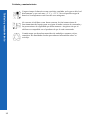 9
9
-
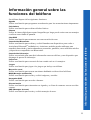 10
10
-
 11
11
-
 12
12
-
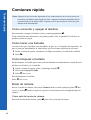 13
13
-
 14
14
-
 15
15
-
 16
16
-
 17
17
-
 18
18
-
 19
19
-
 20
20
-
 21
21
-
 22
22
-
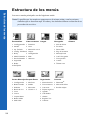 23
23
-
 24
24
-
 25
25
-
 26
26
-
 27
27
-
 28
28
-
 29
29
-
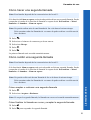 30
30
-
 31
31
-
 32
32
-
 33
33
-
 34
34
-
 35
35
-
 36
36
-
 37
37
-
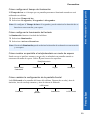 38
38
-
 39
39
-
 40
40
-
 41
41
-
 42
42
-
 43
43
-
 44
44
-
 45
45
-
 46
46
-
 47
47
-
 48
48
-
 49
49
-
 50
50
-
 51
51
-
 52
52
-
 53
53
-
 54
54
-
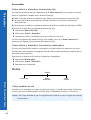 55
55
-
 56
56
-
 57
57
-
 58
58
-
 59
59
-
 60
60
-
 61
61
-
 62
62
-
 63
63
-
 64
64
-
 65
65
-
 66
66
-
 67
67
-
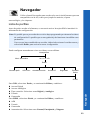 68
68
-
 69
69
-
 70
70
-
 71
71
-
 72
72
-
 73
73
-
 74
74
-
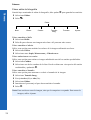 75
75
-
 76
76
-
 77
77
-
 78
78
-
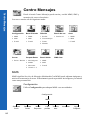 79
79
-
 80
80
-
 81
81
-
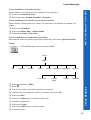 82
82
-
 83
83
-
 84
84
-
 85
85
-
 86
86
-
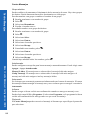 87
87
-
 88
88
-
 89
89
-
 90
90
-
 91
91
-
 92
92
-
 93
93
-
 94
94
-
 95
95
-
 96
96
-
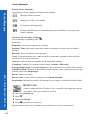 97
97
-
 98
98
-
 99
99
-
 100
100
-
 101
101
-
 102
102
-
 103
103
-
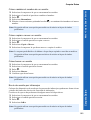 104
104
-
 105
105
-
 106
106
-
 107
107
-
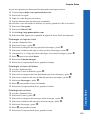 108
108
-
 109
109
-
 110
110
-
 111
111
-
 112
112
-
 113
113
-
 114
114
-
 115
115
-
 116
116
-
 117
117
-
 118
118
-
 119
119
-
 120
120
-
 121
121
-
 122
122
-
 123
123
-
 124
124
-
 125
125
-
 126
126
-
 127
127
-
 128
128
-
 129
129
-
 130
130
-
 131
131
-
 132
132
-
 133
133
-
 134
134
-
 135
135
-
 136
136
-
 137
137
-
 138
138
-
 139
139
-
 140
140
-
 141
141
-
 142
142
-
 143
143
-
 144
144
-
 145
145
-
 146
146
-
 147
147
-
 148
148
-
 149
149
-
 150
150
-
 151
151
-
 152
152
-
 153
153
-
 154
154
-
 155
155
-
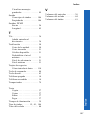 156
156
Artículos relacionados
-
Panasonic A210 Guía del usuario
-
Panasonic SA6 Instrucciones de operación
-
Panasonic G70 Manual de usuario
-
Panasonic GD87 Guía del usuario
-
Panasonic VS3 Instrucciones de operación
-
Panasonic G50 Guía del usuario
-
Panasonic G60 Guía del usuario
-
Panasonic GD67 El manual del propietario
-
Panasonic VS6 Instrucciones de operación
-
Panasonic X60 Guía del usuario